Page 1

GUÍA DE ADMINISTRACIÓN DEL SISTEMA
Xerox Phaser 3635
Guía de administración del sistema de la serie Xerox WorkCentre 4260 i
Page 2

Preparado y traducido por:
Máquina
GKLS European Operations
Bessemer Road
Welwyn Garden City
Hertfordshire
AL7 1BU
Reino Unido
© 2008 Xerox Corporation.
Xerox® y la esfera con diseño de conectividad son marcas comerciales de Xerox Corporation en EE.UU. y/o en otros países.
La información que se presenta en este documento es correcta en el momento de su publicación. Xerox se reserva el derecho de
cambiar la información en cualquier momento sin previo aviso. Las actualizaciones técnicas y cambios se agregarán en ediciones
futuras de la documentación.
Para obtener la información más reciente, vaya a www.xerox.com/support.
Page 3
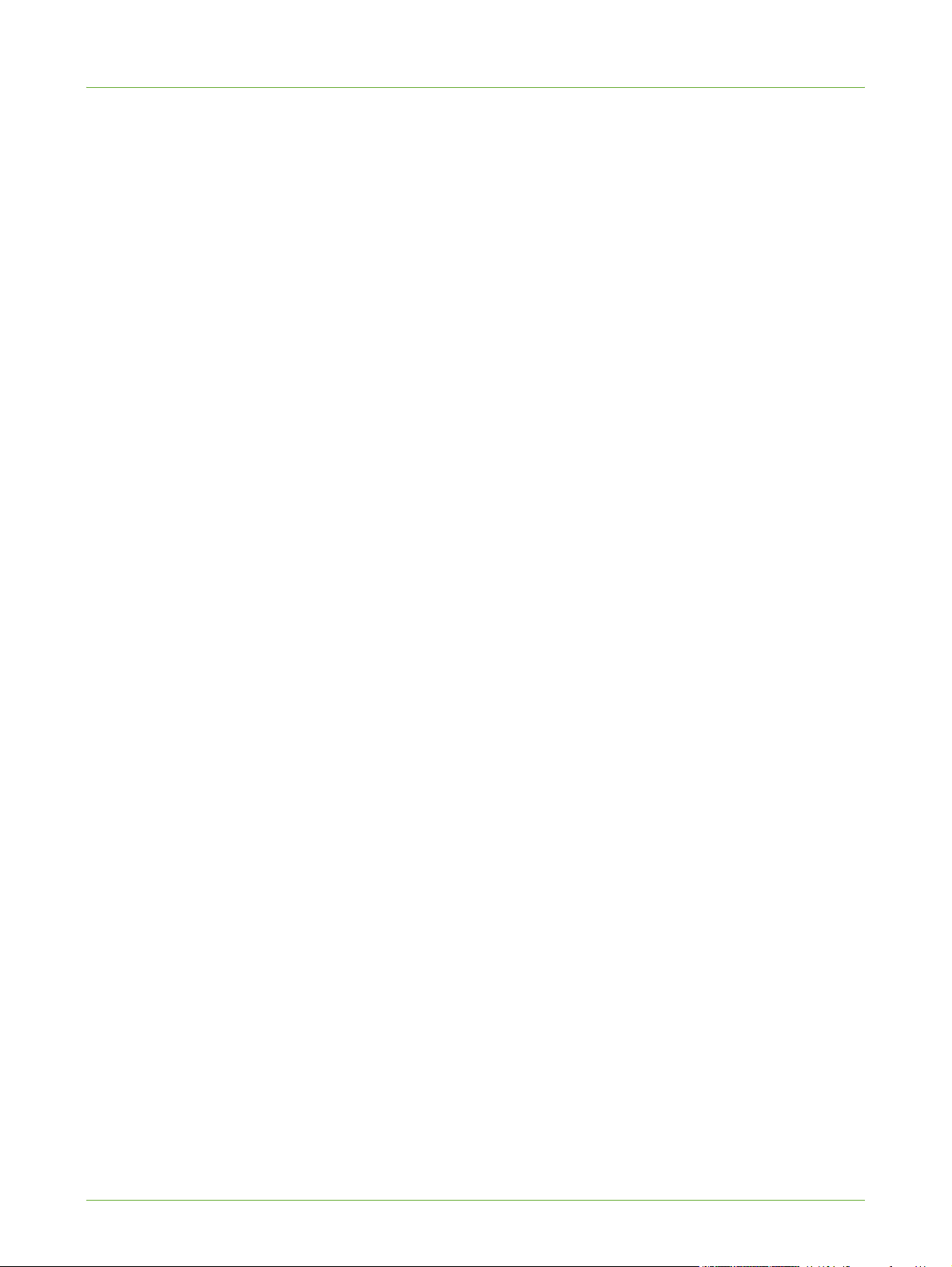
ÍNDICE
1 Introducción.......................................................................................................................... 1
¿Quién debe usar esta guía? . . . . . . . . . . . . . . . . . . . . . . . . . . . . . . . . . . . . . . . . . . . . . . . . . . 1
Modelos de máquinas . . . . . . . . . . . . . . . . . . . . . . . . . . . . . . . . . . . . . . . . . . . . . . . . . . . . . . . . 1
Xerox Phaser 3635 . . . . . . . . . . . . . . . . . . . . . . . . . . . . . . . . . . . . . . . . . . . . . . . . . . . . . . . 2
Descripción general del panel de control . . . . . . . . . . . . . . . . . . . . . . . . . . . . . . . . . . . . . . . 3
2 Conexión de la máquina ...................................................................................................5
Puertos de conexión . . . . . . . . . . . . . . . . . . . . . . . . . . . . . . . . . . . . . . . . . . . . . . . . . . . . . . . . . . 5
Vista frontal . . . . . . . . . . . . . . . . . . . . . . . . . . . . . . . . . . . . . . . . . . . . . . . . . . . . . . . . . . . . 5
Vista posterior . . . . . . . . . . . . . . . . . . . . . . . . . . . . . . . . . . . . . . . . . . . . . . . . . . . . . . . . . . 6
Puertos de interfaz . . . . . . . . . . . . . . . . . . . . . . . . . . . . . . . . . . . . . . . . . . . . . . . . . . . . . . 6
Parte delantera . . . . . . . . . . . . . . . . . . . . . . . . . . . . . . . . . . . . . . . . . . . . . . . . . . . . . . . . . . . . . . . 6
Parte posterior . . . . . . . . . . . . . . . . . . . . . . . . . . . . . . . . . . . . . . . . . . . . . . . . . . . . . . . . . . . . . . . 7
Conexión inicial . . . . . . . . . . . . . . . . . . . . . . . . . . . . . . . . . . . . . . . . . . . . . . . . . . . . . . . . . 7
Acceso del administrador . . . . . . . . . . . . . . . . . . . . . . . . . . . . . . . . . . . . . . . . . . . . . . . . 8
Configuración de las opciones de Ethernet . . . . . . . . . . . . . . . . . . . . . . . . . . . . . . . . 8
Configuración de la velocidad Ethernet en la máquina . . . . . . . . . . . . . . . . . . . . . . . . . . 8
Impresión de un informe de configuración . . . . . . . . . . . . . . . . . . . . . . . . . . . . . . . . 9
Servicios de Internet de CentreWare. . . . . . . . . . . . . . . . . . . . . . . . . . . . . . . . . . . . . . . . . . . 9
Configuración del sistema . . . . . . . . . . . . . . . . . . . . . . . . . . . . . . . . . . . . . . . . . . . . . . . . . . . . . 9
Acceso a los Servicios de Internet de CentreWare. . . . . . . . . . . . . . . . . . . . . . . . . . . . . . 10
Configuración de HTTP . . . . . . . . . . . . . . . . . . . . . . . . . . . . . . . . . . . . . . . . . . . . . . . . . . . . . . 10
Cambiar la clave de administrador . . . . . . . . . . . . . . . . . . . . . . . . . . . . . . . . . . . . . . . . . . . . 11
3 Instalación de red ............................................................................................................13
TCP/IP. . . . . . . . . . . . . . . . . . . . . . . . . . . . . . . . . . . . . . . . . . . . . . . . . . . . . . . . . . . . . . . . . . . . . . 13
Configuración de la dirección estática IPv4 utilizando la interfaz del
usuario de la máquina . . . . . . . . . . . . . . . . . . . . . . . . . . . . . . . . . . . . . . . . . . . . . . . . . . 14
Lista de comprobación de la información . . . . . . . . . . . . . . . . . . . . . . . . . . . . . . . . . . . . . 14
Procedimiento . . . . . . . . . . . . . . . . . . . . . . . . . . . . . . . . . . . . . . . . . . . . . . . . . . . . . . . . . . . . . . . 14
Configuración de la dirección dinámica IPv4 utilizando la interfaz del
usuario de la máquina . . . . . . . . . . . . . . . . . . . . . . . . . . . . . . . . . . . . . . . . . . . . . . . . . . 16
Lista de comprobación de la información . . . . . . . . . . . . . . . . . . . . . . . . . . . . . . . . . . . . . 16
Procedimiento . . . . . . . . . . . . . . . . . . . . . . . . . . . . . . . . . . . . . . . . . . . . . . . . . . . . . . . . . . . . . . . 16
Configuración de las opciones de IPv4 o IPv6 mediante Servicios de
Internet de CentreWare . . . . . . . . . . . . . . . . . . . . . . . . . . . . . . . . . . . . . . . . . . . . . . . . . 17
IPv4 . . . . . . . . . . . . . . . . . . . . . . . . . . . . . . . . . . . . . . . . . . . . . . . . . . . . . . . . . . . . . . . . . . . . . . . . 17
IPv6 . . . . . . . . . . . . . . . . . . . . . . . . . . . . . . . . . . . . . . . . . . . . . . . . . . . . . . . . . . . . . . . . . . . . . . . . 19
Prueba de acceso . . . . . . . . . . . . . . . . . . . . . . . . . . . . . . . . . . . . . . . . . . . . . . . . . . . . . . . . . . . . 20
AppleTalk. . . . . . . . . . . . . . . . . . . . . . . . . . . . . . . . . . . . . . . . . . . . . . . . . . . . . . . . . . . . . . . . . . . 21
Lista de comprobación de la información . . . . . . . . . . . . . . . . . . . . . . . . . . . . . . . . . . . . . 21
Procedimiento . . . . . . . . . . . . . . . . . . . . . . . . . . . . . . . . . . . . . . . . . . . . . . . . . . . . . . . . . . . . . . . 21
Netware . . . . . . . . . . . . . . . . . . . . . . . . . . . . . . . . . . . . . . . . . . . . . . . . . . . . . . . . . . . . . . . . . . . . 22
NDPS/NEPS . . . . . . . . . . . . . . . . . . . . . . . . . . . . . . . . . . . . . . . . . . . . . . . . . . . . . . . . . . . . 22
NWAdmin . . . . . . . . . . . . . . . . . . . . . . . . . . . . . . . . . . . . . . . . . . . . . . . . . . . . . . . . . . . . . 22
Lista de comprobación de la información . . . . . . . . . . . . . . . . . . . . . . . . . . . . . . . . . . . . . 22
Guía de administración del sistema de Xerox Phaser 3635 iii
Page 4
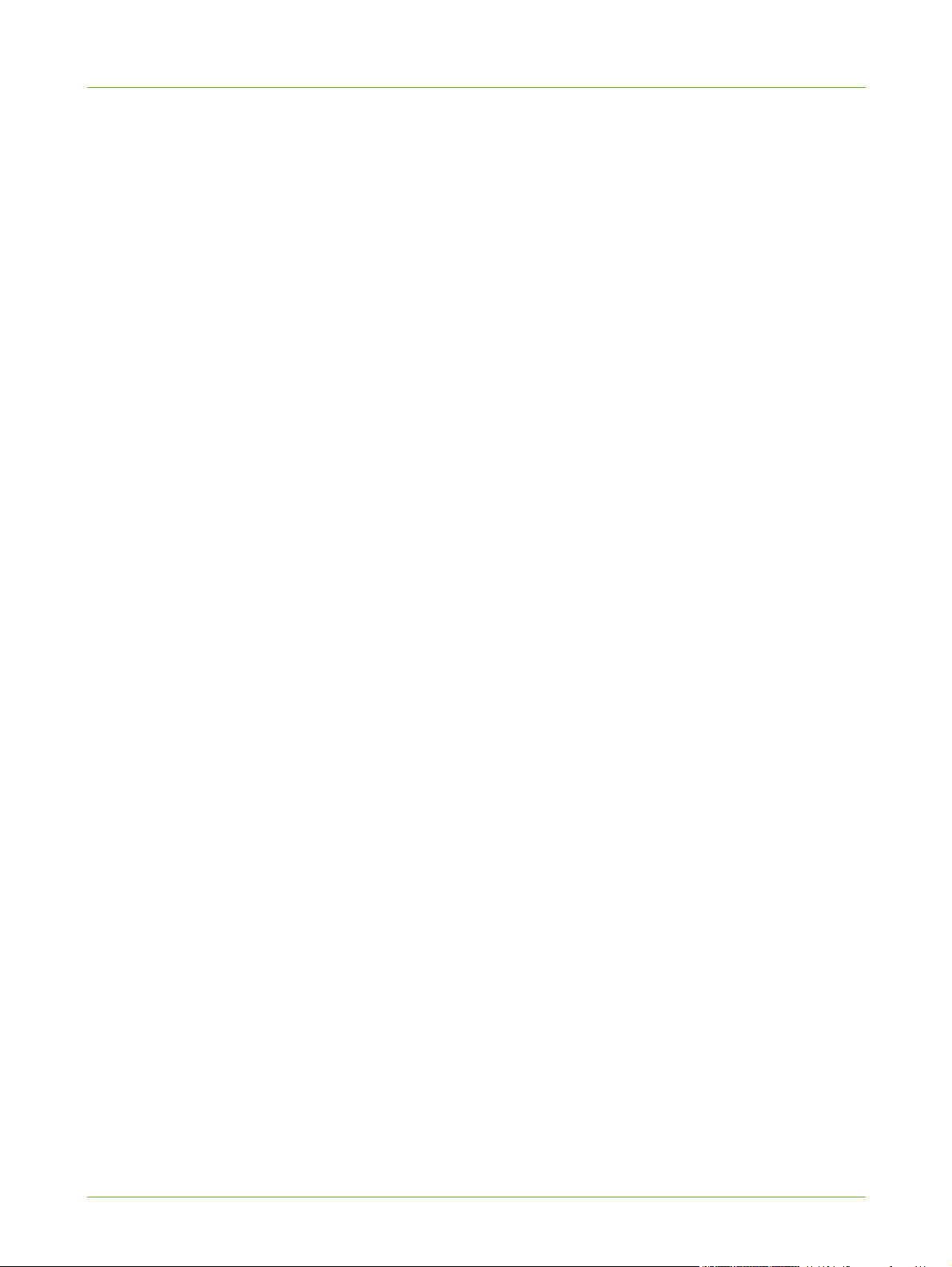
ÍNDICE
Unix . . . . . . . . . . . . . . . . . . . . . . . . . . . . . . . . . . . . . . . . . . . . . . . . . . . . . . . . . . . . . . . . . . . . . . . 24
Clonación. . . . . . . . . . . . . . . . . . . . . . . . . . . . . . . . . . . . . . . . . . . . . . . . . . . . . . . . . . . . . . . . . . . 35
Procedimiento . . . . . . . . . . . . . . . . . . . . . . . . . . . . . . . . . . . . . . . . . . . . . . . . . . . . . . . . . . . . . . 23
HP-UX Client (Versión 10.x) . . . . . . . . . . . . . . . . . . . . . . . . . . . . . . . . . . . . . . . . . . . . . 24
Lista de comprobación de la información . . . . . . . . . . . . . . . . . . . . . . . . . . . . . . . . . . . . . 24
Procedimiento . . . . . . . . . . . . . . . . . . . . . . . . . . . . . . . . . . . . . . . . . . . . . . . . . . . . . . . . . . . . . . 24
Configuración de Client . . . . . . . . . . . . . . . . . . . . . . . . . . . . . . . . . . . . . . . . . . . . . . . . . . . . . . 25
Solaris 2.x . . . . . . . . . . . . . . . . . . . . . . . . . . . . . . . . . . . . . . . . . . . . . . . . . . . . . . . . . . . . . 26
Lista de comprobación de la información . . . . . . . . . . . . . . . . . . . . . . . . . . . . . . . . . . . . . 26
Procedimiento . . . . . . . . . . . . . . . . . . . . . . . . . . . . . . . . . . . . . . . . . . . . . . . . . . . . . . . . . . . . . . 27
SCO . . . . . . . . . . . . . . . . . . . . . . . . . . . . . . . . . . . . . . . . . . . . . . . . . . . . . . . . . . . . . . . . . . . 28
Lista de comprobación de la información . . . . . . . . . . . . . . . . . . . . . . . . . . . . . . . . . . . . . 28
Procedimiento . . . . . . . . . . . . . . . . . . . . . . . . . . . . . . . . . . . . . . . . . . . . . . . . . . . . . . . . . . . . . . 29
CUPSde Linux . . . . . . . . . . . . . . . . . . . . . . . . . . . . . . . . . . . . . . . . . . . . . . . . . . . . . . . . . . 30
Direccionamiento estático . . . . . . . . . . . . . . . . . . . . . . . . . . . . . . . . . . . . . . . . . . . . . . . . . . . 30
Direccionamiento dinámico . . . . . . . . . . . . . . . . . . . . . . . . . . . . . . . . . . . . . . . . . . . . . . . . . . 32
LPR de Linux con printtool . . . . . . . . . . . . . . . . . . . . . . . . . . . . . . . . . . . . . . . . . . . . . . 32
Direccionamiento estático . . . . . . . . . . . . . . . . . . . . . . . . . . . . . . . . . . . . . . . . . . . . . . . . . . . 32
Direccionamiento dinámico . . . . . . . . . . . . . . . . . . . . . . . . . . . . . . . . . . . . . . . . . . . . . . . . . . 33
LPRng de Linux . . . . . . . . . . . . . . . . . . . . . . . . . . . . . . . . . . . . . . . . . . . . . . . . . . . . . . . . . 34
Direccionamiento estático . . . . . . . . . . . . . . . . . . . . . . . . . . . . . . . . . . . . . . . . . . . . . . . . . . . 34
Direccionamiento dinámico . . . . . . . . . . . . . . . . . . . . . . . . . . . . . . . . . . . . . . . . . . . . . . . . . . 35
Procedimiento . . . . . . . . . . . . . . . . . . . . . . . . . . . . . . . . . . . . . . . . . . . . . . . . . . . . . . . . . 35
Comprobación de la versión de software . . . . . . . . . . . . . . . . . . . . . . . . . . . . . . . . . 36
Clonación de una máquina . . . . . . . . . . . . . . . . . . . . . . . . . . . . . . . . . . . . . . . . . . . . . . 36
Instalación del archivo de clonación en otro dispositivo . . . . . . . . . . . . . . . . . . . 37
4 Controladores de impresión...........................................................................................39
Impresión en Windows . . . . . . . . . . . . . . . . . . . . . . . . . . . . . . . . . . . . . . . . . . . . . . . . . . . . . . 39
Impresión LPR . . . . . . . . . . . . . . . . . . . . . . . . . . . . . . . . . . . . . . . . . . . . . . . . . . . . . . . . . 39
Asegúrese de que la función Servicios de impresión para Unix esté habilitada . . . 39
Instalación del controlador de impresión . . . . . . . . . . . . . . . . . . . . . . . . . . . . . . . . . . . . . . 41
Puerto IPP (Protocolo de impresión en Internet) . . . . . . . . . . . . . . . . . . . . . . . . . . 43
Impresión TCP/IP sin procesar (Puerto 9100) . . . . . . . . . . . . . . . . . . . . . . . . . . . . . 44
Impresión con AppleTalk . . . . . . . . . . . . . . . . . . . . . . . . . . . . . . . . . . . . . . . . . . . . . . . . 47
Lista de comprobación de la información . . . . . . . . . . . . . . . . . . . . . . . . . . . . . . . . . . . . . 47
Instalación del Controlador de impresión . . . . . . . . . . . . . . . . . . . . . . . . . . . . . . . . . . . . . 48
Impresión USB (Windows XP/2000/2003) . . . . . . . . . . . . . . . . . . . . . . . . . . . . . . . . 50
Lista de comprobación de la información . . . . . . . . . . . . . . . . . . . . . . . . . . . . . . . . . . . . . 50
Procedimiento . . . . . . . . . . . . . . . . . . . . . . . . . . . . . . . . . . . . . . . . . . . . . . . . . . . . . . . . . . . . . . 50
Configuración de su controlador de impresión . . . . . . . . . . . . . . . . . . . . . . . . . . . . 51
Lista de comprobación de la información . . . . . . . . . . . . . . . . . . . . . . . . . . . . . . . . . . . . . 51
Procedimiento . . . . . . . . . . . . . . . . . . . . . . . . . . . . . . . . . . . . . . . . . . . . . . . . . . . . . . . . . . . . . . 51
Configuración del controlador de impresión de Windows . . . . . . . . . . . . . . . . . . . . . . . 54
Comunicación bidireccional . . . . . . . . . . . . . . . . . . . . . . . . . . . . . . . . . . . . . . . . . . . . . 54
Configuración manual del controlador de impresión . . . . . . . . . . . . . . . . . . . . . . 55
Apple Mac . . . . . . . . . . . . . . . . . . . . . . . . . . . . . . . . . . . . . . . . . . . . . . . . . . . . . . . . . . . . . . . . . . 56
iv Guía de administración del sistema de Xerox Phaser 3635
Page 5

ÍNDICE
Impresión TCP/IP (OSX) . . . . . . . . . . . . . . . . . . . . . . . . . . . . . . . . . . . . . . . . . . . . . . . . . 56
Lista de comprobación de la información . . . . . . . . . . . . . . . . . . . . . . . . . . . . . . . . . . . . . 56
Instale el Controlador de impresión . . . . . . . . . . . . . . . . . . . . . . . . . . . . . . . . . . . . . . . . . . . 56
Configuración del controlador de impresión de Apple Mac . . . . . . . . . . . . . . . . . 58
Lista de comprobación de la información . . . . . . . . . . . . . . . . . . . . . . . . . . . . . . . . . . . . . 58
Procedimiento . . . . . . . . . . . . . . . . . . . . . . . . . . . . . . . . . . . . . . . . . . . . . . . . . . . . . . . . . . . . . . . 58
UNIX . . . . . . . . . . . . . . . . . . . . . . . . . . . . . . . . . . . . . . . . . . . . . . . . . . . . . . . . . . . . . . . . . . 59
Opciones del controlador de impresión: Activación/Desactivación de la Portada. . 60
En el controlador de impresión . . . . . . . . . . . . . . . . . . . . . . . . . . . . . . . . . . . . . . . . . . . . . . . 60
En la máquina . . . . . . . . . . . . . . . . . . . . . . . . . . . . . . . . . . . . . . . . . . . . . . . . . . . . . . . . . . . . . . . 60
5 Exploración de red............................................................................................................61
Descripción general . . . . . . . . . . . . . . . . . . . . . . . . . . . . . . . . . . . . . . . . . . . . . . . . . . . . . . . . . 61
Lista de comprobación de la información. . . . . . . . . . . . . . . . . . . . . . . . . . . . . . . . . . . . . . 61
Activación de la función desde la máquina . . . . . . . . . . . . . . . . . . . . . . . . . . . . . . . . . . . . 62
Configuración de un Depósito . . . . . . . . . . . . . . . . . . . . . . . . . . . . . . . . . . . . . . . . . . . . . . . . 62
Protocolo de transferencia de archivos (FTP) . . . . . . . . . . . . . . . . . . . . . . . . . . . . . . 63
Lista de comprobación de la información . . . . . . . . . . . . . . . . . . . . . . . . . . . . . . . . . . . . . 63
Procedimiento . . . . . . . . . . . . . . . . . . . . . . . . . . . . . . . . . . . . . . . . . . . . . . . . . . . . . . . . . . . . . . . 63
Server Message Block (SMB) . . . . . . . . . . . . . . . . . . . . . . . . . . . . . . . . . . . . . . . . . . . . . 64
Lista de comprobación de la información . . . . . . . . . . . . . . . . . . . . . . . . . . . . . . . . . . . . . 64
Procedimiento . . . . . . . . . . . . . . . . . . . . . . . . . . . . . . . . . . . . . . . . . . . . . . . . . . . . . . . . . . . . . . . 65
HTTP/HTTPS . . . . . . . . . . . . . . . . . . . . . . . . . . . . . . . . . . . . . . . . . . . . . . . . . . . . . . . . . . . 66
Lista de comprobación de la información . . . . . . . . . . . . . . . . . . . . . . . . . . . . . . . . . . . . . 66
Procedimiento . . . . . . . . . . . . . . . . . . . . . . . . . . . . . . . . . . . . . . . . . . . . . . . . . . . . . . . . . . . . . . . 67
Configuración de destinos de archivos . . . . . . . . . . . . . . . . . . . . . . . . . . . . . . . . . . . . . . . . 68
Configuración de nombres de archivo personalizados . . . . . . . . . . . . . . . . . . . . . . . . . . 69
Auto . . . . . . . . . . . . . . . . . . . . . . . . . . . . . . . . . . . . . . . . . . . . . . . . . . . . . . . . . . . . . . . . . . . 69
Avanzadas . . . . . . . . . . . . . . . . . . . . . . . . . . . . . . . . . . . . . . . . . . . . . . . . . . . . . . . . . . . . . 69
Nombres personalizados . . . . . . . . . . . . . . . . . . . . . . . . . . . . . . . . . . . . . . . . . . . . . . . . 70
Paso opcional: Configure Opciones generales. . . . . . . . . . . . . . . . . . . . . . . . . . . . . . . . . . 70
Paso opcional: Configure la Plantilla prefijada. . . . . . . . . . . . . . . . . . . . . . . . . . . . . . . . . 71
Configuración de la plantilla prefijada . . . . . . . . . . . . . . . . . . . . . . . . . . . . . . . . . . . 71
Destinos del fax . . . . . . . . . . . . . . . . . . . . . . . . . . . . . . . . . . . . . . . . . . . . . . . . . . . . . . . . 72
Campos de administración de documentos (opcional) . . . . . . . . . . . . . . . . . . . . . 73
Opciones de escaneado . . . . . . . . . . . . . . . . . . . . . . . . . . . . . . . . . . . . . . . . . . . . . . . . . 74
Paso opcional: creación de una plantilla nueva . . . . . . . . . . . . . . . . . . . . . . . . . . . . . . . . 75
Información adicional . . . . . . . . . . . . . . . . . . . . . . . . . . . . . . . . . . . . . . . . . . . . . . . . . . . . . . . 75
Servidores de validación . . . . . . . . . . . . . . . . . . . . . . . . . . . . . . . . . . . . . . . . . . . . . . . . 75
Lista de comprobación de la información . . . . . . . . . . . . . . . . . . . . . . . . . . . . . . . . . . . . . 76
Procedimiento . . . . . . . . . . . . . . . . . . . . . . . . . . . . . . . . . . . . . . . . . . . . . . . . . . . . . . . . . . . . . . . 76
Configuración de la ubicación del conjunto de plantillas . . . . . . . . . . . . . . . . . . . 76
Procedimiento . . . . . . . . . . . . . . . . . . . . . . . . . . . . . . . . . . . . . . . . . . . . . . . . . . . . . . . . . . . . . . . 77
Gestión de plantillas de escaneado . . . . . . . . . . . . . . . . . . . . . . . . . . . . . . . . . . . . . . 77
6 Almacenamiento de archivos....................................................................................... 79
Guía de administración del sistema de Xerox Phaser 3635 v
Page 6

ÍNDICE
Descripción general . . . . . . . . . . . . . . . . . . . . . . . . . . . . . . . . . . . . . . . . . . . . . . . . . . . . . . . . . 79
Lista de comprobación de la información . . . . . . . . . . . . . . . . . . . . . . . . . . . . . . . . . . . . . 79
Uso de la función . . . . . . . . . . . . . . . . . . . . . . . . . . . . . . . . . . . . . . . . . . . . . . . . . . . . . . . . . . . 80
Copia de trabajos en la máquina . . . . . . . . . . . . . . . . . . . . . . . . . . . . . . . . . . . . . . . . 80
Copia de trabajos en la máquina . . . . . . . . . . . . . . . . . . . . . . . . . . . . . . . . . . . . . . . . 80
Guardar en USB . . . . . . . . . . . . . . . . . . . . . . . . . . . . . . . . . . . . . . . . . . . . . . . . . . . . . . . . 80
Imprimir archivos . . . . . . . . . . . . . . . . . . . . . . . . . . . . . . . . . . . . . . . . . . . . . . . . . . . . . . 81
Imprimir un archivo desde la máquina (guardado en la unidad interna) . . . . . . . . . 81
Imprimir un archivo desde la máquina (guardado en la unidad USB) . . . . . . . . . . . 82
Información adicional . . . . . . . . . . . . . . . . . . . . . . . . . . . . . . . . . . . . . . . . . . . . . . . . . . . . . . . 82
Contabilidad . . . . . . . . . . . . . . . . . . . . . . . . . . . . . . . . . . . . . . . . . . . . . . . . . . . . . . . . . . . 82
Uso de la sobrescritura de imágenes para sobrescribir la información de la
carpeta . . . . . . . . . . . . . . . . . . . . . . . . . . . . . . . . . . . . . . . . . . . . . . . . . . . . . . . . . . . . . . . . 82
7 E-mail.....................................................................................................................................83
Descripción general . . . . . . . . . . . . . . . . . . . . . . . . . . . . . . . . . . . . . . . . . . . . . . . . . . . . . . . . . 83
Direcciones de e-mail . . . . . . . . . . . . . . . . . . . . . . . . . . . . . . . . . . . . . . . . . . . . . . . . . . . 83
Lista de comprobación de la información . . . . . . . . . . . . . . . . . . . . . . . . . . . . . . . . . . . . . 84
Activación de E-mail en la máquina. . . . . . . . . . . . . . . . . . . . . . . . . . . . . . . . . . . . . . . . . . . 84
Configuración de SMTP . . . . . . . . . . . . . . . . . . . . . . . . . . . . . . . . . . . . . . . . . . . . . . . . . 85
Configuración de la función . . . . . . . . . . . . . . . . . . . . . . . . . . . . . . . . . . . . . . . . . . . . . 85
General . . . . . . . . . . . . . . . . . . . . . . . . . . . . . . . . . . . . . . . . . . . . . . . . . . . . . . . . . . . . . . . . . . . . . 86
Escanear a correo electrónico . . . . . . . . . . . . . . . . . . . . . . . . . . . . . . . . . . . . . . . . . . . . . . . . 87
Configuración avanzada . . . . . . . . . . . . . . . . . . . . . . . . . . . . . . . . . . . . . . . . . . . . . . . . . . . . . 87
Ajuste de formato . . . . . . . . . . . . . . . . . . . . . . . . . . . . . . . . . . . . . . . . . . . . . . . . . . . . . . . . . . . 88
Opciones de archivo . . . . . . . . . . . . . . . . . . . . . . . . . . . . . . . . . . . . . . . . . . . . . . . . . . . . . . . . . 88
Configuración de imagen . . . . . . . . . . . . . . . . . . . . . . . . . . . . . . . . . . . . . . . . . . . . . . . . . . . . 88
Paso opcional: Configuración de libretas de direcciones . . . . . . . . . . . . . . . . . . . 88
8 Configuración de LDAP y libretas de direcciones...................................................89
Descripción general . . . . . . . . . . . . . . . . . . . . . . . . . . . . . . . . . . . . . . . . . . . . . . . . . . . . . . . . . 89
Lista de comprobación de la información . . . . . . . . . . . . . . . . . . . . . . . . . . . . . . . . . 90
Configuración de LDAP . . . . . . . . . . . . . . . . . . . . . . . . . . . . . . . . . . . . . . . . . . . . . . . . . . . . . . 90
Opciones generales . . . . . . . . . . . . . . . . . . . . . . . . . . . . . . . . . . . . . . . . . . . . . . . . . . . . . . . . . . 90
Comprobación de las opciones de LDAP . . . . . . . . . . . . . . . . . . . . . . . . . . . . . . . . . . . . . . . 92
Creación de una libreta de direcciones local . . . . . . . . . . . . . . . . . . . . . . . . . . . . . . . . . . . 92
Descripción general . . . . . . . . . . . . . . . . . . . . . . . . . . . . . . . . . . . . . . . . . . . . . . . . . . . . 92
Procedimiento . . . . . . . . . . . . . . . . . . . . . . . . . . . . . . . . . . . . . . . . . . . . . . . . . . . . . . . . . 93
Adición de una dirección nueva . . . . . . . . . . . . . . . . . . . . . . . . . . . . . . . . . . . . . . . . . . . . . . 93
Exportar libreta de direcciones local a archivo . . . . . . . . . . . . . . . . . . . . . . . . . . . . . . . . . 94
Prueba de la libreta de direcciones local . . . . . . . . . . . . . . . . . . . . . . . . . . . . . . . . . . . . . . . 94
Creación de una libreta de direcciones de grupo . . . . . . . . . . . . . . . . . . . . . . . . . . . . . . . 94
Procedimiento . . . . . . . . . . . . . . . . . . . . . . . . . . . . . . . . . . . . . . . . . . . . . . . . . . . . . . . . . 94
Agregue una dirección de la libreta de direcciones local . . . . . . . . . . . . . . . . . . . . . . . . 95
Creación de una dirección nueva . . . . . . . . . . . . . . . . . . . . . . . . . . . . . . . . . . . . . . . . . . . . . 95
Prueba de la libreta de direcciones de grupos . . . . . . . . . . . . . . . . . . . . . . . . . . . . . . . . . . 95
vi Guía de administración del sistema de Xerox Phaser 3635
Page 7

ÍNDICE
9 Fax de servidor................................................................................................................... 97
Descripción general . . . . . . . . . . . . . . . . . . . . . . . . . . . . . . . . . . . . . . . . . . . . . . . . . . . . . . . . . 97
Fax de servidor y Fax interno . . . . . . . . . . . . . . . . . . . . . . . . . . . . . . . . . . . . . . . . . . . . 97
Lista de comprobación de la información. . . . . . . . . . . . . . . . . . . . . . . . . . . . . . . . . . . . . . 98
Inserte la llave de activación de la función . . . . . . . . . . . . . . . . . . . . . . . . . . . . . . . 98
Activación de Fax de servidor desde la máquina . . . . . . . . . . . . . . . . . . . . . . . . . . 98
Configuración de un depósito de faxes de servidor . . . . . . . . . . . . . . . . . . . . . . . . . . . . 99
Protocolo de transferencia de archivos (FTP) . . . . . . . . . . . . . . . . . . . . . . . . . . . . . . 99
Lista de comprobación de la información . . . . . . . . . . . . . . . . . . . . . . . . . . . . . . . . . . . . . 99
Procedimiento . . . . . . . . . . . . . . . . . . . . . . . . . . . . . . . . . . . . . . . . . . . . . . . . . . . . . . . . . . . . . . . 99
Server Message Block (SMB) . . . . . . . . . . . . . . . . . . . . . . . . . . . . . . . . . . . . . . . . . . . . 100
Lista de comprobación de la información . . . . . . . . . . . . . . . . . . . . . . . . . . . . . . . . . . . .100
Procedimiento . . . . . . . . . . . . . . . . . . . . . . . . . . . . . . . . . . . . . . . . . . . . . . . . . . . . . . . . . . . . . .101
HTTP/HTTPS . . . . . . . . . . . . . . . . . . . . . . . . . . . . . . . . . . . . . . . . . . . . . . . . . . . . . . . . . . 102
Lista de comprobación de la información . . . . . . . . . . . . . . . . . . . . . . . . . . . . . . . . . . . .102
Procedimiento . . . . . . . . . . . . . . . . . . . . . . . . . . . . . . . . . . . . . . . . . . . . . . . . . . . . . . . . . . . . . .103
Paso opcional: configuración de valores prefijados . . . . . . . . . . . . . . . . . . . . . . . 104
General . . . . . . . . . . . . . . . . . . . . . . . . . . . . . . . . . . . . . . . . . . . . . . . . . . . . . . . . . . . . . . . . . . . .104
Prueba del Fax de servidor . . . . . . . . . . . . . . . . . . . . . . . . . . . . . . . . . . . . . . . . . . . . . . . . . . 104
10 Fax interno........................................................................................................................105
Descripción general . . . . . . . . . . . . . . . . . . . . . . . . . . . . . . . . . . . . . . . . . . . . . . . . . . . . . . . . 105
Fax de servidor y Fax interno . . . . . . . . . . . . . . . . . . . . . . . . . . . . . . . . . . . . . . . . . . . 105
Lista de comprobación de la información. . . . . . . . . . . . . . . . . . . . . . . . . . . . . . . . . . . . . 105
Activación de Fax interno desde la máquina. . . . . . . . . . . . . . . . . . . . . . . . . . . . . . . . . . 106
Prueba del Fax interno . . . . . . . . . . . . . . . . . . . . . . . . . . . . . . . . . . . . . . . . . . . . . . . . . 106
Otras funciones . . . . . . . . . . . . . . . . . . . . . . . . . . . . . . . . . . . . . . . . . . . . . . . . . . . . . . . . . . . . 106
Reenviar a fax . . . . . . . . . . . . . . . . . . . . . . . . . . . . . . . . . . . . . . . . . . . . . . . . . . . . . . . . . 106
Procedimiento . . . . . . . . . . . . . . . . . . . . . . . . . . . . . . . . . . . . . . . . . . . . . . . . . . . . . . . . . . . . . .107
Reenviar a e-mail . . . . . . . . . . . . . . . . . . . . . . . . . . . . . . . . . . . . . . . . . . . . . . . . . . . . . . 107
Procedimiento . . . . . . . . . . . . . . . . . . . . . . . . . . . . . . . . . . . . . . . . . . . . . . . . . . . . . . . . . . . . . .108
Imprimir copia local . . . . . . . . . . . . . . . . . . . . . . . . . . . . . . . . . . . . . . . . . . . . . . . . . . . 108
11 Fax de LAN........................................................................................................................109
Descripción general . . . . . . . . . . . . . . . . . . . . . . . . . . . . . . . . . . . . . . . . . . . . . . . . . . . . . . . . 109
Lista de comprobación de la información. . . . . . . . . . . . . . . . . . . . . . . . . . . . . . . . . . . . . 109
Activación de Fax de LAN (controladores de impresión de Windows) . . . . . . . . . . . 110
Configuración automática del controlador de impresora . . . . . . . . . . . . . . . . . . 110
Configuración manual del controlador de impresora . . . . . . . . . . . . . . . . . . . . . 110
Uso de la función. . . . . . . . . . . . . . . . . . . . . . . . . . . . . . . . . . . . . . . . . . . . . . . . . . . . . . . . . . . 111
Windows . . . . . . . . . . . . . . . . . . . . . . . . . . . . . . . . . . . . . . . . . . . . . . . . . . . . . . . . . . . . . . 111
Usuarios de Mac OS . . . . . . . . . . . . . . . . . . . . . . . . . . . . . . . . . . . . . . . . . . . . . . . . . . . 111
Adición de un destinatario de fax . . . . . . . . . . . . . . . . . . . . . . . . . . . . . . . . . . . . . . . . . . . . 111
Adición de un destinatario desde Directorio telefónico . . . . . . . . . . . . . . . . . . . . . . . . 112
Configuración de una Portada . . . . . . . . . . . . . . . . . . . . . . . . . . . . . . . . . . . . . . . . . . . . . . . 112
Configuración de Opciones de fax . . . . . . . . . . . . . . . . . . . . . . . . . . . . . . . . . . . . . . . . . . . 113
Guía de administración del sistema de Xerox Phaser 3635 vii
Page 8

ÍNDICE
Configuración de preferencias del directorio telefónico . . . . . . . . . . . . . . . . . . . . . . . . 113
Preferencias del usuario . . . . . . . . . . . . . . . . . . . . . . . . . . . . . . . . . . . . . . . . . . . . . . . . . . . . . 114
12 Contabilidad de red .......................................................................................................115
Descripción general . . . . . . . . . . . . . . . . . . . . . . . . . . . . . . . . . . . . . . . . . . . . . . . . . . . . . . . . 115
Lista de comprobación de la información . . . . . . . . . . . . . . . . . . . . . . . . . . . . . . . . . . . . 115
Inserción de la llave de activación de la función . . . . . . . . . . . . . . . . . . . . . . . . . . . . . . 116
Activación de Contabilidad de red desde la máquina. . . . . . . . . . . . . . . . . . . . . . . . . . 116
Configuración de Contabilidad de red. . . . . . . . . . . . . . . . . . . . . . . . . . . . . . . . . . . . . . . . 117
Comprobación de que Contabilidad de red está activada . . . . . . . . . . . . . . . . . . . . . 118
Activación de la máquina . . . . . . . . . . . . . . . . . . . . . . . . . . . . . . . . . . . . . . . . . . . . . . . . . . . 118
Activación de contabilidad de red en el controlador de impresión . . . . . . . . . 118
Win 2000 . . . . . . . . . . . . . . . . . . . . . . . . . . . . . . . . . . . . . . . . . . . . . . . . . . . . . . . . . . . . . . . . . . 118
Win XP o Vista . . . . . . . . . . . . . . . . . . . . . . . . . . . . . . . . . . . . . . . . . . . . . . . . . . . . . . . . . . . . . 119
Mac OS X . . . . . . . . . . . . . . . . . . . . . . . . . . . . . . . . . . . . . . . . . . . . . . . . . . . . . . . . . . . . . . . . . . 119
Prueba de contabilidad de red. . . . . . . . . . . . . . . . . . . . . . . . . . . . . . . . . . . . . . . . . . . . . . . 120
13 Contabilidad estándar de Xerox ............................................................................... 121
Descripción general . . . . . . . . . . . . . . . . . . . . . . . . . . . . . . . . . . . . . . . . . . . . . . . . . . . . . . . . 121
Lista de comprobación de la información . . . . . . . . . . . . . . . . . . . . . . . . . . . . . . . . 122
Activación de Contabilidad estándar de Xerox en Servicios de Internet de
CentreWare . . . . . . . . . . . . . . . . . . . . . . . . . . . . . . . . . . . . . . . . . . . . . . . . . . . . . . . . . . . 122
Activación de Contabilidad contabilidad estándar de Xerox desde la
máquina . . . . . . . . . . . . . . . . . . . . . . . . . . . . . . . . . . . . . . . . . . . . . . . . . . . . . . . . . . . . . . 123
Activación de Contabilidad estándar de Xerox en el controlador de
impresión . . . . . . . . . . . . . . . . . . . . . . . . . . . . . . . . . . . . . . . . . . . . . . . . . . . . . . . . . . . . . 123
Windows . . . . . . . . . . . . . . . . . . . . . . . . . . . . . . . . . . . . . . . . . . . . . . . . . . . . . . . . . . . . . . . . . . 123
Mac OS . . . . . . . . . . . . . . . . . . . . . . . . . . . . . . . . . . . . . . . . . . . . . . . . . . . . . . . . . . . . . . . 124
Cree una Cuenta de grupo . . . . . . . . . . . . . . . . . . . . . . . . . . . . . . . . . . . . . . . . . . . . . 125
Creación de una cuenta de usuario . . . . . . . . . . . . . . . . . . . . . . . . . . . . . . . . . . . . . 125
Adición de usuarios a una cuenta de grupo . . . . . . . . . . . . . . . . . . . . . . . . . . . . . . 126
Defina Límites de uso . . . . . . . . . . . . . . . . . . . . . . . . . . . . . . . . . . . . . . . . . . . . . . . . . . . . . . 126
Opciones de Límites de uso . . . . . . . . . . . . . . . . . . . . . . . . . . . . . . . . . . . . . . . . . . . . . 126
Sobrepaso de Límites de uso . . . . . . . . . . . . . . . . . . . . . . . . . . . . . . . . . . . . . . . . . . . 127
Utilización de Contabilidad estándar de Xerox. . . . . . . . . . . . . . . . . . . . . . . . . . . . . . . . 128
Paso opcional: creación de una cuenta general . . . . . . . . . . . . . . . . . . . . . . . . . . . . . . . 128
Descripción general . . . . . . . . . . . . . . . . . . . . . . . . . . . . . . . . . . . . . . . . . . . . . . . . . . . 128
Ejemplo de cuenta . . . . . . . . . . . . . . . . . . . . . . . . . . . . . . . . . . . . . . . . . . . . . . . . . . . . . 129
Procedimiento . . . . . . . . . . . . . . . . . . . . . . . . . . . . . . . . . . . . . . . . . . . . . . . . . . . . . . . . 129
Adición de usuarios a la cuenta general . . . . . . . . . . . . . . . . . . . . . . . . . . . . . . . . . . . . . . 129
Paso opcional: restablecimiento de los límites de usuario. . . . . . . . . . . . . . . . . . . . . . 130
Para un usuario . . . . . . . . . . . . . . . . . . . . . . . . . . . . . . . . . . . . . . . . . . . . . . . . . . . . . . . 130
Para todas las cuentas . . . . . . . . . . . . . . . . . . . . . . . . . . . . . . . . . . . . . . . . . . . . . . . . . 130
Paso opcional: impresión de un informe de uso . . . . . . . . . . . . . . . . . . . . . . . . . . . . . . . 130
Paso opcional: copia de las opciones y clonación en otra máquina . . . . . . . . . . . . . 131
Cree archivo de seguridad . . . . . . . . . . . . . . . . . . . . . . . . . . . . . . . . . . . . . . . . . . . . . . 131
viii Guía de administración del sistema de Xerox Phaser 3635
Page 9
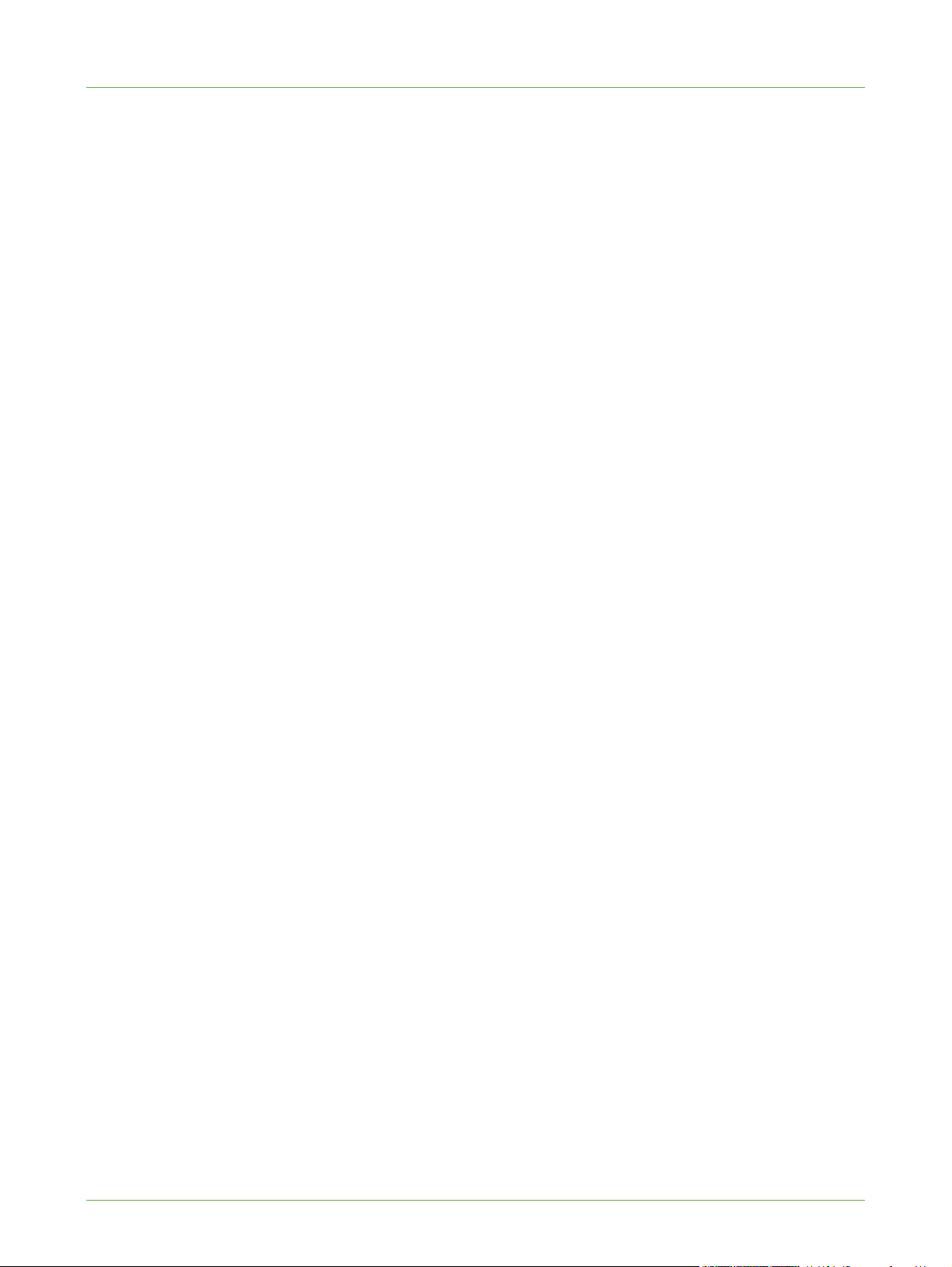
ÍNDICE
Clonar opciones en otra máquina . . . . . . . . . . . . . . . . . . . . . . . . . . . . . . . . . . . . . . . 132
14 SMart eSolutions ............................................................................................................133
Descripción general . . . . . . . . . . . . . . . . . . . . . . . . . . . . . . . . . . . . . . . . . . . . . . . . . . . . . . . . 133
Lista de comprobación de la información. . . . . . . . . . . . . . . . . . . . . . . . . . . . . . . . . . . . . 133
Información sobre SMart eSolutions . . . . . . . . . . . . . . . . . . . . . . . . . . . . . . . . . . . . . . . . . 134
Configuración del asistente de contadores . . . . . . . . . . . . . . . . . . . . . . . . . . . . . . . . . . . 135
Asistente de suministros. . . . . . . . . . . . . . . . . . . . . . . . . . . . . . . . . . . . . . . . . . . . . . . . . . . . 135
15 Seguridad..........................................................................................................................137
Seguridad en Xerox . . . . . . . . . . . . . . . . . . . . . . . . . . . . . . . . . . . . . . . . . . . . . . . . . . . . 137
Autenticación estándar . . . . . . . . . . . . . . . . . . . . . . . . . . . . . . . . . . . . . . . . . . . . . . . . . . . . . 137
Descripción general . . . . . . . . . . . . . . . . . . . . . . . . . . . . . . . . . . . . . . . . . . . . . . . . . . . . 137
Autenticación abierta . . . . . . . . . . . . . . . . . . . . . . . . . . . . . . . . . . . . . . . . . . . . . . . . . . . . . . .137
Autenticación de red . . . . . . . . . . . . . . . . . . . . . . . . . . . . . . . . . . . . . . . . . . . . . . . . . . . . . . . .138
Autenticación local . . . . . . . . . . . . . . . . . . . . . . . . . . . . . . . . . . . . . . . . . . . . . . . . . . . . . . . . . 138
Acceso de invitado . . . . . . . . . . . . . . . . . . . . . . . . . . . . . . . . . . . . . . . . . . . . . . . . . . . . . . . . .138
Interfaz de dispositivo de otro fabricante (FDI) . . . . . . . . . . . . . . . . . . . . . . . . . . . . . . .138
Autenticación y contabilidad . . . . . . . . . . . . . . . . . . . . . . . . . . . . . . . . . . . . . . . . . . . . . . . .138
Tipo de autenticación . . . . . . . . . . . . . . . . . . . . . . . . . . . . . . . . . . . . . . . . . . . . . . . . . . . 138
Lista de comprobación de la información . . . . . . . . . . . . . . . . . . . . . . . . . . . . . . . . 139
Configuración de Autenticación de red - Kerberos (Unix/Linux) . . . . . . . . . . . . 139
Configuración de Autenticación de red - Kerberos (Windows ADS) . . . . . . . . . 140
Configure Autenticación de red - SMB (Windows NT 4) . . . . . . . . . . . . . . . . . . . 141
Configuración de Autenticación de red - SMB (Windows ADS) . . . . . . . . . . . . . 142
Configuración de Autentificación de red - LDAP . . . . . . . . . . . . . . . . . . . . . . . . . . 143
Procedimiento . . . . . . . . . . . . . . . . . . . . . . . . . . . . . . . . . . . . . . . . . . . . . . . . . . . . . . . . . . . . . .143
Compruebe que se ha activado la Autenticación de LDAP en la máquina . . . . . . . 143
Configuración de Autenticación local . . . . . . . . . . . . . . . . . . . . . . . . . . . . . . . . . . . 144
Lista de comprobación de la información . . . . . . . . . . . . . . . . . . . . . . . . . . . . . . . . . . . .144
Procedimiento . . . . . . . . . . . . . . . . . . . . . . . . . . . . . . . . . . . . . . . . . . . . . . . . . . . . . . . . . . . . . .144
Creación de cuentas de usuario . . . . . . . . . . . . . . . . . . . . . . . . . . . . . . . . . . . . . . . . . . . . . . 144
Compruebe que se ha activado la Autenticación local en la máquina . . . . . . . . . . 145
Autenticación de 802.1X. . . . . . . . . . . . . . . . . . . . . . . . . . . . . . . . . . . . . . . . . . . . . . . . . . . . 145
Descripción general . . . . . . . . . . . . . . . . . . . . . . . . . . . . . . . . . . . . . . . . . . . . . . . . . . . . 145
Lista de comprobación de la información . . . . . . . . . . . . . . . . . . . . . . . . . . . . . . . . 146
Activación de 802.1X . . . . . . . . . . . . . . . . . . . . . . . . . . . . . . . . . . . . . . . . . . . . . . . . . . 146
Activación de 802.1X mediante Servicios de Internet de CentreWare . . . . . . . . . .146
Seguridad de sobrescritura de imágenes . . . . . . . . . . . . . . . . . . . . . . . . . . . . . . . . . . . . . 147
Descripción general . . . . . . . . . . . . . . . . . . . . . . . . . . . . . . . . . . . . . . . . . . . . . . . . . . . . 147
Sobrescritura de imágenes bajo demanda (ODIO) . . . . . . . . . . . . . . . . . . . . . . . 147
Descripción general . . . . . . . . . . . . . . . . . . . . . . . . . . . . . . . . . . . . . . . . . . . . . . . . . . . . . . . . .147
Lista de comprobación de la información . . . . . . . . . . . . . . . . . . . . . . . . . . . . . . . . . . . .148
Uso de la función Sobrescritura de imágenes bajo demanda en la máquina . . . . 149
Utilización de la función en la red . . . . . . . . . . . . . . . . . . . . . . . . . . . . . . . . . . . . . . . . . . . . 150
Sobrescritura de imágenes bajo demanda programada . . . . . . . . . . . . . . . . . . . . . . . 151
Guía de administración del sistema de Xerox Phaser 3635 ix
Page 10
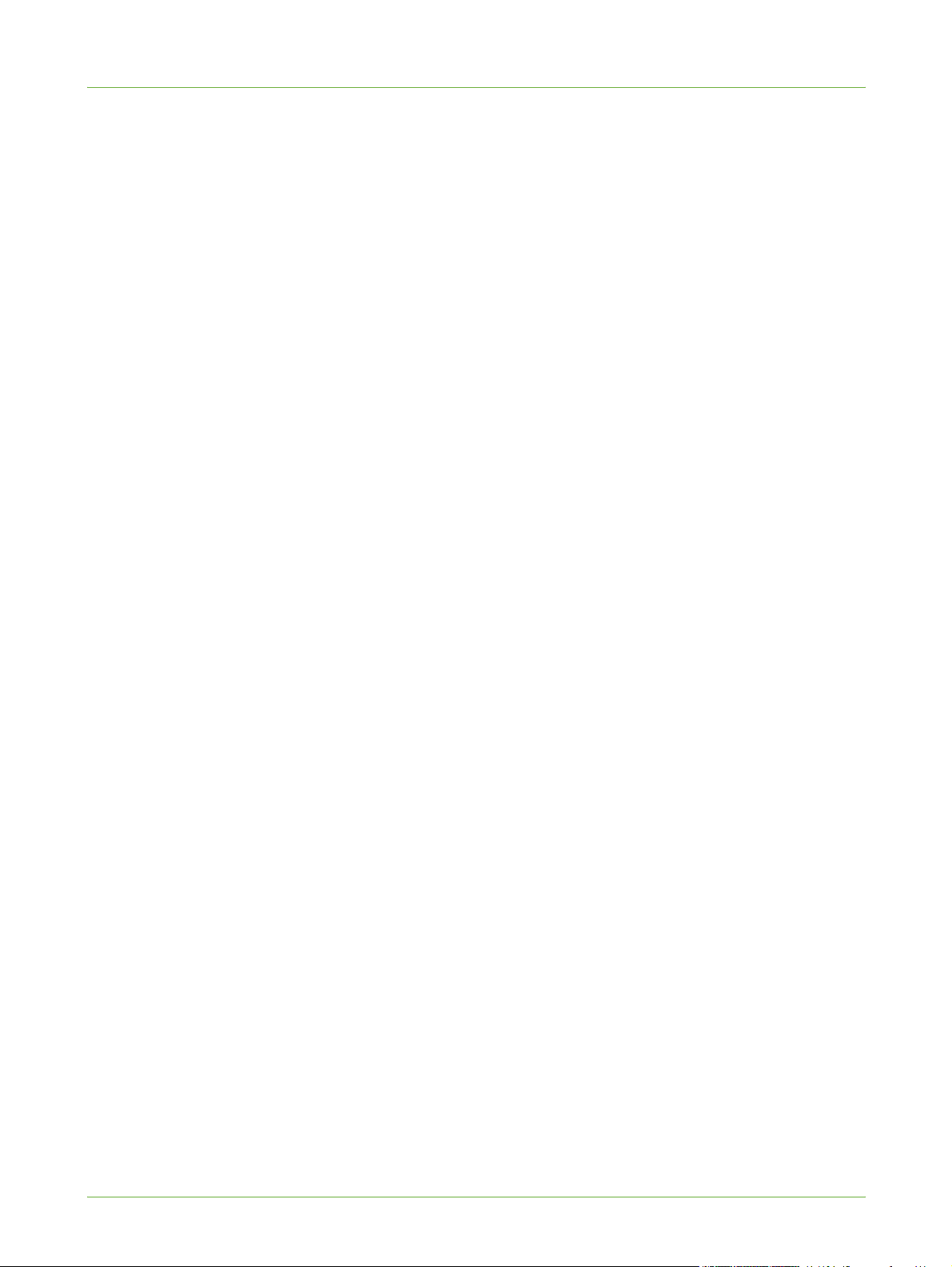
ÍNDICE
Filtrado IP . . . . . . . . . . . . . . . . . . . . . . . . . . . . . . . . . . . . . . . . . . . . . . . . . . . . . . . . . . . . . . . . . 153
IP Sec . . . . . . . . . . . . . . . . . . . . . . . . . . . . . . . . . . . . . . . . . . . . . . . . . . . . . . . . . . . . . . . . . . . . . 155
Registro de auditoría . . . . . . . . . . . . . . . . . . . . . . . . . . . . . . . . . . . . . . . . . . . . . . . . . . . . . . . 156
Gestión de certificados digitales del equipo y Autoridades de certificados en
las que se confía . . . . . . . . . . . . . . . . . . . . . . . . . . . . . . . . . . . . . . . . . . . . . . . . . . . . . . . . . . . 159
SNMP . . . . . . . . . . . . . . . . . . . . . . . . . . . . . . . . . . . . . . . . . . . . . . . . . . . . . . . . . . . . . . . . . . . . . 162
SNMPv3. . . . . . . . . . . . . . . . . . . . . . . . . . . . . . . . . . . . . . . . . . . . . . . . . . . . . . . . . . . . . . . . . . . 164
Sobrescritura de imágenes inmediata . . . . . . . . . . . . . . . . . . . . . . . . . . . . . . . . . . . 152
Descripción general . . . . . . . . . . . . . . . . . . . . . . . . . . . . . . . . . . . . . . . . . . . . . . . . . . . . . . . . . 152
Lista de comprobación de la información . . . . . . . . . . . . . . . . . . . . . . . . . . . . . . . . . . . . 152
Activación de IIO . . . . . . . . . . . . . . . . . . . . . . . . . . . . . . . . . . . . . . . . . . . . . . . . . . . . . . . . . . . 152
Prueba de sobrescritura de imágenes inmediata . . . . . . . . . . . . . . . . . . . . . . . . . . . . . . 153
Error de sobrescritura de imágenes inmediata . . . . . . . . . . . . . . . . . . . . . . . . . . . . . . . . 153
Descripción general . . . . . . . . . . . . . . . . . . . . . . . . . . . . . . . . . . . . . . . . . . . . . . . . . . . 153
Activación del filtrado IP . . . . . . . . . . . . . . . . . . . . . . . . . . . . . . . . . . . . . . . . . . . . . . . . . . . . 153
Activación y descarga del registro de auditoría . . . . . . . . . . . . . . . . . . . . . . . . . . 156
Visualización del archivo Registro de auditoría . . . . . . . . . . . . . . . . . . . . . . . . . . 157
Descripción general . . . . . . . . . . . . . . . . . . . . . . . . . . . . . . . . . . . . . . . . . . . . . . . . . . . . . . . . . 159
Lista de comprobación de la información . . . . . . . . . . . . . . . . . . . . . . . . . . . . . . . . . . . . 159
Acceso a la pantalla de gestión de certificados digitales del equipo . . . . . . . . . . . . 160
Creación de una solicitud de un certificado firmado por una autoridad de
certificación confiable . . . . . . . . . . . . . . . . . . . . . . . . . . . . . . . . . . . . . . . . . . . . . . . . . . . . . . 161
Activación de HTTP (SSL) seguro . . . . . . . . . . . . . . . . . . . . . . . . . . . . . . . . . . . . . . . . . . . . 162
16 Xerox Secure Access ......................................................................................................165
Descripción general . . . . . . . . . . . . . . . . . . . . . . . . . . . . . . . . . . . . . . . . . . . . . . . . . . . . . . . . 165
Contabilidad y acceso seguro de Xerox . . . . . . . . . . . . . . . . . . . . . . . . . . . . . . . . . . 165
Lista de comprobación de la información . . . . . . . . . . . . . . . . . . . . . . . . . . . . . . . . . . . . 166
Configuración de Xerox Secure Access en el equipo . . . . . . . . . . . . . . . . . . . . . . . . . . . 166
Acceso a la página Autenticación . . . . . . . . . . . . . . . . . . . . . . . . . . . . . . . . . . . . . . . 167
Configuración de Xerox Secure Access . . . . . . . . . . . . . . . . . . . . . . . . . . . . . . . . . . 167
Comprobación de dirección de configuración del servidor . . . . . . . . . . . . . . . . . 168
Utilización de Acceso seguro . . . . . . . . . . . . . . . . . . . . . . . . . . . . . . . . . . . . . . . . . . . . . . . . 168
17 Servicios de Internet de CentreWare (CWIS).......................................................169
Descripción general . . . . . . . . . . . . . . . . . . . . . . . . . . . . . . . . . . . . . . . . . . . . . . . . . . . 169
Lista de comprobación de la información . . . . . . . . . . . . . . . . . . . . . . . . . . . . . . . . 170
Activación de HTTP en la máquina . . . . . . . . . . . . . . . . . . . . . . . . . . . . . . . . . . . . . 170
Acceso a CWIS. . . . . . . . . . . . . . . . . . . . . . . . . . . . . . . . . . . . . . . . . . . . . . . . . . . . . . . . . . . . . 171
Botón de configuración prefijada de fábrica . . . . . . . . . . . . . . . . . . . . . . . . . . . . . 171
General . . . . . . . . . . . . . . . . . . . . . . . . . . . . . . . . . . . . . . . . . . . . . . . . . . . . . . . . . . . . . . . . . . . . 171
Reinicio de la máquina . . . . . . . . . . . . . . . . . . . . . . . . . . . . . . . . . . . . . . . . . . . . . . . . . . . . . . 172
Alertas . . . . . . . . . . . . . . . . . . . . . . . . . . . . . . . . . . . . . . . . . . . . . . . . . . . . . . . . . . . . . . . . . . . . . 172
Bandejas . . . . . . . . . . . . . . . . . . . . . . . . . . . . . . . . . . . . . . . . . . . . . . . . . . . . . . . . . . . . . . . . . . 172
Suministros . . . . . . . . . . . . . . . . . . . . . . . . . . . . . . . . . . . . . . . . . . . . . . . . . . . . . . . . . . . . . . . . 173
Facturación y contadores . . . . . . . . . . . . . . . . . . . . . . . . . . . . . . . . . . . . . . . . . . . . . . 173
x Guía de administración del sistema de Xerox Phaser 3635
Page 11

ÍNDICE
Información de facturación . . . . . . . . . . . . . . . . . . . . . . . . . . . . . . . . . . . . . . . . . . . . . . . . . 173
Contador de facturación . . . . . . . . . . . . . . . . . . . . . . . . . . . . . . . . . . . . . . . . . . . . . . . . . . . .173
Contadores de uso . . . . . . . . . . . . . . . . . . . . . . . . . . . . . . . . . . . . . . . . . . . . . . . . . . . . . 174
Trabajos activos. . . . . . . . . . . . . . . . . . . . . . . . . . . . . . . . . . . . . . . . . . . . . . . . . . . . . . . . . . . . 174
Imprimir. . . . . . . . . . . . . . . . . . . . . . . . . . . . . . . . . . . . . . . . . . . . . . . . . . . . . . . . . . . . . . . . . . . 175
Configuración de imagen . . . . . . . . . . . . . . . . . . . . . . . . . . . . . . . . . . . . . . . . . . . . . . . . . . . 176
Opciones (PDF) Formato de documento portátil . . . . . . . . . . . . . . . . . . . . . . . . . . . . . .177
Gestión de tareas . . . . . . . . . . . . . . . . . . . . . . . . . . . . . . . . . . . . . . . . . . . . . . . . . . . . . . . . . . 177
Notificación de alertas. . . . . . . . . . . . . . . . . . . . . . . . . . . . . . . . . . . . . . . . . . . . . . . . . . . . . . 178
Alertas generales del equipo . . . . . . . . . . . . . . . . . . . . . . . . . . . . . . . . . . . . . . . . . . . 178
Para editar los detalles de contacto de asistencia del administrador o de Xerox . 179
18 Actualización de software...........................................................................................181
Descripción general . . . . . . . . . . . . . . . . . . . . . . . . . . . . . . . . . . . . . . . . . . . . . . . . . . . . 181
¿Cuándo debo actualizar el software? . . . . . . . . . . . . . . . . . . . . . . . . . . . . . . . . . . . 181
¿Cómo puedo llevar a cabo la actualización del software? . . . . . . . . . . . . . . . . 181
1. Actualización manual utilizando Servicios de Internet CentreWare . . . . . . . . . . 181
2. Actualización manual utilizando una unidad de memoria USB . . . . . . . . . . . . . . 182
3. Actualización manual utilizando Envío de archivo impreso. . . . . . . . . . . . . . . . . . . 182
Actualización manual utilizando Servicios de Internet de CentreWare . . . . . 182
Lista de comprobación de la información . . . . . . . . . . . . . . . . . . . . . . . . . . . . . . . . . . . .182
Procedimiento . . . . . . . . . . . . . . . . . . . . . . . . . . . . . . . . . . . . . . . . . . . . . . . . . . . . . . . . . . . . . .182
Actualización manual utilizando una unidad de memoria USB . . . . . . . . . . . . 183
Lista de comprobación de la información . . . . . . . . . . . . . . . . . . . . . . . . . . . . . . . . . . . .183
Procedimiento . . . . . . . . . . . . . . . . . . . . . . . . . . . . . . . . . . . . . . . . . . . . . . . . . . . . . . . . . . . . . .184
19 Solución de problemas .................................................................................................185
Procedimiento de solución de problemas. . . . . . . . . . . . . . . . . . . . . . . . . . . . . . . . . . . . . 185
Exploración de red. . . . . . . . . . . . . . . . . . . . . . . . . . . . . . . . . . . . . . . . . . . . . . . . . . . . . . . . . . 186
LDAP . . . . . . . . . . . . . . . . . . . . . . . . . . . . . . . . . . . . . . . . . . . . . . . . . . . . . . . . . . . . . . . . . . . . . . 190
Fax de servidor. . . . . . . . . . . . . . . . . . . . . . . . . . . . . . . . . . . . . . . . . . . . . . . . . . . . . . . . . . . . . 191
Fax interno . . . . . . . . . . . . . . . . . . . . . . . . . . . . . . . . . . . . . . . . . . . . . . . . . . . . . . . . . . . . . . . . 192
Contabilidad de red . . . . . . . . . . . . . . . . . . . . . . . . . . . . . . . . . . . . . . . . . . . . . . . . . . . . . . . . 193
Impresión . . . . . . . . . . . . . . . . . . . . . . . . . . . . . . . . . . . . . . . . . . . . . . . . . . . . . . . . . . . . . . . . . 194
Conectividad. . . . . . . . . . . . . . . . . . . . . . . . . . . . . . . . . . . . . . . . . . . . . . . . . . . . . . . . . . . . . . . 195
Almacenamiento de archivos. . . . . . . . . . . . . . . . . . . . . . . . . . . . . . . . . . . . . . . . . . . . . . . . 197
Apéndice A .............................................................................................................................. 199
Conectividad inalámbrica. . . . . . . . . . . . . . . . . . . . . . . . . . . . . . . . . . . . . . . . . . . . . . . . . . . 199
Descripción general . . . . . . . . . . . . . . . . . . . . . . . . . . . . . . . . . . . . . . . . . . . . . . . . . . . . 199
Red inalámbrica 802.11 . . . . . . . . . . . . . . . . . . . . . . . . . . . . . . . . . . . . . . . . . . . . . . . . 199
Adaptador inalámbrico 802.11 . . . . . . . . . . . . . . . . . . . . . . . . . . . . . . . . . . . . . . . . . 199
Base de información de administración (MIB) . . . . . . . . . . . . . . . . . . . . . . . . . . . . . . . . 200
Activar/Desactivar los valores del temporizador de la máquina . . . . . . . . . . . . . . . . 200
En la máquina . . . . . . . . . . . . . . . . . . . . . . . . . . . . . . . . . . . . . . . . . . . . . . . . . . . . . . . . . . . . . .200
Guía de administración del sistema de Xerox Phaser 3635 xi
Page 12

ÍNDICE
xii Guía de administración del sistema de Xerox Phaser 3635
Page 13

1 INTRODUCCIÓN
BIENVENIDO a la familia de productos Xerox WorkCentre.
¿Quién debe usar esta guía?
Esta guía se ha escrito para los administradores de sistemas que deben instalar, configurar
y administrar impresoras y otros servicios en la red.
Para utilizar los procedimientos de esta guía de forma efectiva, los administradores de
sistemas deben tener experiencia de trabajo con entornos de red y poseer derechos de red
como Supervisor, Administrador, Operador de cuenta u otros equivalentes. También deben
tener conocimientos sobre cómo crear y administrar cuentas de usuario de red.
Modelos de máquinas
Xerox Phaser 3635 es capaz de realizar operaciones de copia, envío de fax, impresión y
escaneado. Las características y funciones disponibles en la máquina dependen del modelo
que haya adquirido:
Guía de administración del sistema de Xerox Phaser 3635 1
Page 14

1Introducción
Xerox Phaser 3635
La máquina puede escanear a un dispositivo USB o imprimir desde allí, y cuenta con
funciones para almacenar archivos de impresiones y copias en el dispositivo.
Cuenta también con un alimentador de documentos, bandeja de papel y bandeja especial.
Además, es capaz de copiar e imprimir a 2 caras.
Alimentador de
documentos de 50 hojas
Phaser 3635MFP/S Phaser 3635MFP/X
Estándar Estándar
(DADF)
Bandeja de papel 1
y bandeja especial
Copia digital Estándar Estándar
Impresión en red Estándar Estándar
Exploración de red Estándar Estándar
Escanear a correo
electrónico
Fax interno -Estándar
Unidad USB Estándar Estándar
Configuración de la
memoria de 250 MB
Bandeja de papel 2 de
500 hojas
Base Opción Opción
Estándar Estándar
Estándar Estándar
Opción Opción
Opción Opción
Interfaz de otro
fabricante
2 Guía de administración del sistema de Xerox Phaser 3635
Opción Opción
Page 15
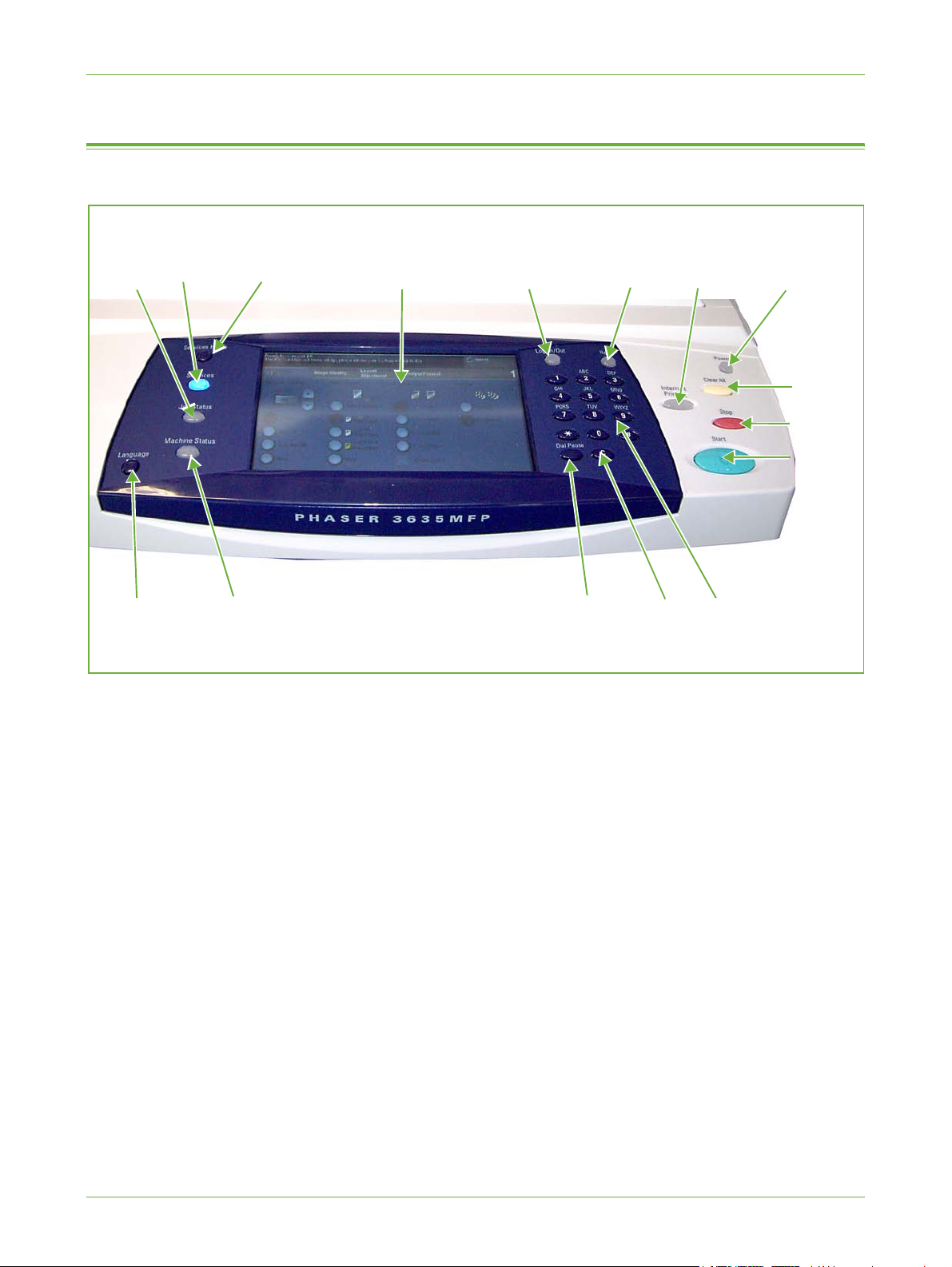
Descripción general del panel de control
Descripción general del panel de control
Estado del
trabajo
Idioma
Servicios
Estado de la
máquina
Página de inicio
de servicios
Visor y
pantalla táctil
Conexión/
Desconexión
Pausa de
marcación
Ayuda
Corrección
Interrupc ión de
impresión
Teclado
numérico
Alimentación
Cancelar
todo
Parar
Comenzar
Guía de administración del sistema de Xerox Phaser 3635 3
Page 16
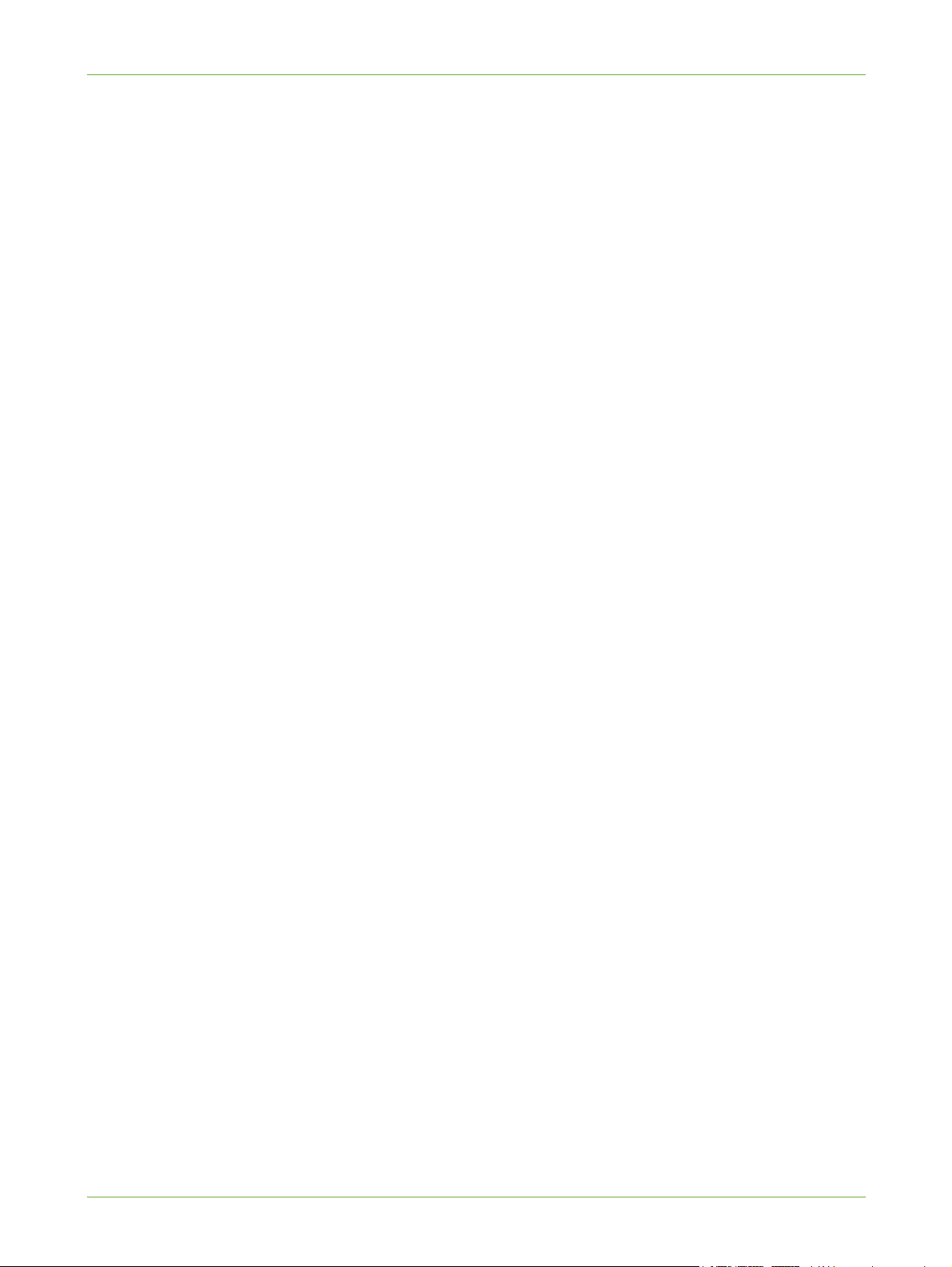
1Introducción
4 Guía de administración del sistema de Xerox Phaser 3635
Page 17

2 CONEXIÓN DE LA MÁQUINA
En este capítulo se explica cómo conectar su máquina a una red y configurar las opciones
de Ethernet.
Puertos de conexión
Vista frontal
Puerto USB
Guía de administración del sistema de Xerox Phaser 3635 5
Page 18

2Conexión de la máquina
Vista posterior
Puerto de interfaz de
otro fabricante
Ranura del lector de
tarjetas para llave de
activación de funciones
Interruptor de
encendido
Conexión del cable
de alimentación
Puertos de interfaz
Parte delantera
Puerto USB 2.0
Puerto USB de
tipo A
Puerto Ethernet
Puerto de teléfono
Puerto externo
Este puerto se proporciona para conectar una unidad flash USB y se usa como un puerto de
entrada para imprimir trabajos, guardarlos y realizar una actualización de software.
6 Guía de administración del sistema de Xerox Phaser 3635
Page 19
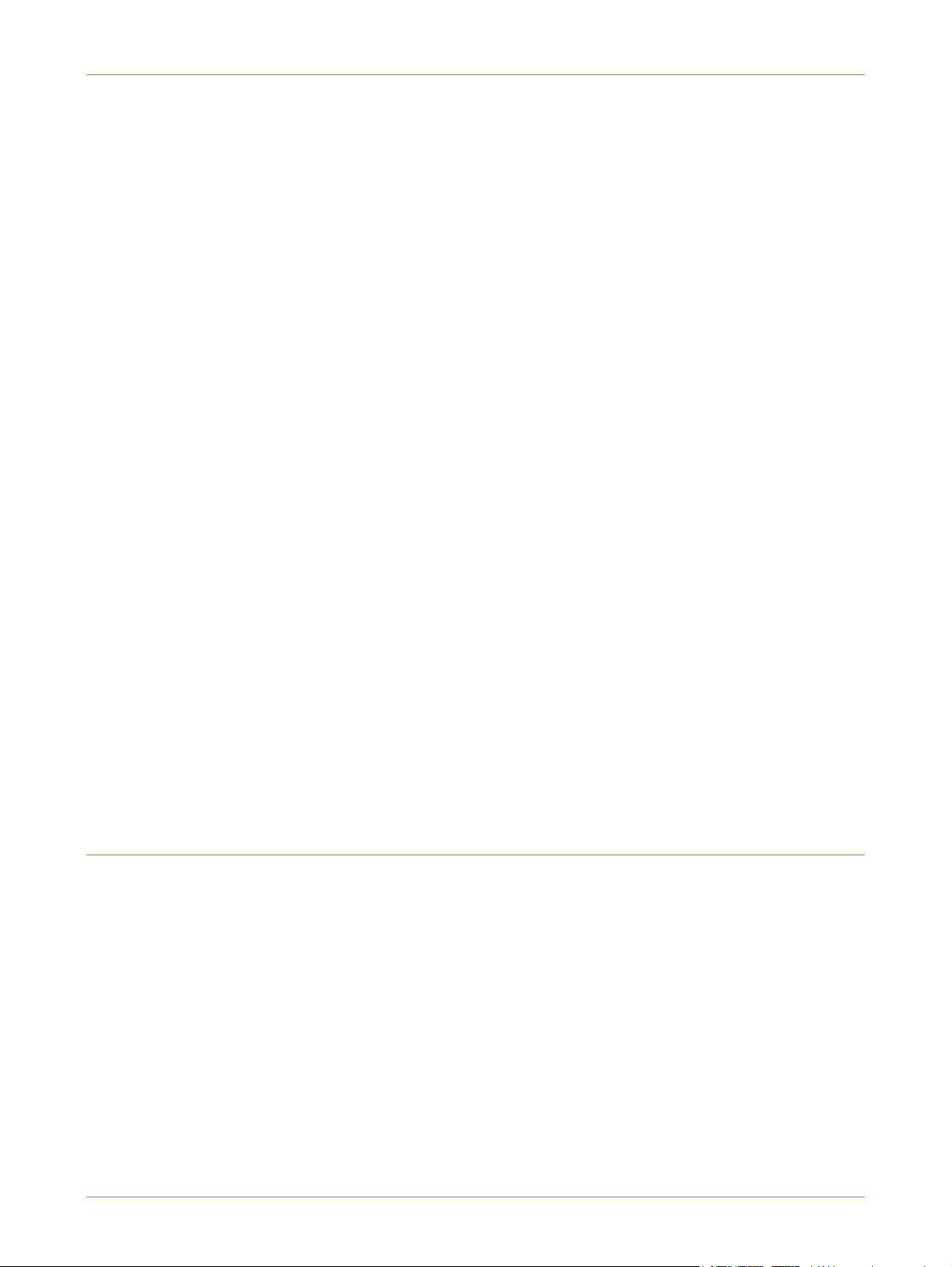
Parte posterior
Puertos de conexión
Puerto para línea de teléfono
Este puerto se utiliza para conectar la máquina directamente a la línea del fax.
Puerto externo
Este puerto se usa para conectar auriculares a la máquina.
Puerto USB 2.0
Este puerto se utiliza para imprimir directamente y el Técnico de Servicio lo utiliza para
diagnosticar problemas.
Puerto Ethernet de 10/100 Mbps
La máquina es compatible con SMB, LPD, AppleTalk, NetWare, IPP, HTTP, DHCP, LDAP,
SNMP, DDNS y Port9100. Admite el conector Ethernet como función estándar.
Hay cinco opciones de intertaz de Ethernet disponibles en la pantalla táctil: Auto, 100 Mbps
dúplex, 100 Mbps semidúplex, 10 Mbps dúplex y 10 Mbps semiduplex. Cuando se selecciona
[Auto] la máquina detecta automáticamente la velocidad de comunicación cuando se
enciende y ajusta sus valores.
Los protocolos AppleTalk, NetWare y TCP/IP que utilizan Ethernet pueden cambiarse
automáticamente en función del protocolo de transmisión que se haya aplicado.
Lector de tarjetas para llave de activación de funciones
La llave de activación de funciones permite instalar completamente ciertas funciones o
servicios, como el fax.
Puerto de interfaz de dispositivo de otro fabricante (FDI)
Este puerto permite conectar un dispositivo FDI de otro fabricante a la máquina. Los FDI
son dispositivos de acceso y contabilidad, como contadores, lectores de tarjetas o
dispositivos que funcionan con monedas.
Conexión inicial
Siga estos pasos para conectar físicamente la máquina a la red:
1. Conecte el cable de alimentación.
2. Conecte el cable Ethernet.
Asegúrese de que la máquina esté conectada a una fuente de alimentación eléctrica
adecuada y que el cable de alimentación esté enchufado a una toma de corriente.
Conecte un extremo del cable 10/100 BaseT Ethernet al puerto Ethernet en la parte
posterior de la máquina y el otro extremo al puerto de red.
3. Encienda la máquina.
El botón de encendido/apagado está situado en la parte posterior de la máquina.
Guía de administración del sistema de Xerox Phaser 3635 7
Page 20

2Conexión de la máquina
4. Complete los pasos del asistente para la instalación.
Cuando se enciende la máquina por primera vez, se ejecuta el Asistente para la
instalación.
Acceso del administrador
El botón <Conexión/Desconexión> proporciona acceso al área de herramientas del
administrador. Se requiere acceso del administrador para cambiar opciones tales como
información de la red en el dispositivo.
1. Pulse el botón <Conexión/Desconexión> del panel de control.
2. Introduzca la Clave del administrador del sistema. El valor prefijado es 1111.
3. Pulse [Intro].
4. Pulse el botón <Estado de la máquina>.
5. Pulse la ficha [Herramientas].
Configuración de las opciones de Ethernet
La interfaz Ethernet detectará automáticamente la velocidad de la red. La máquina admite
velocidades de concentrador/conmutador de:
• Auto
• 10 Mbps dúplex
• 100 Mbps dúplex
• 10 Mbps semidúplex
• 100 Mbps semidúplex
Establezca en el dispositivo Xerox la misma velocidad Ethernet establecida en el
concentrador o conmutador.
Velocidad Opciones de la máquina
10HD (semidúplex) 10HD o Auto
100HD 100HD o Auto
10FD (Dúplex) 10FD
100FD 100FD
Auto Auto
Configuración de la velocidad Ethernet en la máquina
1. Pulse el botón <Conexión/Desconexión> en la máquina para entrar en la función
principal Herramientas.
2. Introduzca la Clave del administrador del sistema. El valor prefijado es 1111.
8 Guía de administración del sistema de Xerox Phaser 3635
Page 21
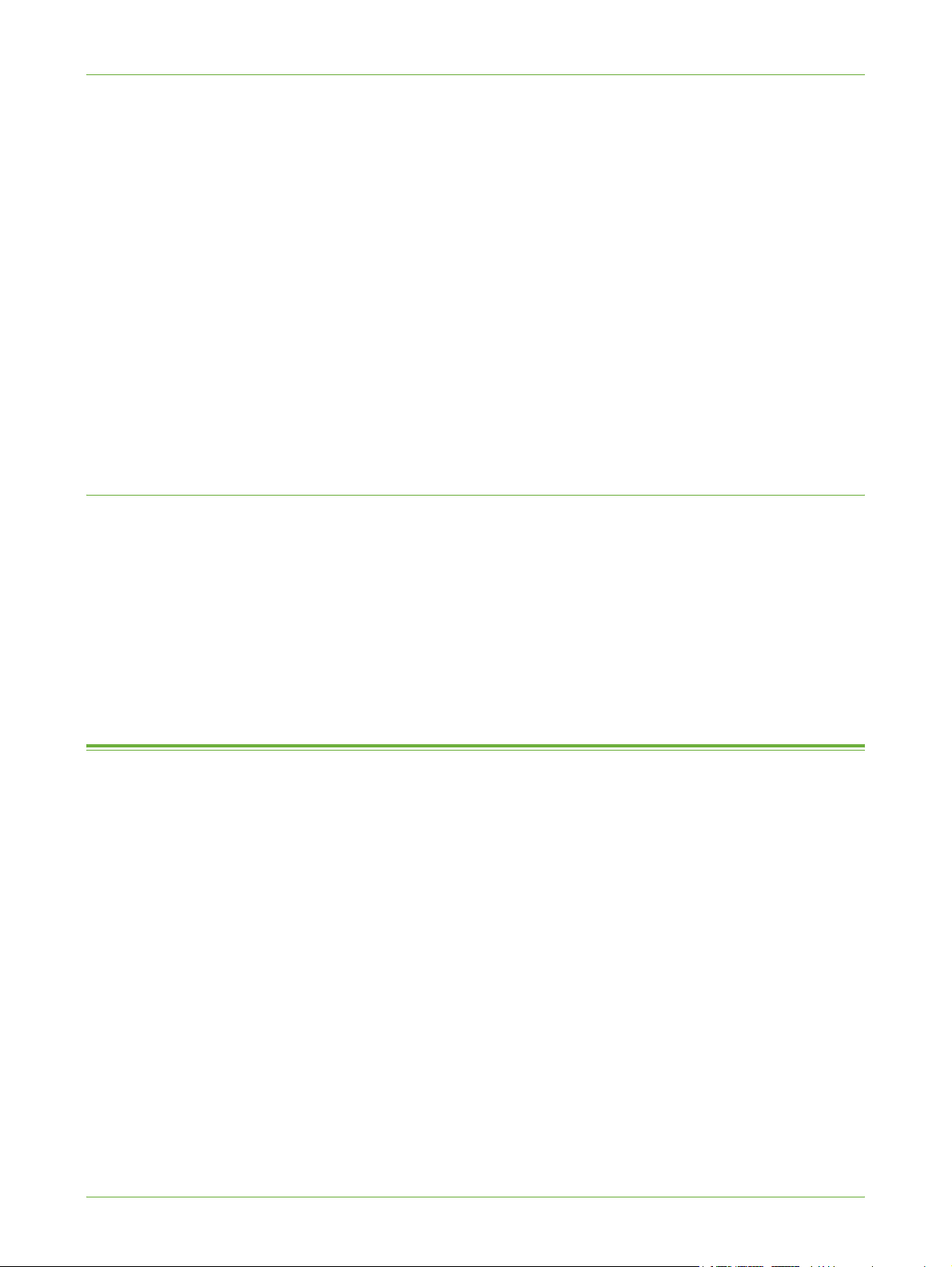
3. Pulse [Intro].
4. Pulse el botón <Estado de la máquina>.
5. Pulse [Herramientas].
6. Pulse [Configuración de la conectividad y la red].
7. Pulse [Avanzadas].
8. Pulse [Opción de red].
9. Pulse [Soporte].
10. Seleccione la Velocidad que coincida con la velocidad fijada en su concentrador o
interruptor.
11. Pulse [Guardar].
12. Pulse el botón <Conexión/Desconexión>.
13. Pulse [Confirmar] para salir de la función principal Herramientas.
Impresión de un informe de configuración
Siga estos pasos para imprimir un informe de configuración:
Servicios de Internet de CentreWare
1. Pulse el botón <Estado de la máquina> en el panel de control.
2. Pulse la ficha [Páginas de información].
3. Pulse [Configuración del sistema].
4. Pulse [Imprimir].
5. Pulse [Cerrar].
Servicios de Internet de CentreWare
Servicios de Internet de CentreWare es la aplicación de servidor HTTP integrado que reside
en la máquina. Servicios de Internet permite a los administradores cambiar en el dispositivo
los valores de la red y del sistema, cómodamente desde sus escritorios.
Muchas funciones disponibles en la máquina se deberán configurar en la máquina y en
Servicios de Internet de CentreWare.
Muchas de las funciones disponibles en Servicios de Internet requieren el Nombre de usuario
y la clave del administrador. El Nombre de usuario prefijado es admin y la clave prefijada es
1111.
Configuración del sistema
Para utilizar los Servicios de Internet de CentreWare, debe habilitar tanto TCP/IP como
HTTP en la máquina. ConsulteConfiguración de la dirección estática IPv4 utilizando la
interfaz del usuario de la máquina en la página 14, Configuración de la dirección dinámica
IPv4 utilizando la interfaz del usuario de la máquina en la página 16, o bien, Configuración
de las opciones de IPv4 o IPv6 mediante Servicios de Internet de CentreWare en la
página 17.
Guía de administración del sistema de Xerox Phaser 3635 9
Page 22

2Conexión de la máquina
Acceso a los Servicios de Internet de CentreWare.
Para ver la pantalla [Bienvenido a los Servicios de Internet]:
1. Abra el navegador web en su estación de trabajo e introduzca la dirección TCP/IP de
la máquina en la barra de direcciones.
2. Pulse [Intro] o haga clic en el botón [Ir a]. Por ejemplo:
Configuración de HTTP
La pantalla Servicios de Internet HTTP permite al administrador del sistema especificar los
valores de las funciones de Espera para mantener activa, Máximo de conexiones, Número
de puerto y HTTP protegido (SSL).
1. Abra el navegador web en su estación de trabajo e introduzca la dirección TCP/IP de
la máquina en la barra de direcciones.
2. Pulse [Intro].
3. Haga clic en la ficha [Propiedades].
4. Haga clic en el enlace [Conectividad].
5. Haga clic en el enlace [Protocolos].
6. Haga clic en el enlace [HTTP].
7. La opción [Espera para mantener activa] determina cuánto tiempo esperará la
máquina la respuesta de un usuario conectado a los Servicios de Internet antes de
finalizar la conexión. Introduzca la cantidad necesaria de segundos (1 - 60) en el
cuadro de entrada [Espera para mantener activa].
NOTA: Por lo general, si el usuario está conectado mucho tiempo tiende a hacer más
lentas y más problemáticas las conexiones. La función Espera para mantener activa,
controla la cantidad de segundos que las conexiones permanecen abiertas desde el
lado del servidor HTTP sin que ninguna solicitud del cliente llegue al servidor.
8. El valor [Máximas conexiones] es la cantidad máxima de conexiones simultáneas a
Servicios de Internet que pueden producirse en un momento dado. En el cuadro de
entrada [Máximas conexiones], introduzca un número comprendido entre 8 y 32
para indicar la cantidad máxima de clientes que pueden estar conectados (por
ejemplo, con conectores abiertos) al servidor HTTP.
9. Si es necesario, introduzca el [Número de puerto] HTTP. El valor prefijado es 80.
10. Seleccione la opción [Se requiere SSL] como [Modo de seguridad HTTP].
NOTA: La máquina debe tener configurado un certificado digital para activar HTTP
protegido; consulte Gestión de certificados digitales del equipo y Autoridades de
certificados en las que se confía en el capítulo Seguridad en la página 159.
11. Haga clic en el botón [Aplicar] para guardar los cambios.
10 Guía de administración del sistema de Xerox Phaser 3635
Page 23
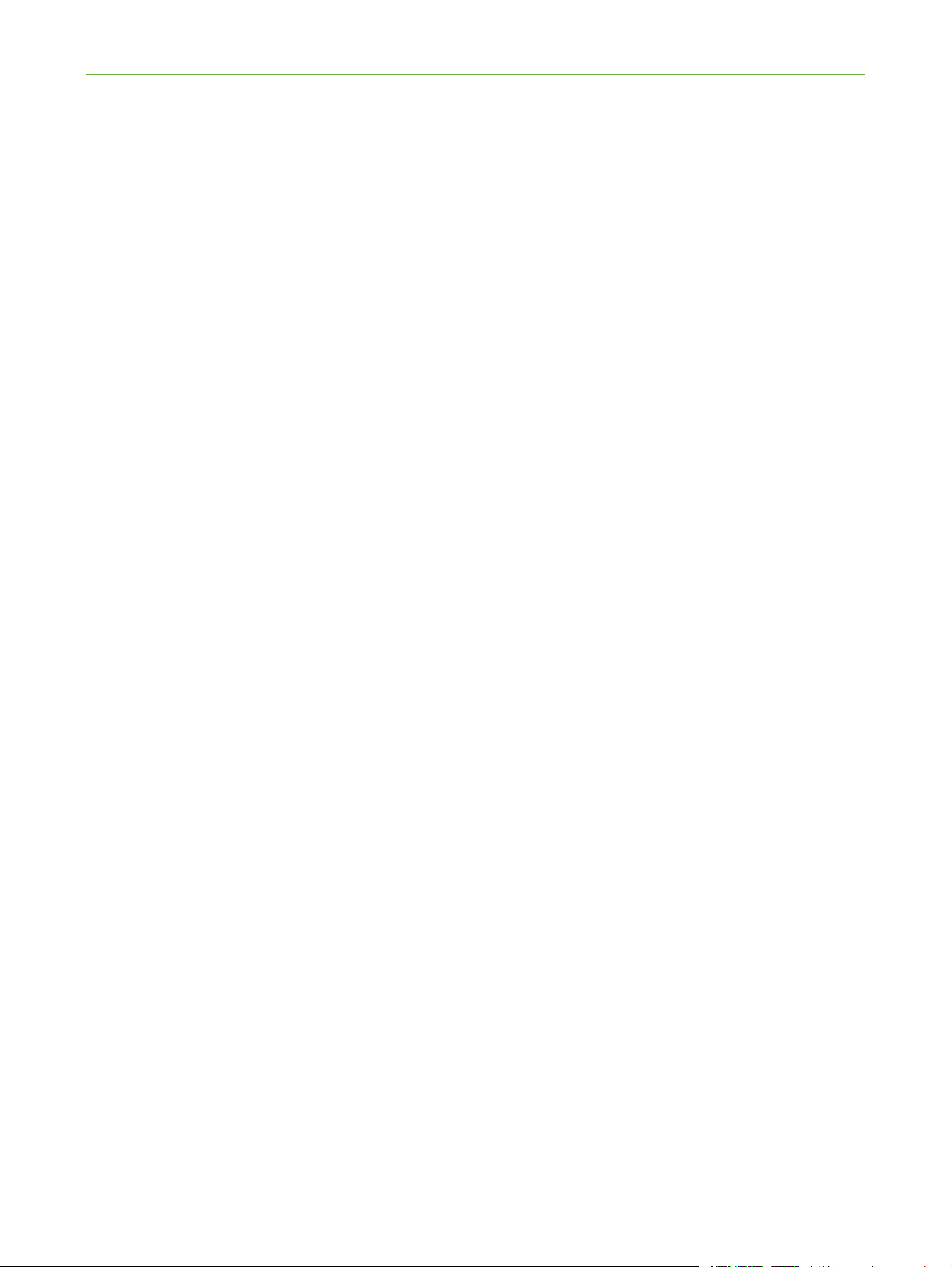
12. Si aparece un cuadro de diálogo con un mensaje de confirmación, haga clic en el
botón [Aceptar].
Cambiar la clave de administrador
Se recomienda cambiar la clave de administrador prefijada a una clave más segura para no
poner en peligro este dispositivo de Xerox.
Para cambiar la clave del administrador:
1. Abra el navegador web en su estación de trabajo e introduzca la dirección TCP/IP de
la máquina en la barra de direcciones.
2. Pulse [Intro].
3. Haga clic en la ficha [Propiedades].
4. Haga clic en el enlace [Mantenimiento].
5. Haga clic en el enlace [Contraseña de administrador].
Si se le indica, introduzca la ID de usuario [admin] y la clave [1111] del
administrador del sistema y haga clic en [Conexión].
6. Introduzca una nueva clave numérica en el área [Nueva contraseña del
administrador].
Servicios de Internet de CentreWare
IMPORTANTE: No olvide de la clave o podría quedarse completamente
desconectado del sistema y necesitaría la asistencia de un técnico de servicio.
7. Haga clic en [Aplicar].
8. Si aparece un cuadro de diálogo con un mensaje de confirmación, haga clic en el
botón [Aceptar].
Guía de administración del sistema de Xerox Phaser 3635 11
Page 24

2Conexión de la máquina
12 Guía de administración del sistema de Xerox Phaser 3635
Page 25

3 INSTALACIÓN DE RED
En este capítulo se describe cómo configurar la máquina para que funcione en los entornos
siguientes:
• TCP/IP en la página 13
• AppleTalk en la página 21
• Netware en la página 22
TCP/IP
En estas instrucciones se muestra cómo configurar lo siguiente mediante Servicios de
Internet de CentreWare:
• TCP/IP v4 y v6
• Nombre del dominio
• DNS
• Conexión de red de configuración cero
Este dispositivo es compatible con TCP/IP versiones 4 y 6. Se puede utilizar IPv6 en vez de
IPv4 o además de este.
Las opciones de IPv4 se pueden configurar directamente en la interfaz de usuario del
dispositivo o remotamente con un navegador web a través de Servicios de Internet. IPv6
solo se puede configurar mediante Servicios de Internet. Para configurar las opciones de
TCP/IP mediante Servicios de Internet de CentreWare, Consulte Configuración de las
opciones de IPv4 o IPv6 mediante Servicios de Internet de CentreWare en la página 17.
Guía de administración del sistema de Xerox Phaser 3635 13
Page 26
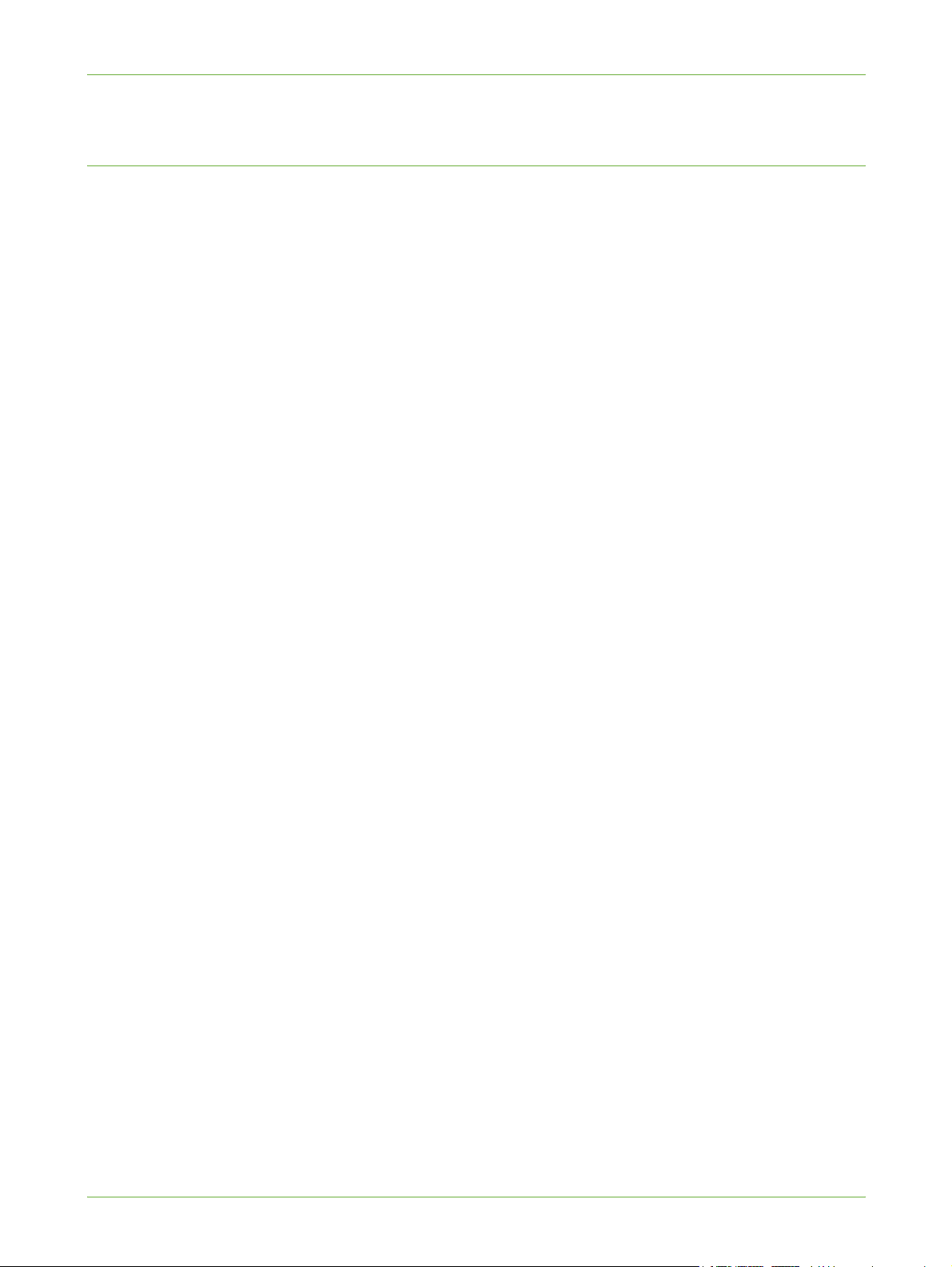
3 Instalación de red
Configuración de la dirección estática IPv4 utilizando la interfaz del usuario de la máquina
Lista de comprobación de la información
Antes de comenzar el procedimiento de instalación, asegúrese de que estén disponibles los
siguientes elementos o se hayan llevado a cabo las siguientes tareas:
1. Red operativa que utilice el protocolo TCP/IP.
2. Asegúrese de que la máquina esté conectada a la red.
3. Dirección IP estática para la máquina.
4. Dirección de máscara de subred para la máquina.
5. Dirección de puerta de enlace para la máquina.
6. Nombre de host para la máquina.
Procedimiento
Introduzca una dirección IP estática
1. Pulse el botón <Conexión/Desconexión> en la máquina para entrar en la función
principal Herramientas.
2. Introduzca la Clave del administrador del sistema. El valor prefijado es 1111.
3. Pulse [Intro].
4. Pulse el botón <Estado de la máquina>.
5. Pulse la ficha [Herramientas].
6. Pulse [Configuración de la conectividad y la red].
7. Pulse [Avanzadas].
8. Pulse [Opción de red].
9. Pulse [Configuración de la red].
10. Pulse [Opciones TCP/IP].
11. Pulse [Configuración de TCP/IP].
12. Pulse [Direccionamiento dinámico].
13. Pulse [Desactivado] para desactivar DHCP.
14. Pulse [Guardar].
15. Seleccione [Nombre/Dirección].
16. En el encabezamiento de [Dirección IP], pulse cada botón de octeto de la dirección
IP por vez antes de introducir los números en el teclado.
17. Pulse [Nombre de host]. Escriba el nombre del host EXACTAMENTE como quiere que
aparezca, en mayúsculas o minúsculas. Para tener acceso a más caracteres, pulse
[123] en la interfaz de usuario.
18. Pulse [Guardar].
14 Guía de administración del sistema de Xerox Phaser 3635
Page 27

TCP/IP
19. Pulse [Subred y puerta de acceso].
20. Pulse cada botón de octeto de la Dirección de subred por vez antes de introducir los
números en el teclado.
21. Repita el proceso con la dirección IP de la puerta de acceso. Al finalizar, pulse el
botón [Guardar] para registrar los cambios y regresar a la pantalla Configuración de
TCP/IP.
22. Pulse [Cerrar]. La dirección de difusión se calcula automáticamente.
23. Pulse [Impresora de líneas TCP/IP].
24. Pulse [Activar].
25. Si desea cambiar el puerto LPR de la impresora, pulse el botón [Número de puerto] e
introduzca el Número de puerto deseado usando el teclado.
PRECAUCIÓN: Si bien es posible cambiar el número de puerto en el que la
máquina aceptará trabajos de impresión LPR, se recomienda que haga esto con
extremo cuidado ya que la mayoría de las colas (spoolers) LPR están configuradas
para enviar trabajos al puerto prefijado de 515.
26. Pulse [Guardar].
27. Pulse [HTTP] y asegúrese de que diga Activado. De lo contrario, pulse [Activar].
28. Pulse [Guardar].
Configuración de DNS/DDNS
29. Pulse [Configuración de TCP/IP].
30. Pulse [Configuración DNS]. Si el protocolo TCP/IP no está activado (gris pálido), no
se podrá seleccionar.
31. Pulse el botón [Nombre del dominio].
32. Pulse el botón [Borrar texto] para eliminar el nombre prefijado antes de introducir el
nombre nuevo.
33. Pulse [Guardar].
34. Pulse [Cerrar].
35. Pulse [Servidor DNS preferido].
36. Pulse cada botón octeto de la Dirección IP de servidor DNS por vez antes de
introducir los números en el teclado.
37. Pulse [Servidores DNS alternativos] (si fuera necesario).
38. Pulse cada botón octeto de la Dirección(es) IP de servidor DNS por vez antes de
introducir los números en el teclado.
NOTA: Si se ha activado DHCP, la información del servidor DNS alternativo no estará
disponible como un resumen de funciones.
39. Pulse [Guardar].
Guía de administración del sistema de Xerox Phaser 3635 15
Page 28
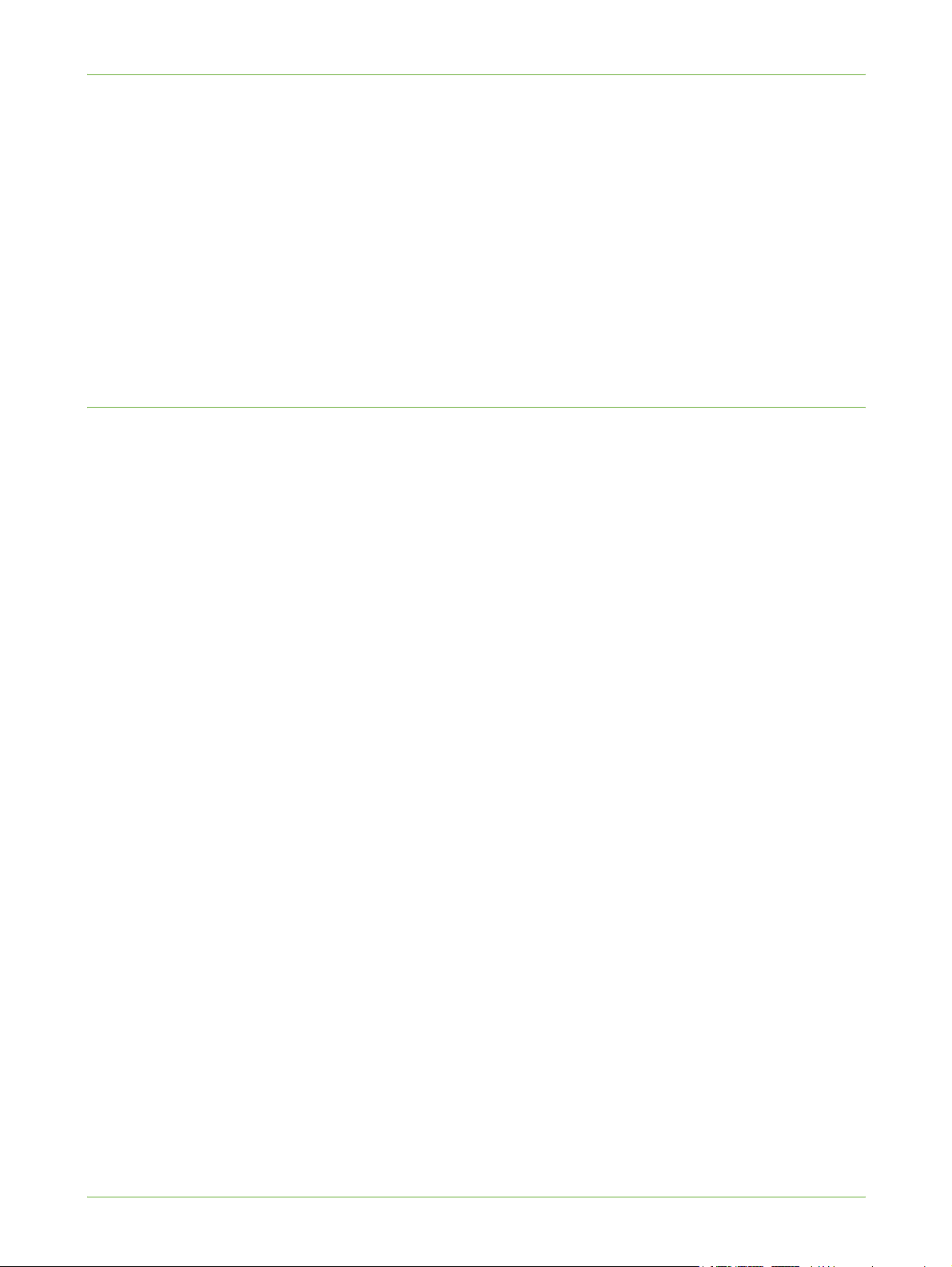
3 Instalación de red
Activación de registro DNS dinámico
NOTA: Si su servidor DNS no acepta actualizaciones dinámicas, no tiene que activar esta
función.
40. Pulse [Registro DNS dinámico].
41. Haga clic en [Activar] y [Guardar].
42. Pulse [Cerrar].
43. Siga los pasos de Capítulo 4, Impresión LPR, Instalación del controlador de impresión
en la página 41.
Configuración de la dirección dinámica IPv4 utilizando la interfaz del usuario de la máquina
Lista de comprobación de la información
Antes de comenzar el procedimiento de instalación, asegúrese de que estén disponibles los
siguientes elementos o se hayan llevado a cabo las siguientes tareas:
Procedimiento
1. Red operativa que utilice el protocolo TCP/IP.
2. El servidor DHCP o BOOTP debe estar disponible en la red.
3. La máquina debe estar conectada a la red a través del cable Ethernet.
Instalación a través de DHCP (Dynamic Host Configuration Protocol)
La máquina activa DHCP automáticamente. Si la máquina está conectada a la red, los datos
de TCP/IP se configurarán cuando se conecte la máquina y no será necesaria ninguna otra
configuración.
1. Imprima un informe de configuración para verificar que la información se haya
asignado correctamente.
Instalación a través de BOOTP o DHCP
Asegúrese de que la máquina esté conectada a la red con el cable Ethernet.
1. Pulse el botón <Conexión/Desconexión> en la máquina para entrar en la función
principal Herramientas.
2. Introduzca la Clave del administrador del sistema. El valor prefijado es 1111.
3. Pulse [Intro].
4. Pulse el botón <Estado de la máquina>.
5. Pulse la ficha [Herramientas].
6. Pulse [Configuración de la conectividad y la red].
7. Pulse [Avanzadas].
8. Pulse [Opción de red].
16 Guía de administración del sistema de Xerox Phaser 3635
Page 29

TCP/IP
9. Pulse [Configuración de la red].
10. Pulse [Opciones TCP/IP].
11. Pulse [Configuración de TCP/IP].
12. Pulse [Direccionamiento dinámico]. DHCP estará seleccionado automáticamente.
13. Seleccione el método de direccionamiento dinámico requerido:
• [BOOTP].
• [DHCP].
14. Pulse [Guardar].
15. Pulse [Cerrar].
16. Pulse [Impresora de líneas TCP/IP].
17. Pulse [Activar].
18. Si desea cambiar el puerto LPR de la impresora, pulse el botón [Número de puerto] e
introduzca el número de puerto deseado usando el teclado.
NOTA: Si bien es posible cambiar el número de puerto en el que la máquina aceptará
trabajos de impresión LPR, se recomienda que SÓLO haga esto con extremo cuidado
ya que la mayoría de las colas de impresión (spoolers) LPR están configuradas para
enviar trabajos al puerto prefijado, el 515.
19. Pulse [Guardar].
20. Pulse [HTTP].
21. Pulse [Activar].
22. Pulse [Guardar].
23. Pulse [Cerrar] tres veces.
Configuración de las opciones de IPv4 o IPv6 mediante Servicios de Internet de CentreWare
IPv4
1. Abra el navegador web en su estación de trabajo e introduzca la dirección TCP/IP de
la máquina en la barra de direcciones.
2. Pulse [Intro].
3. Haga clic en la ficha [Propiedades].
4. Haga clic en el enlace [Conectividad].
5. Haga clic en el enlace [Protocolos].
6. Seleccione [TCP/IP] en el árbol de directorios.
7. Asegúrese de que [IPv4] esté seleccionado. El Protocolo se mostrará como
[Activado].
Guía de administración del sistema de Xerox Phaser 3635 17
Page 30

3 Instalación de red
NOTA: Si elimina la marca de la casilla de verificación de Protocolo activado, no podrá
acceder a Servicios de Internet. Entonces, deberá activar TCP/IP desde la interfaz de
usuario del dispositivo.
8. Introduzca un [Nombre del host] único para su máquina.
9. Seleccione el método deseado para obtener una dirección IP dinámica en la lista
10. Si se ha seleccionado [Estática], escriba las direcciones IP correspondientes en
NOTA: Si se ha seleccionado el modo de resolución de dirección BOOTP o DHCP, no puede
cambiar la dirección IP, la máscara de subred o la puerta de enlace prefijada.
Nombre del dominio
11. Introduzca un [Nombre del dominio] válido.
Configuración DNS
12. Introduzca una dirección IP para el [Servidor DNS preferido]. Introduzca una
desplegable [Resolución de direcciones IP] o seleccione [Estática] para asignarle
una dirección IP estática a la máquina.
[Dirección IP del equipo],[Máscara de subred] y [Dirección puerta de enlace].
dirección IP para los [Servidores DNS alternativos 1] y [2].
13. Seleccione la casilla de verificación para activar el [Registro DNS dinámico].
NOTA: Si su servidor DNS no es compatible con las actualizaciones dinámicas, no es
necesario activar DDNS.
Conexión de red de configuración cero
14. Seleccione la casilla de verificación [Dirección autoasignada] para permitir que la
máquina se asigne a sí misma una dirección IP 169.254.x.x. Esta opción es útil
cuando el dispositivo no puede conectarse al servidor DHCP para obtener una
dirección IP.
15. Seleccione la casilla de verificación [Multidifusión de DNS] si desea que el
dispositivo realice consultas de DNS sobre la dirección IP de multidifusión. Esto es
esencial para que el protocolo Apple Bonjour asigne un nombre del host a una
dirección IP, que se utiliza para anunciar los servicios del dispositivo.
16. Desplácese hacia la parte inferior de la página y haga clic en [Aplicar] para aceptar
los cambios.
18 Guía de administración del sistema de Xerox Phaser 3635
Page 31

IPv6
TCP/IP
1. Abra el navegador web en su estación de trabajo e introduzca la dirección TCP/IP de
la máquina en la barra de direcciones.
2. Pulse [Intro].
3. Haga clic en la ficha [Propiedades].
4. Haga clic en el enlace [Conectividad].
5. Haga clic en el enlace [Protocolos].
6. Seleccione [TCP/IP] en el árbol de directorios.
7. Desplácese hacia la parte inferior de la página hasta llegar a la sección TCP/IPv6 y,
para activar el Protocolo, haga clic en la casilla de verificación [Activado].
Direcciones sin estado
La dirección de enlace local se rellena automáticamente.
8. El nombre del host se rellena cuando se configura en la pantalla de IPv4. Si cambió el
nombre del host aquí, también se cambiará en IPv4.
9. Introduzca el [Nombre del dominio] correspondiente.
Opciones del protocolo de configuración de host dinámico (DHCPv6) predeterminado
Cuando se enciende, el dispositivo configura la dirección DHCPv6 automáticamente. Esto se
utiliza para el descubrimiento de vecinos y la resolución de direcciones en la subred local
IPv6.
Sin embargo, se puede elegir usar la configuración manual, automática o una combinación
de ambas.
10. Seleccione una de las siguientes opciones:
• [Utilice DHCP como dirigido por un enrutador] : esta opción es completamente
automática. Se obtendrá la dirección DHCPv6 y se mostrará en la pantalla.
• [Siempre activar DHCP] : esta opción es completamente automática. Se
obtendrá la dirección DHCPv6 y se mostrará en la pantalla.
• [No utilizar nunca DHCP] cuando seleccione esta opción, debe configurar las
opciones de dirección manual y el DNS por separado.
Opciones de dirección manual
Se puede configurar este dispositivo con 4 direcciones IPv6 manuales como máximo.
11. Si es preciso, haga clic en la casilla de verificación [Activado] para activar Dirección
manual.
12. El Prejifo de enrutador se deriva de los anuncios del encaminador. Seleccione un
prefijo de la dirección del enrutador de la lista suministrada en el menú [Prefijo de
enrutador]. Haga clic en [Agregar] para rellenar el prefijo para la introducción
manual de la dirección.
13. Introduzca la dirección IPv6 manual (interfaz de ID) para anexar el prefijo del
enrutador.
Guía de administración del sistema de Xerox Phaser 3635 19
Page 32

3 Instalación de red
DNSv6
14. Introduzca un [Nombre de dominio IPv6] válido.
15. Introduzca una dirección IP para el [Dirección de servidor primaria DNSv6].
16. Seleccione la casilla de verificación para activar el [Registro del DNSv6 dinámico].
NOTA: Si su servidor DNS no es compatible con las actualizaciones dinámicas, no es
necesario activar DDNS.
17. Desplácese hacia la parte inferior de la página y haga clic en el botón [Aplicar] para
Prueba de acceso
1. Abra el navegador web en su estación de trabajo e introduzca la Dirección TCP/IP en
Introduzca una dirección IP para el [Dirección de servidor secundario DNSv6].
guardar los cambios.
la barra de direcciones escribiendo “http://” seguido de la dirección de Internet de la
máquina. Luego pulse la tecla <Intro> en el teclado.
Si utiliza el nombre del dominio para especificar la máquina, utilice el formato
siguiente.
http://mihost.ejemplo.com
Si utiliza la dirección IP para especificar la máquina, utilice uno de los formatos
siguientes según la configuración de la máquina. El formato IPv6 sólo es válido para
Windows Vista. La dirección IPv6 debe incluirse entre corchetes.
IPv4: http://xxx.xxx.xxx.xxx
IPv6: http://[xxxx:xxxx:xxxx:xxxx:xxxx:xxxx:xxxx:xxxx]
NOTA: Si ha cambiado el número de puerto prefijado “80”, agregue el número a la
dirección de Internet como se indica a continuación. En los siguientes ejemplos, el número
de puerto es 8080.
Nombre del dominio: http://mihost.ejemplo.com:8080
IPv4: http://xxx.xxx.xxx.xxx:8080
IPv6: http://[xxxx:xxxx:xxxx:xxxx:xxxx:xxxx:xxxx:xxxx]:8080
2. Verifique que aparece la página de inicio de Servicios de Internet de CentreWare.
El proceso de instalación de Servicios de Internet de CentreWare se ha completado.
NOTA: Si está activada la función Contabilidad, quizá sea necesario introducir también la
ID de usuario y la clave (si se ha establecido una).
NOTA: Si el acceso a Servicios de Internet de CentreWare está cifrado, introduzca “https://”
seguido de la dirección de Internet, en lugar de “http://”.
DHCP/DDNS:
• Liberar registro: permite liberar los recursos DHCP cuando la máquina se está
apagando. Se trata de un elemento de sólo lectura y muestra “Activado”.
20 Guía de administración del sistema de Xerox Phaser 3635
Page 33

Conexión de red de configuración cero:
• Dirección autoasignada (IPv4): asigna una dirección IPv4 sin utilizar el servidor
DHCP. La casilla de verificación está seleccionada cuando [Resolución de direcciones
IP] se ha definido como [Autonet]. Se trata de un elemento de sólo lectura.
• Dirección autoasignada (IPv6): muestra "Activada". Se trata de un elemento de
sólo lectura.
AppleTalk
Lista de comprobación de la información
Antes de comenzar el procedimiento de instalación, asegúrese de que estén disponibles los
siguientes elementos o se hayan llevado a cabo las siguientes tareas:
1. Red AppleTalk operativa existente.
2. El nombre AppleTalk que desea asignarle a la impresora.
3. La zona AppleTalk (si se usa) en la que residirá la impresora.
AppleTalk
Procedimiento
Configuración de AppleTalk en la máquina
1. Pulse el botón <Conexión/Desconexión> en la máquina para entrar en la función
principal Herramientas.
2. Introduzca la Clave del administrador del sistema. El valor prefijado es 1111.
3. Pulse [Intro].
4. Pulse el botón <Estado de la máquina>.
5. Pulse la ficha [Herramientas].
6. Pulse [Configuración de la conectividad y la red].
7. Pulse [Avanzadas].
8. Pulse [Opción de red].
9. Pulse [Configuración de la red].
10. Pulse [AppleTalk].
11. Pulse [Protocolos].
12. Pulse [Activar].
13. Pulse [Guardar].
14. Pulse [Nombre y zona]
15. Pulse [Nombre de la impresora].
16. Introduzca el nombre utilizando el teclado en la pantalla táctil. Al finalizar, pulse
[Guardar].
17. Pulse [Nombre de la zona].
Guía de administración del sistema de Xerox Phaser 3635 21
Page 34

3 Instalación de red
18. Introduzca el nombre del área deseado mediante la pantalla táctil (el valor prefijado
19. Pulse [Guardar].
20. Pulse [Cerrar] tres veces.
Netware
NDPS/NEPS
Novell® Distributed Print Services (NDPS)/Novell® Enterprise Print Services (NEPS) permiten
a los administradores gestionar de forma centralizada recursos de impresión desde
cualquier lugar de la red.
La solución NDPS/NEPS de Xerox permite utilizar Novell NDPS/NEPS con muchos de los
modelos de impresoras de Xerox.
En www.xerox.com puede consultar procedimientos de instalación y descargar la Solución
NDPS de Xerox.
de la impresora es *, lo que significa que la impresora aparecerá en la zona TODOS).
Pulse el botón [Borrar texto] para eliminar el nombre prefijado antes de introducir el
nombre nuevo.
NWAdmin
Lista de comprobación de la información
Antes de comenzar el procedimiento de instalación, asegúrese de que estén disponibles los
siguientes elementos o se hayan llevado a cabo las siguientes tareas:
1. Red NetWare operativa existente.
2. Conéctese con un árbol/servidor de archivos NetWare como
Supervisor/Administrador u obtenga privilegios equivalentes.
3. Compruebe que la máquina esté conectada a la red a través de un cable Ethernet.
4. Configure un objeto de servidor de impresión usando NWADMIN. Consulte la
documentación provista por Novell para llevar a cabo esta tarea. Registre con
precisión (mayúsculas, minúsculas, puntos) el árbol NDS, el nombre del contexto
NDS, el tipo de estructura, el nombre del servidor de impresión y la clave de acceso
del servidor de impresión asignados. Si la impresora va a manipular colas de
impresión en múltiples servidores de archivos, el nombre y la clave de acceso del
servidor de impresión deben ser los mismos en todos los servidores de archivos.
22 Guía de administración del sistema de Xerox Phaser 3635
Page 35

Procedimiento
Netware
1. Pulse el botón <Conexión/Desconexión> en la máquina para entrar en la función
principal Herramientas.
2. Introduzca la Clave del administrador del sistema. El valor prefijado es 1111.
3. Pulse [Intro].
4. Pulse el botón <Estado de la máquina>.
5. Pulse la ficha [Herramientas].
6. Pulse [Configuración de la conectividad y la red].
7. Pulse [Avanzadas].
8. Pulse [Opción de red].
9. Pulse [Configuración de la red].
10. Seleccione [NetWare].
11. Pulse [Protocolos].
12. Pulse [Activar].
13. Pulse [Guardar].
14. Pulse [Tipo de estructura].
15. Seleccione el tipo de estructura mediante los botones correspondientes y pulse
[Guardar].
16. Pulse [Configuración de NDS].
17. Pulse [Contexto del nombre].
18. Aparecerá un nombre prefijado.
Novell sugiere utilizar nombres completos al introducir información de Contexto del
nombre y Árbol de servicio de directorio, por ejemplo:
cn=nombre_contexto.ou=organización.o=compañía.c=país..
19. Pulse [abc] para cambiar entre caracteres en mayúsculas y en minúsculas.
20. Al finalizar, pulse [Guardar].
21. Pulse [Árbol de servicio de directorio].
22. Introduzca un árbol de directorio y un contexto para la máquina en Árbol NDS (TM) y
Contexto NDS (TM)
. Al finalizar, pulse [Guardar] dos veces para aceptar los cambios.
23. Pulse [Servidor de impresión].
24. Pulse [Nombre del servidor de impresión] y utilice el teclado de la pantalla táctil
para introducir el nombre que le ha asignado al servidor de impresión. Al finalizar,
pulse [Guardar].
25. Pulse [Clave del servidor de impresión]. Utilice el teclado de la pantalla táctil para
introducir la clave del servidor de impresión que registró al configurar el servidor de
impresión y pulse [Guardar].
26. Pulse de nuevo [Guardar] para salir de la pantalla del [Servidor de impresión] y
guardar los cambios.
Guía de administración del sistema de Xerox Phaser 3635 23
Page 36

3 Instalación de red
27. Paso opcional:
• Si desea cambiar la frecuencia de SAP o el intervalo de sondeo que desea para
su impresora, o configurar el Servidor de archivos primario, pulse [Frecuencias].
• Seleccione el cuadro situado bajo [Intervalo de sondeo] e introduzca el número
que desee con el teclado. Se recomienda utilizar los valores prefijados. Al
finalizar, pulse [Guardar].
• Seleccione el valor que desee para [Frecuencia de SAP] con los botones de
flecha.
• Pulse de nuevo [Guardar].
28. Pulse [Cerrar] tres veces.
Unix
HP-UX Client (Versión 10.x)
Las estaciones de trabajo HP-UX requieren pasos de instalación especiales para
comunicarse con la máquina. La máquina es una impresora UNIX de tipo BSD, mientras que
HP-UX es una impresora UNIX de tipo System V.
IMPORTANTE: Todos los comandos UNIX distinguen entre mayúsculas y minúsculas, por lo
tanto, introduzca los comandos tal y como se han escrito.
Lista de comprobación de la información
Antes de comenzar el procedimiento de instalación, asegúrese de que estén disponibles los
siguientes elementos o se hayan llevado a cabo las siguientes tareas:
1. Red operativa que utilice el protocolo TCP/IP.
2. Asegúrese de que la máquina esté conectada a la red.
3. Dirección IP estática para la máquina.
4. Dirección de máscara de subred para la máquina.
5. Dirección de puerta de enlace para la máquina.
6. Nombre de host para la máquina.
Procedimiento
1. Siga los pasos del capítulo 3, Configuración de la dirección estática IPv4 utilizando la
interfaz del usuario de la máquina, Procedimiento en la página 14 hasta el paso 38,
y después regrese a esta página.
24 Guía de administración del sistema de Xerox Phaser 3635
Page 37

Configuración de Client
1. Agregue el Nombre de Host de la máquina al archivo etc/hosts en la estación de
trabajo HP-UX.
2. Asegúrese de que puede enviar un comando ping a la máquina desde la estación de
trabajo HP-UX.
3. Use el método de interfaz de usuario gráfica (GUI) o el método TTY de esta
manera:
Método de interfaz de usuario gráfica (GUI)
1. Abra una ventana de [interfaz de comandos] en el escritorio.
2. Escriba su para acceder al modo de súper usuario.
3. Escriba sam para iniciar el System Administrator Manager (SAM) (gestor de
administración del sistema).
4. Haga clic en el icono [Printers and Plotters] (impresoras y trazadores).
5. Haga clic en el spooler [lp].
6. Haga clic en [Printers and Plotters] (impresoras y trazadores).
Unix
7. Haga clic en [Actions: Add Remote Printer/Plotter...] (acciones: agregar
impresora/trazador remoto...).
8. Introduzca la siguiente información en el formulario [Add Remote Printer/Plotter]
(agregar impresora/trazador remoto):
a) Nombre de la impresora: nombre de la impresora.
Donde printer name es el nombre de la cola que se está creando.
b) Remote System Name: (nombre del sistema remoto) nombre del host.
Donde hostname es el nombre del host de la máquina en el archivo /etc/hosts.
c) Haga clic en [Remote Printer is on a BSD System] (la impresora remota está en
un sistema BSD).
d) Haga clic en [Aceptar] para finalizar el formulario.
9. Pulse [Yes] (sí) en la pantalla [Configure HP UX Printers Subpanel] (Subpanel para
configurar impresoras HP UX). Esta pantalla puede estar oculta bajo el formulario
[Add Remote Printer/Plotter] (agregar impresora/trazador remoto).
10. Haga clic en [File: Exit] (archivo: salir).
11. Haga clic en [File: Exit Sam] (archivo: salir de Sam).
12. Escriba Exit (salir) para salir del modo Super User
(superusuario).
13. Pruebe la cola creada introduciendo el comando:
[lp -d nombredelacola /etc/hosts].
14. Verifique que el trabajo se imprime en la máquina.
Guía de administración del sistema de Xerox Phaser 3635 25
Page 38

3 Instalación de red
Método tty
1. Escriba su para acceder al modo de súper usuario.
2. Escriba sh para ejecutar el shell Bourne.
3. Escriba lpshut para parar el servicio de impresión.
4. Cree la cola de impresión escribiendo (en la misma línea de comando):
5. Escriba lpsched para comenzar el servicio de impresión.
6. Escriba activar queuename (nombredelacola) para activar la cola e imprimir en la
7. Escriba accept queuename (aceptar nombredelacola) para la cola que aceptará
8. Escriba Exit (salir) para salir del shell Bourne.
lpadmin -pnombredelacola> -v/dev/null -mrmodel -ocmrcmodel -osmrsmodel -ob3 orc -ormnombredelhost -orplp
Donde queuename (nombrecola) es el nombre de la cola de impresión que se está
creando y hostname (nombredelhost) es el nombre del host de la máquina.
máquina.
trabajos desde la estación de trabajo HP-UX.
9. Escriba Exit (salir) para salir del modo Super User (superusuario).
10. Pruebe la cola creada introduciendo el comando:
[lp -d nombredelacola /etc/hosts].
11. Verifique que el trabajo se imprime en la máquina.
Solaris 2.x
Lista de comprobación de la información
Antes de comenzar el procedimiento de instalación, asegúrese de que estén disponibles los
siguientes elementos o se hayan llevado a cabo las siguientes tareas:
1. Red operativa que utilice el protocolo TCP/IP.
2. Asegúrese de que la máquina esté conectada a la red.
3. Dirección IP estática para la máquina.
4. Dirección de máscara de subred para la máquina.
5. Dirección de puerta de enlace para la máquina.
6. Nombre del host para la máquina.
26 Guía de administración del sistema de Xerox Phaser 3635
Page 39

Procedimiento
Unix
1. Siga los pasos del capítulo 3, Configuración de la dirección estática IPv4 utilizando la
interfaz del usuario de la máquina, Procedimiento en la página 14 hasta el paso 38,
y después regrese a esta página.
Configuración de Client
1. Agregue el Nombre de host de la impresora de la máquina al archivo etc/hosts.
2. Asegúrese de que puede ejecutar un comando ping a la máquina.
3. Use el método de interfaz de usuario gráfica (GUI) o el método TTY del siguiente
modo:
Método GUI
1. Abra una ventana de comandos en el escritorio.
2. Escriba su para acceder al modo de súper usuario.
3. Escriba admintool para ejecutar la herramienta del administrador del sistema
(System Administrator Tool).
4. Seleccione [Browse:Printers] (examinar:impresoras).
5. Seleccione [Edit:Add:Access to Printer...] (editar:agregar:acceso a la impresora...).
6. Introduzca la siguiente información en el formulario [Access to Remote Printer]
(acceso a impresora remota):
a) [Nombre de impresora: queuename (nombredecola).
Siendo nombredecola el nombre de la cola que se está creando.
b) Servidor de impresión: hostname (nombredelhost).
Donde hostname es el nombre del host de la máquina en el archivo /etc/hosts.
c) Haga clic en [Aceptar] para finalizar el formulario.
7. Escriba sh para ejecutar el shell Bourne.
8. Escriba el comando: [lpadmin -p queuename -s hostname!lp] para modificar el
nombre de la cola remota.
9. Escriba Salir para salir del shell Bourne.
10. Escriba Exit (salir) para salir del modo Super User (superusuario).
11. Pruebe la cola creada introduciendo el comando:
lp -d queuename
/etc/hosts.
12. Verifique que el trabajo se imprime en la máquina.
Guía de administración del sistema de Xerox Phaser 3635 27
Page 40

3 Instalación de red
Método tty
1. Escriba su para acceder al modo de súper usuario.
2. Escriba sh para ejecutar el shell Bourne.
3. Defina la máquina como una impresora tipo BSD, introduciendo el comando:
4. Cree la cola introduciendo el comando:
5. Escriba Salir para salir del shell Bourne.
6. Escriba Exit (salir) para salir del modo Super User (superusuario).
7. Pruebe la cola creada introduciendo el comando:
8. Verifique que el trabajo se imprime en la máquina.
lpsystem -t bsd hostname
Donde hostname es el nombre del host de la máquina en el archivo /etc/hosts.
lpadmin -p queuename -s hostname -T unknown -I any
Donde queuename es el nombre de la cola que se está creando.
[lp -d nombredelacola /etc/hosts].
SCO
Las estaciones de trabajo SCO UNIX requieren pasos de instalación especiales para
comunicarse con la máquina. La máquina es una impresora UNIX de tipo BSD, mientras que
SCO es una impresora UNIX de tipo System V.
Lista de comprobación de la información
Antes de comenzar el procedimiento de instalación, asegúrese de que estén disponibles los
siguientes elementos o se hayan llevado a cabo las siguientes tareas:
1. Red operativa que utilice el protocolo TCP/IP.
2. Asegúrese de que la máquina esté conectada a la red.
3. Dirección IP estática para la máquina.
4. Dirección de máscara de subred para la máquina.
5. Dirección de puerta de enlace para la máquina.
6. Nombre del host para la máquina.
28 Guía de administración del sistema de Xerox Phaser 3635
Page 41

Procedimiento
Unix
1. Siga los pasos del capítulo 3, Configuración de la dirección estática IPv4 utilizando la
interfaz del usuario de la máquina, Procedimiento en la página 14 hasta el paso 38,
y después regrese a esta página.
Configuración de Client
1. Agregue el nombre del host de la máquina al archivo etc/hosts de la estación de
trabajo SCO.
2. Asegúrese de que puede ejecutar un comando ping a la máquina desde la estación
de trabajo SCO.
Lleve a cabo los siguientes pasos para crear una cola de impresión de la máquina en
una estación de trabajo SCO UNIX, usando el método de interfaz de usuario gráfica
o el método TTY.
Método GUI
1. Inicie una sesión como root.
2. Desde el escritorio principal, seleccione los iconos: [System Administration: Printers:
Printer Manager] (administración del sistema: impresoras: administrador de
impresora).
3. Haga clic en [Printer: Add Remote: UNIX...] (impresora: agregar remota: UNIX...).
4. Introduzca la siguiente información en el formulario [Add Remote UNIX Printer]
(agregar la impresora remota UNIX):
a) Host: hostname.
Donde hostname es el nombre del host de la máquina en el archivo /etc/hosts.
b) Printer: nombre de la cola que se está creando.
Por ejemplo: dc xxxq.
c) Haga clic en [Aceptar] para finalizar el formulario.
5. Haga clic en [Aceptar] y cierre la ventana [Message] (mensaje).
6. Haga clic en [Host:Exit] (host: salir).
7. Haga clic en [File: Close this directory] (archivo: cerrar este directorio).
8. Haga clic en [File: Close this directory] (archivo: cerrar este directorio).
9. Haga clic en [Save] (guardar) en la ventana [Warning Confirmation] (confirmación
de aviso).
10. Escriba Exit para desconectarse de la cuenta root.
11. Abra la ventana Unix.
Guía de administración del sistema de Xerox Phaser 3635 29
Page 42

3 Instalación de red
Método tty
1. Escriba su para acceder al modo de súper usuario.
2. Introduzca [rlpconf] para crear una impresora.
3. Introduzca la siguiente información:
4. Haga clic en [Intro] para aceptar el valor prefijado de una impresora remota que no
5. Haga clic en [Intro] para aceptar el valor prefijado de una impresora que no está
6. Haga clic en [Intro] para comenzar a agregar colas.
7. Escriba [q] para salir del programa rlconf.
a) Nombre de impresora: queuename
b) Impresora remota: r
c) Nombre de Host: hostname.
d) Si la información se introdujo correctamente, introduzca y.
es SCO.
prefijada.
CUPSde Linux
Direccionamiento estático
Lista de comprobación de la información
Antes de comenzar el procedimiento de instalación, asegúrese de que estén disponibles los
siguientes elementos o se hayan llevado a cabo las siguientes tareas:
1. Consulte el Capítulo 3, Configuración de la dirección estática IPv4 utilizando la
interfaz del usuario de la máquina, Lista de comprobación de la información en la
página 14.
2. Sistema operativo Linux que admite printtool.
NOTA: No todas las distribuciones de Linux admiten printtool.
Procedimiento
1. Siga los pasos del Capítulo 3, Configuración de la dirección estática IPv4 utilizando la
interfaz del usuario de la máquina, Procedimiento en la página 14 hasta el paso 38,
y después regrese a esta página.
30 Guía de administración del sistema de Xerox Phaser 3635
Page 43

Unix
Creación de la Cola de impresión
1. Asegúrese de que CUPS (Common UNIX Printing System) esté instalado y se haya
iniciado en el Client.
NOTA: la versión más reciente de CUPS está disponible en cups.org.
2. Abra el navegador web en la estación de trabajo.
3. Introduzca http://127.0.0.1:631/impresoras en la barra de direcciones.
4. Pulse [Intro].
5. Haga clic en [Agregar impresora].
6. Aparecerá el cuadro de diálogo Authorization (autorización).
7. Introduzca root y la clave de root.
8. En la pantalla [Add New Printer] (agregar nueva impresora) introduzca un nombre
para la impresora.
9. Introduzca una ubicación y descripción para la impresora (opcional).
10. Haga clic en [Continuar].
11. En el menú [Device] (dispositivo), haga clic en [Protocolo de impresión en Internet].
12. Haga clic en [Continuar].
13. Introduzca ipp://hostname/ipp/printername.
Donde hostname es el nombre del host de la máquina Xerox y printername es el
nombre de la impresora de la máquina Xerox.
14. Haga clic en [Continuar].
15. Haga clic en [Xerox] en el menú [Make] (marca).
16. Haga clic en [Continuar].
17. Seleccione el controlador correcto en el menú [Driver].
18. Haga clic en [Continuar].
19. Aparece el mensaje Printer Added Successfully (impresora agregada con éxito).
Guía de administración del sistema de Xerox Phaser 3635 31
Page 44

3 Instalación de red
Direccionamiento dinámico
Lista de comprobación de la información
Consulte el Capítulo 3, Configuración de la dirección dinámica IPv4 utilizando la interfaz del
usuario de la máquina, Lista de comprobación de la información en la página 16.
Procedimiento
1. Siga los pasos del capítulo 3, Configuración de la dirección dinámica IPv4 utilizando
la interfaz del usuario de la máquina, Procedimiento en la página 16 hasta el paso
38, y después regrese a esta página.
IMPORTANTE: Haga clic en [BOOTP] en el paso 9.
Creación de la Cola de impresión
2. Siga los pasos de Creación de la Cola de impresión en la página 32.
LPR de Linux con printtool
Direccionamiento estático
Lista de comprobación de la información
Antes de comenzar el procedimiento de instalación, asegúrese de que estén disponibles los
siguientes elementos o se hayan llevado a cabo las siguientes tareas:
1. Consulte el Capítulo 3, Configuración de la dirección estática IPv4 utilizando la
interfaz del usuario de la máquina, Lista de comprobación de la información en la
página 14.
2. Sistema operativo Linux que admita PrintTool.
NOTA: No todas las distribuciones de Linux admiten PrintTool.
Procedimiento
1. Siga los pasos del capítulo 3, Configuración de la dirección estática IPv4 utilizando la
interfaz del usuario de la máquina, Procedimiento en la página 14 hasta el paso 38,
y después regrese a esta página.
Creación de la Cola de impresión
2. Conéctese, en Linux Client, como root en una terminal.
3. Escriba printtool.
4. Se iniciará Red Hat Linux Print System Manager (administrador de sistemas de
impresión Red Hat Linux).
5. Haga clic en [Add] (agregar).
6. Aparecerá la ventana [Add a Printer Entry] (agregar una entrada de impresora).
32 Guía de administración del sistema de Xerox Phaser 3635
Page 45

Unix
7. Haga clic en [Remote Unix (lpd) Queue] (cola Unix (lpd) remota).
8. Haga clic en [Aceptar].
9. Aparecerá la ventana [Edit Remote Unix (lpd) Queue Entry] (editar entrada de cola
(lpd) Unix remota).
10. Introduzca el nombre de su Print Queue (cola de impresión) en el área [Names]
(nombres).
11. El directorio Spool es el directorio en el que se guardan los trabajos de impresión y es
un subdirectorio de /var/spool/lpd. Agregue el nombre de la cola de impresión al
final de la ruta del subdirectorio.
12. Asegúrese de que el [File Limit] (límite de archivos) es 0.
13. En el área [Remote Host] (host remoto) introduzca la dirección IP de la máquina
Xerox.
14. En el área [Remote Queue] (cola remota), introduzca el Print Queue Name (nombre
de la cola de impresión) del paso 10.
15. NO haga clic en la opción [Input Filter] (filtro de entrada).
16. No cambie el valor prefijado de [[Suppress Headers] (suprimir cabeceras).
17. Haga clic en [Aceptar].
18. Ahora la impresora debería aparecer en la ventana Red Hat Linux Print System
Manager (administrador de sistemas de impresión Red Hat Linux). Haga clic en el
menú [lpd].
19. Haga clic en [Restart lpd] (reiniciar lpd).
20. Haga clic en el menú [PrintTool].
21. Haga clic en [Salir] para cerrar el programa.
22. Para poder acceder a la impresora, edite la tabla /etc/hosts para que incluya el
sistema de Client.
23. Edite y cree el archivo [/etc/hosts.lpd] para que incluya el sistema cliente.
Direccionamiento dinámico
Lista de comprobación de la información
Consulte el Capítulo 3, Configuración de la dirección dinámica IPv4 utilizando la interfaz del
usuario de la máquina, Lista de comprobación de la información en la página 16.
Procedimiento
1. Siga los pasos del capítulo 3, Configuración de la dirección dinámica IPv4 utilizando
la interfaz del usuario de la máquina, Procedimiento en la página 16 hasta el paso
38, y después regrese a esta página.
IMPORTANTE: Haga clic en [BOOTP] en el paso 9.
Guía de administración del sistema de Xerox Phaser 3635 33
Page 46

3 Instalación de red
Crear la cola de impresión
2. Siga los pasos de Creación de la Cola de impresión en la página 32.
LPRng de Linux
Direccionamiento estático
Lista de comprobación de la información
Antes de comenzar el procedimiento de instalación, asegúrese de que estén disponibles los
siguientes elementos o se hayan llevado a cabo las siguientes tareas:
1. Consulte el Capítulo 3, Configuración de la dirección estática IPv4 utilizando la
interfaz del usuario de la máquina, Lista de comprobación de la información en la
página 14.
2. Sistema operativo Linux que admita PrintTool.
NOTA: No todas las distribuciones de Linux admiten PrintTool.
Procedimiento
1. Siga los pasos del capítulo 3, Configuración de la dirección estática IPv4 utilizando la
interfaz del usuario de la máquina, Procedimiento en la página 14 hasta el paso 38,
y después regrese a esta página.
Creación de la cola de impresión
1. Abra LPRngTool de Linux Client.
2. Haga clic en [Add] (agregar).
3. En el área [Names] (nombres), escriba un nombre para la cola de impresión.
4. El directorio de spool es el directorio en que se guardan los trabajos de impresión y es
un subdirectorio de /var/spool/lpd. Agregue el nombre de la cola de impresión al
final de la ruta del subdirectorio.
5. En el área [Hostname/IP of Printer] (nombredelhost/IP de impresora) introduzca el
nombre de host o la dirección IP de la máquina Xerox.
6. Haga clic en [Aceptar].
7. Haga clic en [Salir] para cerrar el programa.
8. Para poder acceder a la impresora, edite la tabla /etc/hosts para que incluya el
sistema de Client.
9. Edite y cree el archivo [/etc/hosts.lpd] para que incluya el sistema cliente.
34 Guía de administración del sistema de Xerox Phaser 3635
Page 47

Direccionamiento dinámico
Lista de comprobación de la información
Consulte el Capítulo 3, Configuración de la dirección dinámica IPv4 utilizando la interfaz del
usuario de la máquina, Lista de comprobación de la información en la página 16.
Procedimiento
1. Siga los pasos del capítulo 3, Configuración de la dirección dinámica IPv4 utilizando
la interfaz del usuario de la máquina, Procedimiento en la página 16 hasta el paso
38, y después regrese a esta página.
IMPORTANTE: Haga clic en [BOOTP] en el paso 9.
2. Siga los pasos de Creación de la cola de impresión.
Clonación
Clonación
La clonación permite copiar las opciones y las plantillas de escaneado de una máquina y
transferirlas a otra máquina con la misma versión de software instalada. Pueden clonarse
grupos de opciones dependiendo de los servicios opcionales instalados en la máquina. Por
ejemplo, las opciones de escaneado están disponibles para la clonación sólo si la función
opcional Exploración de red ya está instalada en la máquina de origen. No es posible instalar
un servicio a través del proceso de clonación.
Procedimiento
1. Verifique la versión de Software - para todas las máquinas implicadas en la
2. Clone una máquina - seleccione y guarde las funciones u opciones.
3. Instale el archivo de clonación en otra máquina - usando los servicios de Internet
clonación.
Se crea un archivo de clonación de configuración que se guarda con la extensión
[.dlm] (módulo descargable).
de CentreWare.
Las funciones y opciones se transfieren y aplican en la máquina receptora.
NOTA: Todas las máquinas implicadas en el procedimiento de clonación deben
contener la misma versión de software del sistema.
Guía de administración del sistema de Xerox Phaser 3635 35
Page 48

3 Instalación de red
Comprobación de la versión de software
1. Abra el navegador web en su estación de trabajo e introduzca la dirección TCP/IP de
la máquina en la barra de direcciones.
2. Pulse [Intro].
3. Haga clic en la ficha [Propiedades].
4. Haga clic en [Configuración general].
5. Haga clic en [Configuración].
6. Desplace el cursor hacia abajo y vea el área [Configuración de impresora].
7. Consulte la Versión de software del sistema. Compruebe que todas las máquinas
implicadas en el procedimiento de clonación contengan la misma versión de
software del sistema.
NOTA: No cierre el navegador de web.
Clonación de una máquina
1. En el área [Configuración general] de servicios de Internet de CentreWare, haga clic
en [Clonación].
2. Seleccione una de las siguientes opciones de clonación:
a) Todas las funciones - NO quite la selección de ninguna casilla.
b) Funciones específicas - anule la selección de las casillas junto a las funciones que
NO desea clonar.
3. Haga clic en [Clonar].
Si se le indica, introduzca la ID de usuario [admin] y la clave [1111] del
administrador del sistema y haga clic en [Conexión].
4. Aparecerá el enlace [Cloning.dlm]. Haga clic con el botón derecho del ratón en el
enlace y seleccione Guardar destino como.
5. Se abre un cuadro de diálogo donde se debe indicar un nombre y una ubicación para
el archivo clonado. Asegúrese de que la extensión sea [.dlm].
NOTA: Puede guardar el archivo de clonación en un ordenador portátil o PC.
6. Pulse [Guardar]. Ahora puede usar el archivo [.dlm] para clonar otras máquinas.
36 Guía de administración del sistema de Xerox Phaser 3635
Page 49

Instalación del archivo de clonación en otro dispositivo
NOTA: este procedimiento obliga a reiniciar la máquina. La máquina no estará disponible
en la red durante varios minutos.
1. Abra el navegador web en su estación de trabajo e introduzca la dirección TCP/IP de
la máquina en la barra de direcciones.
2. Pulse [Intro].
3. Haga clic en la ficha [Propiedades].
4. Haga clic en el enlace [Configuración general].
5. Haga clic en el enlace [Clonación].
6. En el área [Instalar archivo de clonación], haga clic en el botón [Examinar].
Si se le indica, introduzca la ID de usuario [admin] y la clave [1111] del
administrador del sistema y haga clic en [Conexión].
7. Haga clic en el archivo de clonación [.dlm] ubicado en el ordenador portátil o PC.
8. Haga clic en [Abrir].
9. Haga clic en el botón [Instalar] para enviar el archivo a la máquina.
Clonación
La máquina no estará disponible en la red durante varios minutos.
Guía de administración del sistema de Xerox Phaser 3635 37
Page 50

3 Instalación de red
38 Guía de administración del sistema de Xerox Phaser 3635
Page 51

4 CONTROLADORES DE IMPRESIÓN
Este capítulo explica cómo instalar los controladores de impresión en su equipo. Se abarcan
las siguientes áreas:
• Impresión LPR en la página 39
• Puerto IPP (Protocolo de impresión en Internet) en la página 43
• Impresión TCP/IP sin procesar (Puerto 9100) en la página 44
• Impresión con AppleTalk en la página 47
• Impresión USB (Windows XP/2000/2003) en la página 50
• Configuración de su controlador de impresión en la página 51
• Comunicación bidireccional en la página 54
• Configuración manual del controlador de impresión en la página 55
• Impresión TCP/IP (OSX) en la página 56
• Configuración del controlador de impresión de Apple Mac en la página 58
• UNIX en la página 59
• Opciones del controlador de impresión: Activación/Desactivación de la Portada en la
página 60
Impresión en Windows
Impresión LPR
Asegúrese de que la función Servicios de impresión para Unix esté habilitada
Siga los pasos necesarios de más abajo que sean específicos para su sistema operativo:
Windows XP
1. Desde su estación de trabajo, coloque el CD de Controladores de impresión y fax de
CentreWare en su unidad de CD. Si el CD se ejecuta automáticamente, haga clic en
[Salir].
2. Ver ifique que Servicios de impresión para Unix esté cargado
3. Haga clic en [Inicio].
4. Haga clic en [Panel de control].
5. Haga doble clic en [Agregar o quitar programas].
6. Haga clic en [Agregar o quitar componentes de Windows] en la columna izquierda.
Guía de administración del sistema de Xerox Phaser 3635 39
Page 52

4 Controladores de impresión
7. Desplácese hasta [Otros servicios de impresión y archivo de red] y haga clic en la
casilla de verificación para seleccionarla.
8. Haga clic en [Detalles].
9. Si no está seleccionada haga clic en la casilla de verificación [Servicios de impresión
para Unix]
10. Haga clic en el botón [Aceptar].
11. Haga clic en el botón [Siguiente].
NOTA: Si Servicios de impresión para Unix no está instalado, consulte las
instrucciones de Microsoft para instalar este servicio. Cuando haya terminado, vuelva
a esta página.
12. Haga clic en el botón [Finalizar].
13. Cierre la ventana [Agregar o quitar programas].
14. Siga los pasos de Capítulo 4, Impresión LPR, Instalación del controlador de impresión
en la página 41.
Windows 2000/2003
1. En el escritorio, haga clic con el botón derecho del ratón en el icono [Mis sitios de
red] y seleccione [Propiedades].
2. Haga clic con el botón derecho del ratón en el icono [Conexión de área local] y
seleccione [Propiedades].
3. Verifique que el [Protocolo de Internet (TCP/IP)] se haya cargado. Si este software
no está presente, instálelo utilizando la documentación provista por Microsoft.
Cuando haya terminado, vuelva a esta página.
4. Verifique que esté cargado Servicios de impresión para Unix
a) Haga clic en [Inicio], [Opciones] después en [Panel de Control].
b) Haga doble clic en el icono [Agregar o quitar programas].
c) Haga clic en [Agregar o quitar componentes de Windows] en la columna del
extremo izquierdo.
d) Haga clic en [Otros servicios de impresión y archivo de red].
e) Haga clic en [Detalles].
f) Haga clic en la casilla de verificación [Servicios de impresión para Unix]. Si
Servicios de impresión para Unix no está instalado, consulte las instrucciones de
Microsoft para instalar este servicio. Cuando haya terminado, vuelva a esta
página.
5. Haga clic en el botón [Aceptar].
6. Haga clic en el botón [Siguiente].
7. Haga clic en el botón [Finalizar]
.
8. Cierre la ventana [Agregar o quitar programas].
40 Guía de administración del sistema de Xerox Phaser 3635
Page 53

Windows Vista
1. Haga clic en [Inicio], [Panel de control ] y haga doble clic en [Programas y
funciones].
2. Haga doble clic en [Funciones de Windows].
3. En la ventana [Activar y desactivar Funciones de Windows], expanda el menú
[Servicios de impresión].
4. Haga clic en [Monitor del puerto LPR ] para activar el servicio.
5. Haga clic en el botón [Aceptar]. Es posible que tenga que reiniciar su ordenador.
Instalación del controlador de impresión
1. Desde el menú [Inicio], siga la opción correspondiente de la lista siguiente:
• Windows 2000/2003: haga clic en [Opciones] y luego en [Impresoras].
• Windows XP: haga clic en [Impresoras y faxes]. Si no ve esta opción en el menú
[Inicio], haga clic primero en [Inicio], seguido de [Panel de control].
• Windows Vista: haga clic en [Panel de control] y luego en [Impresoras].
Impresión en Windows
2. Windows XP/2000/2003:
a) Haga clic en [Agregar impresora] en la columna del extremo izquierdo.
b) Haga clic en el botón [Siguiente] sólo en Windows XP/2000/2003.
Windows Vista:
a) Haga doble clic en [Agregar impresora].
3. Seleccione:
• En Windows 2000 - [Impresora local].
• En Win XP/2003 - [Impresora local conectada a este equipo].
NOTA: Si ya estaba seleccionado, haga clic en [Detectar e instalar
automáticamente mi impresora Plug and Play].
• En Windows Vista - [Una impresora acoplada a mi equipo].
Ahora vaya al paso 5.
4. Haga clic en el botón [Siguiente].
5. Seleccione [Crear nuevo puerto].
6. Seleccione la opción siguiente del menú desplegable Tipo de puerto:
• En Windows 2000/2003 seleccione [LPR].
• En Windows XP/Vista seleccione [Puerto LPR].
7. Haga clic en el botón [Siguiente].
8. Introduzca la Dirección IP de la impresora.
Guía de administración del sistema de Xerox Phaser 3635 41
Page 54

4 Controladores de impresión
9. Introduzca:
• Nombre de impresora en Windows XP/2000/2003.
• Nombre de la cola de impresión en Windows Vista.
10. Haga clic en el botón [Aceptar].
11. Se le solicitará un controlador de impresión. Haga clic en [Utilizar disco].
12. Haga clic en el botón [Examinar].
13. Localice la carpeta Controladores en el CD y seleccione el archivo necesario del
Controlador de impresión [.inf].
14. Haga clic en el botón [Abrir].
15. Haga clic en el botón [Aceptar].
16. Seleccione de la lista Modelo de impresora.
17. Haga clic en el botón [Siguiente].
18. Aparecerá la pantalla [Dar un nombre a su impresora].
19. Para configurar las opciones:
a) Introduzca un nombre de impresora.
b) Si desea configurar esta impresora como su impresora prefijada, haga clic en
[Establecer como predeterminado]. Para Windows Vista, vaya al paso 25.
20. Haga clic en el botón [Siguiente].
21. Aparece la pantalla [Compartir impresora].
Si va a compartir esta impresora con otros clientes, entonces:
a) Seleccione:
• [Compartir como:] en Windows 2000.
• [Nombre de recurso compartido]: en Windows XP/2003.
b) Introduzca un Nombre de recurso compartido.
22. Haga clic en el botón [Siguiente].
23. Introduzca un nombre de ubicación (y Comentario, si fuera necesario).
24. Haga clic en el botón [Siguiente].
25. Haga clic en [Sí] para imprimir una página de prueba.
26. Haga clic en el botón [Siguiente].
27. Haga clic en el botón [Siguiente] para cerrar la ventana [Página de prueba]
28. Haga clic en el botón [Finalizar]. Se instalará el controlador de impresión.
29. Verifique que la página de prueba se imprima en la máquina.
.
42 Guía de administración del sistema de Xerox Phaser 3635
Page 55

Puerto IPP (Protocolo de impresión en Internet)
Protocolo de impresión en Internet (IPP) es un protocolo TCP/IP que permite que el
dispositivo imprima a través de Internet. La impresión IPP está activada de forma prefijada.
Cómo activar el puerto IPP
1. Abra el navegador web en su estación de trabajo e introduzca la dirección TCP/IP de
la máquina en la barra de direcciones.
2. Pulse [Intro].
3. Haga clic en la ficha [Propiedades].
4. Haga clic en el enlace [Conectividad].
5. Haga clic en el enlace [Protocolos].
6. Seleccione [IPP] en el árbol de directorios.
7. Seleccione [Activar]. El URL de la impresora mostrará la dirección IP http:// y la
dirección IP ipp:// del dispositivo.
8. Si es preciso, introduzca la información correspondiente en [Nombre de impresora],
[Información de impresora] y [Ubicación de impresora].
Impresión en Windows
9. Introduzca un valor para [Tiempo de espera para operaciones múltiples]. El valor
prefijado es 300.
10. Introduzca un valor para [Tiempo para guardar los trabajos en el historial]. El valor
prefijado es 1.
11. Introduzca la información para [Mensaje del operador].
12. Haga clic en [Aplicar].
Instalación del controlador de impresión
1. Siga los pasos de más abajo que sean específicos para su sistema operativo:
Windows XP
En su estación de trabajo:
a) Haga clic en [Inicio].
b) Haga clic en [Conexiones de red].
Windows 2000/2003
En su estación de trabajo:
a) Haga clic con el botón derecho del ratón en el icono [Mis sitios de red]
b) Haga clic en [Propiedades].
2. Haga clic con el botón derecho del ratón en el icono [Conexión de área local].
3. Haga clic en [Propiedades].
4. Verifique que el [Protocolo de Internet (TCP/IP)] se haya cargado.
Guía de administración del sistema de Xerox Phaser 3635 43
Page 56

4 Controladores de impresión
5. Haga clic en:
• En Windows 2000/2003: [Opciones] y luego [Impresoras].
• En Windows XP: [Impresoras y Faxes]. Si no ve esta opción en el menú [Inicio],
• En Windows Vista: [Agregar una impresora local].
6. Haga clic en [Agregar impresora] en la columna del extremo izquierdo.
7. Aparecerá la ventana [Asistente para agregar impresoras]. Haga clic en el botón
[Siguiente].
8. Verifique que esté seleccionado [Nombre de impresora de red] y haga clic en el
botón [Siguiente].
En el campo [Nombre o dirección de la impresora] escriba la dirección IP de la
impresora.
9. Aparecerá la pantalla siguiente:
• Localice su impresora en Windows 2000/2003.
• Especifique una impresora en Windows XP.
10. Para crear una impresora IPP, haga clic en [Conectar con una impresora en
Internet...].
haga clic primero en [Inicio], seguido de [Panel de control].
11. Escriba [HTTP:// seguido por el nombre de dominio completo de la impresora o la
dirección IP] en el campo URL. El Nombre de la impresora puede ser el Nombre del
host o el Nombre del host SMB, tal como aparece en el informe de configuración de
la máquina, según la resolución de nombres que utilice la red (WINS o DNS).
12. Haga clic en el botón [Siguiente].
13. Haga clic en el botón [Aceptar] para instalar el controlador de impresión.
14. Haga clic en el botón [Utilizar disco] y vaya a la ubicación donde se encuentra el
controlador de impresión y haga clic en el botón [Aceptar].
15. Seleccione el Modelo de impresora y haga clic en el botón [Aceptar].
16. Haga clic en [Sí] si desea que esta impresora sea la prefijada.
17. Haga clic en el botón
18. Haga clic en el botón [Finalizar].
[Siguiente].
Impresión TCP/IP sin procesar (Puerto 9100)
TCP/IP sin procesar es un protocolo de impresión parecido a la impresión LPR. También se
conoce como conexión TCP/IP o interfaz de "sockets" y envía la información directamente a
la máquina sin necesidad de LPD. La ventaja es que las conexiones permanecen abiertas
para varios archivos de impresión y no es preciso hacer spool, por lo que la impresión es más
rápida y fiable que con la impresión LPD. Windows 2000 y otras aplicaciones de otros
fabricantes contienen impresión TCP/IP sin procesar.
La impresión TCP/IP sin procesar está activada para el puerto 9100.
44 Guía de administración del sistema de Xerox Phaser 3635
Page 57

Impresión en Windows
Lista de comprobación de la información
Consulte el Capítulo 3, Configuración de la dirección estática IPv4 utilizando la interfaz del
usuario de la máquina, Lista de comprobación de la información en la página 14.
Cómo configurar el puerto 9100
1. Abra el navegador web en su estación de trabajo e introduzca la dirección TCP/IP de
la máquina en la barra de direcciones.
2. Pulse [Intro].
3. Haga clic en la ficha [Propiedades].
4. Haga clic en el enlace [Conectividad].
5. Haga clic en el enlace [Protocolos].
6. Seleccione [Impresión TCP/IP sin procesar] en el árbol de directorios.
7. Haga clic en la casilla de verificación [Activado] para activar el protocolo.
8. Introduzca el número de puerto deseado (de 1 a 65535)
9. Haga clic en [Aplicar] para aceptar los cambios o en [Deshacer] para asignar los
valores anteriores a las opciones.
NOTA: Las opciones no se aplicarán hasta que no se haya reiniciado la máquina.
10. Haga clic en la ficha [Estado].
11. Haga clic en el botón [Reiniciar el equipo] y haga clic en [Aceptar] para reiniciar la
máquina. El controlador de red tarda cerca de 60 segundos en reiniciarse y la
conectividad de red no estará disponible durante este tiempo.
Instalación del controlador de impresión
1. En la estación de trabajo, desde el menú [Inicio] seleccione la opción
correspondiente:
• En Windows 2000/2003, haga clic en [Configuración] y luego en [Impresoras].
• En Windows XP, haga clic en [Impresoras y Faxes]. Si no ve esta opción en el
menú [Inicio], haga clic primero en [Inicio], seguido de [Panel de control].
• En Windows Vista, haga clic en [Panel de control] y después en [Impresoras].
2. Haga clic en [Agregar impresora] en la columna del extremo izquierdo.
3. Aparecerá la ventana
[Asistente para agregar impresoras]. Haga clic en el botón
[Siguiente].
4. Seleccione:
• [Impresora local] en Windows 2000
• [Impresora local conectada a este equipo] en Windows XP/2003
Si ya estaba seleccionada, haga clic en [Detectar e instalar automáticamente mi
impresora Plug and Play] para anular la selección.
5. Haga clic en el botón [Siguiente].
6. Seleccione [Crear nuevo puerto].
Guía de administración del sistema de Xerox Phaser 3635 45
Page 58

4 Controladores de impresión
7. Seleccione [Puerto TCP/IP estándar] del menú desplegable Tipo de puerto y haga
clic en [Siguiente].
8. Siga los pasos necesarios para su configuración:
Windows XP
a) Se abre el Asistente Agregar puerto de impresora TCP/IP estándar
b) Haga clic en el botón [Siguiente].
c) Introduzca el Nombre de la impresora o la Dirección IP de la impresora.
d) Introduzca un nombre para la cola de impresión en el cuadro Nombre del puerto
(o acepte el prefijado).
e) Haga clic en el botón [Siguiente].
f) Asegúrese de que 9100 se muestre como Número de puerto y haga clic en el
botón [Aceptar].
g) Haga clic en el botón [Finalizar].
Windows 2000/2003
a) Seleccione Impresora TCP/IP del menú desplegable Tipo de dispositivo.
b) Introduzca el Nombre de la impresora o la Dirección IP de la impresora.
c) Introduzca un nombre para la cola de impresión en el cuadro Nombre del puerto
(o acepte el prefijado) y haga clic en el botón [Aceptar].
d) Haga clic en el botón [Siguiente].
e) Quite la marca de selección del cuadro [Consulta].
f) Haga clic en [Opciones].
g) Seleccione [Sin procesar].
h) Asegúrese de que 9100 se muestre como Número de puerto y haga clic en el
botón [Aceptar].
i) Haga clic en el botón [Siguiente].
j) Haga clic en el botón [Finalizar].
9. Volverá a la ventana Asistente para agregar impresoras y se le solicitará un
Controlador de impresión.
10. Coloque el CD Controladores de impresión y fax en la unidad de CD. Si el CD se
ejecuta automáticamente, haga clic en [Salir].
11. Haga clic en el botón [Utilizar disco].
12. Haga clic en el botón [Aceptar].
13. Localice la carpeta Controladores en el CD y haga clic en el controlador necesario de
la lista.
14. Haga clic en el botón [Abrir].
15. Haga clic en el botón [Aceptar].
16. Seleccione en la lista el modelo de su máquina.
17. Haga clic en el botón [Siguiente].
46 Guía de administración del sistema de Xerox Phaser 3635
Page 59

Impresión en Windows
18. Introduzca el Nombre de la impresora (o acepte el nombre prefijado).
19. Haga clic en el botón [Siguiente].
20. Si desea que esta sea su impresora prefijada, haga clic en [Sí].
21. Haga clic en el botón [Siguiente].
22. Aparece la pantalla Compartir impresora.
Si va a compartir esta impresora con otros clientes, entonces:
a) Seleccione:
• [Compartir como:] en Windows 2000.
• [Nombre de recurso compartido]: en Windows XP/2003.
b) Introduzca un Nombre de recurso compartido.
c) Haga clic en el botón [Siguiente].
23. Introduzca [Ubicación] (añada un comentario si fuera necesario).
24. Haga clic en el botón [Siguiente].
25. Haga clic en [Sí] para imprimir una página de prueba. Cierre la ventana Página de
prueba, si es necesario.
26. Haga clic en el botón [Siguiente].
27. Haga clic en el botón [Finalizar]. Se instalará el controlador de impresión.
28. Verifique que la página de prueba se imprima en la máquina.
Impresión con AppleTalk
La página de AppleTalk® en Servicios de Internet permite configurar la máquina para que
sea compatible con AppleTalk
Lista de comprobación de la información
1. Las opciones de AppleTalk deben estar configuradas correctamente en la máquina.
2. Localice el CD de Controladores de impresión y fax de CentreWare suministrado
con la máquina.
Configuración de AppleTalk
1. Abra el navegador web en su estación de trabajo e introduzca la dirección TCP/IP de
la máquina en la barra de direcciones.
2. Pulse [Intro].
3. Haga clic en la ficha [Propiedades].
®
.
4. Haga clic en el enlace [Conectividad].
5. Haga clic en el enlace [Protocolos].
6. Seleccione [AppleTalk] en el árbol de directorios.
7. Haga clic en la casilla de verificación [Activado] para activar el protocolo.
Guía de administración del sistema de Xerox Phaser 3635 47
Page 60

4 Controladores de impresión
8. Escriba el nombre de la máquina en [Nombre de la impresora].
9. Seleccione la [Zona] apropiada.
10. Haga clic en [Aplicar] para aceptar los cambios.
Si se le indica, introduzca la ID de usuario [admin] y la clave [1111] del
administrador del sistema y haga clic en [Conexión].
11. Las opciones no se aplicarán hasta que no se haya reiniciado la máquina. Haga clic
en la ficha [Estado].
12. Haga clic en el botón [Reiniciar el equipo] y haga clic en [Aceptar] para reiniciar la
máquina. El controlador de red tarda cerca de 5 minutos en reiniciarse y la
conectividad de red no estará disponible durante este tiempo.
Instalación del Controlador de impresión
1. Siga los pasos de más abajo que sean específicos para su sistema operativo:
Windows XP
a) Haga clic en [Inicio].
b) Haga clic en [Conexiones de red].
Windows 2000/2003
En el escritorio:
a) Haga clic con el botón derecho del ratón en el icono [Mis sitios de red]
b) Haga clic en [Propiedades].
2. Haga clic con el botón derecho del ratón en la conexión de red en la que desea
configurar AppleTalk y haga clic en [Propiedades].
3. Se abre el cuadro de diálogo [Propiedades de conexión].
4. En la ficha [General], si el protocolo AppleTalk está en la lista de protocolos
instalados, asegúrese de que esté seleccionado. Si el protocolo AppleTalk no aparece
en la lista, instálelo usando la documentación proporcionada por Microsoft.
5. Siga los pasos de más abajo que sean específicos para su sistema operativo:
Windows XP
a) Haga clic en [Inicio].
b) Haga clic en [Conexiones de red]
c) Haga clic en [Agregar impresora].
Windows 2000/2003
a) Haga clic en [Inicio], ([Opciones]).
b) Haga clic en [Impresoras].
c) Haga doble clic en [Agregar impresora].
6. Aparecerá el Asistente para agregar impresoras. Haga clic en el botón [Siguiente].
48 Guía de administración del sistema de Xerox Phaser 3635
Page 61

Impresión en Windows
7. Haga clic en la opción correspondiente:
• En Windows 2000, haga clic en [Impresora local].
• En Windows XP/2003, haga clic en [Impresora local conectada a este equipo].
Si ya estaba seleccionado, haga clic en [Detectar e instalar automáticamente mi
impresora Plug and Play] para anular la selección.
8. Haga clic en el botón [Siguiente].
9. Haga clic en [Crear nuevo puerto].
10. Haga clic en [Dispositivos de impresión de AppleTalk].
11. Haga clic en el botón [Siguiente].
12. En el cuadro [Dispositivos de impresión de AppleTalk disponibles], haga clic en la
impresora a la que desea conectarse. Es posible que tenga que hacer doble clic en la
zona que se requiera para localizar la impresora. Haga clic en el botón [Aceptar].
NOTA: Le pueden preguntar si desea capturar el dispositivo de impresión de
AppleTalk. Si se le indica que haga esto y no está seguro de cómo debe responder,
haga clic en [Ayuda] y lea la explicación en el archivo de ayuda.
IMPORTANTE: La captura de la impresora puede impedir a otras estaciones de
trabajo imprimir en esta impresora. Si precisa más información, consulte a Microsoft.
13. Haga clic en [Utilizar disco]. Cargue el CD de Controladores de impresión y fax de
CentreWare en la unidad de CD.
14. Haga clic en [Examinar] y localice la unidad de CD.
15. Localice la carpeta que contiene los controladores de impresión en el CD y seleccione
el controlador de impresión de Windows.
16. Haga clic en [Abrir] (y [Abrir] otra vez, si es preciso).
17. Haga clic en el botón [Aceptar].
18. Seleccione su Modelo de impresora de la lista y haga clic en el botón [Siguiente].
19. Introduzca el Nombre de la impresora (o acepte el nombre prefijado).
20. Haga clic en el botón [Siguiente].
21. Si desea que esta sea su impresora prefijada, haga clic en [Sí].
22. Haga clic en el botón [Siguiente].
23. Aparece la pantalla [Compartir impresora]
.
Si va a compartir esta impresora con otros clientes, entonces:
a) Seleccione:
• [Compartir como:] en Windows 2000.
• [Nombre de recurso compartido]: en Windows XP/2003.
b) Introduzca un Nombre de recurso compartido.
c) Haga clic en el botón [Siguiente].
24. Introduzca la [Ubicación] (añada un comentario si fuera necesario).
25. Haga clic en el botón [Siguiente].
Guía de administración del sistema de Xerox Phaser 3635 49
Page 62

4 Controladores de impresión
26. Haga clic en [Sí] para imprimir una página de prueba. Cierre la ventana [Página de
prueba], si es necesario.
27. Haga clic en el botón [Siguiente].
28. Haga clic en el botón [Finalizar]. Se instalará el controlador de impresión.
29. Verifique que la página de prueba se imprima en la máquina.
Impresión USB (Windows XP/2000/2003)
Lista de comprobación de la información
Antes de comenzar el procedimiento de instalación, asegúrese de que estén disponibles los
siguientes elementos o se hayan llevado a cabo las siguientes tareas:
1. Un cable periférico USB estándar.
2. Una estación de trabajo o un equipo portátil que admita la conectividad USB.
3. Un controlador de impresión instalado y adecuado para el modelo de impresora.
Procedimiento
1. Conecte el cable USB a la máquina y, el otro extremo, a la estación de trabajo o el
equipo portátil.
2. Windows detectará automáticamente el nuevo hardware e instalará el controlador
apropiado.
3. Haga clic en [Siguiente].
4. Asegúrese de seleccionar el botón de radio junto a [Buscar un controlador
apropiado].
5. Haga clic en el botón [Siguiente].
6. Marque la casilla de verificación junto a [Especificar una ubicación].
7. Haga clic en el botón [Siguiente].
8. Haga clic en el botón [Examinar] para buscar los controladores de impresión.
9. Inserte el CD de Controladores de impresión y fax de CentreWare en la unidad de CD.
10. Seleccione el controlador de impresión USB necesario.
11. Seleccione el modelo de impresora adecuado en la lista.
12. Haga clic en el botón [Siguiente]. Se instalará el controlador de impresión.
13. Haga clic en el botón [Finalizar].
50 Guía de administración del sistema de Xerox Phaser 3635
Page 63

Configuración de su controlador de impresión
Lista de comprobación de la información
Antes de comenzar el procedimiento de instalación, asegúrese de que estén disponibles los
siguientes elementos o se hayan llevado a cabo las siguientes tareas:
1. El controlador de impresión correspondiente se debe instalar en su sistema operativo
Windows.
Procedimiento
1. En la estación de trabajo, abra la carpeta Impresoras.
2. Haga clic con el botón derecho del ratón en la impresora.
3. Haga clic en [Propiedades].
4. Haga clic en [Configuración].
Configuración bidireccional
Impresión en Windows
1. El controlador se puede configurar para que obtenga información automáticamente
sobre las opciones de hardware instalado y el estado del dispositivo.
2. Haga clic en [Configuración bidireccional].
3. Haga clic en [Automático] para hacer que el controlador configure
automáticamente la dirección IP del dispositivo o haga clic en [Manual] e ingrese la
dirección IP o nombre del host del dispositivo.
4. Si desea cambiar las opciones SNMP prefijadas, haga clic en [Nombre de
comunidad SNMP] e introduzca la información necesaria.
5. Haga clic en el botón [Aceptar].
Opciones instalables
1. Si se ha activado la configuración bidireccional, el controlador se actualizará con las
opciones instaladas en el dispositivo.
2. Si no se ha activado la configuración bidireccional, seleccione las opciones que están
instaladas en el dispositivo.
NOTA: El fax de LAN requiere que se instale la función Fax interno.
NOTA: Almacenamiento del trabajo requiere que se active la función Reimprimir.
3. Haga clic en el botón [Aceptar].
Guía de administración del sistema de Xerox Phaser 3635 51
Page 64

4 Controladores de impresión
Contabilidad
Si tiene instalada una función Contabilidad como Contabilidad estándar de Xerox o
Contabilidad de red, puede activar Contabilidad en el controlador. Para obtener más
información, vea Capítulo 12, Contabilidad de red en la página 115.
1. Haga clic en el botón [Aceptar] para cerrar las propiedades de su controlador de
impresión.
Preferencias de impresión
Preferencias de impresión contiene todas las funciones del controlador y le permite que
usted configure los valores prefijados para el controlador.
1. En la carpeta Impresoras, haga clic con el botón derecho del ratón en el controlador
de impresión apropiado y seleccione [Preferencias de impresión].
NOTA: Haga clic en el botón [Ayuda] en el controlador para ver la información sobre
cada función.
Papel/Salida
2. Haga clic en la ficha [Papel/Salida].
3. En [Tipo de trabajo], seleccione uno de los siguientes tipos:
• Impresión normal.
• Impresión protegida.
• Juego de muestra.
• Impresión diferida.
• Trabajos guardados.
• Trabajo de fax.
4. Haga clic en el menú [Papel]. El menú Papel permite seleccionar el papel específico
donde desee imprimir. Seleccione el suministro de papel que necesite, o configure un
tamaño de suministro de papel particular, como se describe a a continuación.
Para configurar un papel de tamaño personal:
a) En [Papel], haga clic en [Selección avanzada de papel]. Selección avanzada de
papel le permite introducir las medidas que elija para los tamaños de papel no
estándar, y también ajustar a escala su documento.
b) En [Tamaño de papel] seleccione [...].
52 Guía de administración del sistema de Xerox Phaser 3635
Page 65

Impresión en Windows
c) Configure las opciones de tamaño de papel que requiera, y haga clic en el botón
[Aceptar].
Puede especificar el tamaño del documento original, el tamaño del papel de la
salida y si desea adaptar manual o automáticamente el tamaño de la impresión
para ajustarlo al tamaño de papel seleccionado.
Puede seleccionar tamaños estándar o utilizar las opciones de [Nuevo...] para
personalizar los tamaños.
d) Configure cualquier otro parámetro en [Selección avanzada de papel], y haga
clic en el botón [Aceptar].
5. Para agregar cubiertas:
a) En [Papel], seleccione [Cubiertas...].
b) En [Opciones de cubiertas], seleccione las opciones que necesite.
c) En [Papel], seleccione el papel que desee utilizar en las cubiertas.
d) Si quiere utilizar cubiertas en blanco o impresas, seleccione [En blanco o
preimpresas]. Si desea imprimir alguna imagen del documento en las cubiertas,
seleccione [Impresa].
e) Haga clic en [Aceptar].
6. Para agregar separadores de transparencias.
a) En [Papel], seleccione [Separadores de transparencias].
b) Establezca las opciones de separadores.
c) Haga clic en [Aceptar].
7. Configure las demás opciones de impresión, como [Impresión a 2 caras], y haga clic
en [Aceptar].
NOTA: Todas las opciones seleccionadas en Preferencias de impresión se convertirán
en los valores prefijados para su controlador.
Opciones guardadas
1. Compruebe que se encuentre en la ficha [Papel/Salida].
2. Haga clic en el menú [Opciones guardadas].
3. Para guardar los valores de su controlador, haga clic en el botón [Guardar] e ingrese
un nombre que describa los valores.
4. Haga clic en el botón [Aceptar].
5. Los valores se pueden seleccionar del menú [Opciones guardadas].
Formato/Marca de agua
La ficha Formato/Marca de agua le permite imprimir su documento como varias imágenes
en una página o en un folleto. También puede crear e imprimir marcas de agua en sus
documentos.
Guía de administración del sistema de Xerox Phaser 3635 53
Page 66

4 Controladores de impresión
Avanzadas
La ficha Avanzadas contiene los valores específicos del controlador, como las opciones
PostScript y las selecciones de Fuente. También puede seleccionar activar o desactivar la
Portada.
1. Configure las opciones avanzadas según necesite.
2. Haga clic en el botón [Aceptar] para cerrar la impresora.
Configuración del controlador de impresión de Windows
Comunicación bidireccional
1. Siga los pasos de más abajo que sean específicos para su sistema operativo:
Windows Vista
a) Haga clic con el botón derecho del ratón en la lista Impresoras y seleccione
[Propiedades].
Windows 2000/2003
a) En el menú [Inicio], seleccione [Opciones] y después [Impresoras].
b) Haga clic con el botón derecho del ratón en el icono de la impresora y seleccione
[Propiedades].
Windows XP
a) En el menú [Inicio], haga clic en [Impresoras y faxes].
NOTA: Si no ve [Impresoras y faxes] en el menú [Inicio], entonces haga clic en
[Inicio], y luego en [Panel de control].
b) Haga clic con el botón derecho del ratón en el icono de la impresora y seleccione
[Propiedades].
2. Haga clic en la ficha [Configuración].
3. Haga clic en [Configuración bidireccional].
4. La comunicación bidireccional actualiza automáticamente el controlador de
impresión con las opciones instaladas de la impresora. Las Preferencias de impresión
del controlador darán información sobre el estado de funcionamiento de la
impresora, los trabajos activos, los trabajos terminados y el estado del papel.
5. Haga clic en [Automático] para hacer que el controlador configure
automáticamente la Dirección IP de la máquina o haga clic en [Manual] e
introduzca la Dirección IP o el Nombre de host de la máquina.
54 Guía de administración del sistema de Xerox Phaser 3635
Page 67

Configuración del controlador de impresión de Windows
Configuración de SNMP
1. Si desea cambiar las opciones SNMP prefijadas, haga clic en [Nombre de
comunidad SNMP] e introduzca la información necesaria.
2. Haga clic en el botón [Aceptar].
3. Siga los pasos de más abajo que sean específicos para su sistema operativo:
4. Windows XP/2000/2003:
a) Haga clic en la ficha [General].
b) Haga clic en [Imprimir página de prueba].
c) Haga clic en el botón [Agregar] para cerrar la ventana [Página de prueba].
d) Haga clic en [Preferencias de impresión].
e) Asegúrese de que la ficha [Papel/Salida] esté seleccionada y haga clic en el
botón [Más estado] al pie de la ventana. La información actual de la impresora
está disponible. Haga clic en [Cerrar] para cerrar la ventana.
f) Cambie cualquiera de las opciones prefijadas de la impresora, si es necesario.
g) Haga clic en el botón [Aceptar].
h) Verifique que la página de prueba se imprima en la máquina.
Windows Vista
a) Haga clic en [Opciones instalables].
b) Si Configuración bidireccional no se ha activado, entonces seleccione las
opciones que están instaladas en la máquina.
c) Haga clic en el botón [Aceptar].
d) Haga clic en [Preferencias de impresión].
e) Cambie cualquiera de las opciones prefijadas de la impresora, si es necesario.
f) Haga clic en el botón [Aceptar].
g) Verifique que la página de prueba se imprima en la máquina.
Configuración manual del controlador de impresión
Para configurar el controlador de impresión sin utilizar comunicación bidireccional:
1. Siga los pasos de más abajo que sean específicos para su sistema operativo:
Windows Vista
a) Haga clic con el botón derecho del ratón en la lista Impresoras y seleccione
[Propiedades].
Windows 2000/2003
a) En el menú [Inicio] haga clic en [Configuración] y luego en [Impresoras]
b) Haga clic con el botón derecho del ratón en el icono de la impresora y seleccione
[Propiedades].
Guía de administración del sistema de Xerox Phaser 3635 55
Page 68

4 Controladores de impresión
Windows XP
a) En el menú [Inicio], haga clic en [Impresoras y Faxes].
NOTA: Si no ve [Impresoras y faxes] en el menú [Inicio], entonces haga clic en
[Inicio], y luego en [Panel de control].
b) Haga clic con el botón derecho del ratón en el icono de la impresora y seleccione
[Propiedades].
2. Haga clic en la ficha [Configuración].
3. Haga clic en [Opciones instalables].
4. Seleccione las opciones que están instaladas en la máquina.
5. Haga clic en el botón [Aceptar].
6. Haga clic en la ficha [General].
7. Haga clic en [Imprimir página de prueba].
8. Haga clic en el botón [Agregar] para cerrar la ventana [Página de prueba].
9. Haga clic en [Preferencias de impresión].
10. Cambie cualquiera de las opciones prefijadas de la impresora, si es necesario.
11. Verifique que la página de prueba se imprima en la máquina.
Apple Mac
Impresión TCP/IP (OSX)
Lista de comprobación de la información
1. Los valores de AppleTalk deben estar configurados correctamente en la máquina.
2. Localice el CD de Controladores de impresión y fax de CentreWare suministrado
con la máquina.
Instale el Controlador de impresión
1. Cargue el CD de Controladores de impresión y fax de CentreWare en la unidad de
CD.
2. Abra el CD y seleccione el idioma que se requiera, si es necesario.
3. Haga doble clic en la carpeta [Controladores].
4. Haga doble clic en la carpeta [Mac].
5. Haga doble clic en la carpeta que contiene los controladores para su versión de Mac
OS.
6. Haga doble clic en el archivo [modelo de la máquina.dmg].
7. Haga doble clic para abrir el archivo [modelo de la máquina.pkg].
8. Se muestra el cuadro de diálogo [Bienvenido al instalador].
56 Guía de administración del sistema de Xerox Phaser 3635
Page 69

Apple Mac
9. Haga clic en [Continuar].
10. Pulse [Continuar] y luego [Aceptar] para aceptar el Acuerdo de licencia.
11. Seleccione el Disco donde desea instalar la impresora (si es necesario). Haga clic en
[Continuar].
12. Haga clic en el botón [Instalar].
13. Haga clic en el botón [Cerrar].
14. Haga clic en la [Utilidad Configuración Impresoras] en la Base de acople.
15. Haga doble clic en el icono del disco duro del escritorio.
16. Haga doble clic para abrir [Aplicaciones].
17. Haga doble clic para abrir [Utilidades].
18. Haga doble clic para abrir [Utilidad Configuración Impresoras].
19. Para agregar una impresión nueva, haga clic en:
• [Agregar].
o
• Menú [Impresoras] y después [Agregar impresora].
20. Haga clic en [Impresión IP] del menú de la parte superior.
21. Haga clic en [Protocolo de impresión en Internet] o en [Impresión PD/LPR ] en el
menú siguiente.
22. Introduzca la Dirección IP de la impresora.
23. Introduzca el [Nombre de la cola de impresión]. (Puede dejar este en blanco).
24. Haga clic en [Xerox] en la lista Modelo de impresora.
25. Seleccione su Modelo de impresora en la lista.
26. Haga clic en [Agregar]. La máquina aparecerá en la Lista de impresoras.
27. Seleccione la impresora y haga clic en [Mostrar Información].
28. Haga clic en [Opciones instalables].
29. Seleccione las opciones tal como están instaladas en la máquina.
NOTA:
Si desea utilizar la función Guardar trabajos para reimprimir, asegúrese de
que Almacenamiento de trabajos se haya configurado como [Instalado].
30. Haga clic en [Aplicar cambios].
31. Cierre el cuadro [Información de la impresora].
32. Imprima un documento para verificar que la impresora se ha instalado
correctamente.
Guía de administración del sistema de Xerox Phaser 3635 57
Page 70

4 Controladores de impresión
Configuración del controlador de impresión de Apple Mac
Lista de comprobación de la información
Antes de comenzar el procedimiento de instalación, asegúrese de que estén disponibles los
siguientes elementos o se hayan llevado a cabo las siguientes tareas:
1. El controlador de impresión correspondiente se debe instalar en su sistema operativo
Macintosh.
Procedimiento
Configuración
1. Haga clic en [Utilidad Configuración Impresoras] en el Dock y vaya al paso 6,
o bien:
2. Haga doble clic en el icono del disco duro del escritorio.
3. Haga doble clic en [Aplicaciones].
4. Haga doble clic en [Utilidades].
5. Haga doble clic en [Utilidad Configuración Impresoras].
6. Seleccione la impresora y haga clic en [Mostrar Información].
7. Haga clic en [Opciones instalables].
8. Seleccione las opciones tal como están instaladas en el dispositivo.
NOTA: Si desea utilizar la función Guardar trabajos para reimprimir, asegúrese de
que Almacenamiento de trabajos se ha configurado como [Instalado].
9. Haga clic en el botón [Aplicar cambios].
10. Haga clic en el botón [Cerrar].
Preferencias de impresión
1. Preferencias de impresión contiene todas las funciones del controlador y lo habilita
para que fije los valores prefijados para el controlador. Puede guardar varios juegos
de valores y, en el momento de imprimir, seleccionar el "Prefijado" apropiado.
2. Abra un documento y seleccione [Archivo] y después [Imprimir]. Seleccione la
impresora, después seleccione el valor prefijado que desee modificar, o seleccione
[Estándar].
58 Guía de administración del sistema de Xerox Phaser 3635
Page 71

3. Hay opciones disponibles bajo los diálogos siguientes:
• Copias y páginas - Especifique qué páginas va a imprimir, y cuántas copias.
• Diseño - Especifique las caras que va a imprimir, los márgenes de página, las
páginas por hoja (Varias en 1).
• Opciones de salida - Guarde como archivo PDF o PostScript.
• Programador - Imprima ahora, espere, o especifique una hora para imprimir.
• Manipulación del papel - Imprima todas las páginas, sólo las páginas impares,
o sólo las páginas pares. Invierta el orden de las páginas
• ColorSync - Especifique la conversión de color y los filtros de cuarzo.
• Cubierta - Se imprime antes o después del trabajo, o ninguna Cubierta.
• Manejo de errores - Informe estándar o detallado.
• Alimentación del papel - Especifique qué bandejas se utilizan para qué páginas.
• Contabilidad - Si ha instalado una función de Contabilidad tal como
Contabilidad estándar de Xerox o Contabilidad de red, puede habilitar
Contabilidad en el controlador. Para obtener más información, consulte la
función pertinente en el CD1 Administración del sistema.
Apple Mac
UNIX
• Funciones de Xerox - Tipo de trabajo (por ej. trabajo o fax guardado), de
2 caras, destino de salida.
4. En Resumen se muestra un resumen de los valores. Cuando haya fijado las opciones
que requiera, seleccione [Archivo] y [Guardar como], e introduzca un nombre para el
valor prefijado.
5. Puede guardar varios valores prefijados con combinaciones diferentes de valores.
6. Para información detallada sobre las opciones del controlador de impresión consulte
la Guía de controladores de impresión y fax CentreWare para Macintosh que se
encuentra en el CD de Controladores de impresión y fax CentreWare que se
suministra con el dispositivo.
Los controladores de impresión de Unix se encuentran en el CD de Controladores de
impresión y fax CentreWare que se suministra con el dispositivo. Consulte más instrucciones
en la documentación que contiene el CD.
Guía de administración del sistema de Xerox Phaser 3635 59
Page 72

4 Controladores de impresión
Opciones del controlador de impresión: Activación/Desactivación de la Portada
En el controlador de impresión
1. En el menú [Inicio] haga clic en:
• Windows 2000/2003: haga clic en [Opciones] y luego en [Impresoras].
• Windows XP: haga clic en [Impresoras y faxes].
Si no ve esta opción en el menú [Inicio], haga clic en [Inicio], y después
[Panel de control].
• Windows Vista: haga clic en [Panel de control] y luego en [Impresoras].
2. Haga clic con el botón derecho del ratón en el icono de la impresora.
3. Haga clic en el botón [Preferencias de impresión].
4. Haga clic en la ficha [Avanzadas].
5. Haga clic en el símbolo [+] junto a la categoría [Papel/Salida] para ver las opciones.
En la máquina
6. Junto a la opción Portada, use la flecha de desplazamiento hacia abajo para
seleccionar [Activada] o [Desactivada].
7. Haga clic en [Aplicar].
1. Pulse el botón <Conexión/Desconexión> en la máquina para entrar en la función
principal Herramientas.
2. Introduzca la Clave del administrador del sistema. El valor prefijado es 1111.
3. Pulse [Intro].
4. Pulse el botón <Estado de la máquina>.
5. Pulse [Herramientas].
6. Pulse [Interfaz de usuario].
7. Pulse [Hojas del trabajo].
8. Pulse [Portadas].
9. Pulse [Activada] o [Desactivada].
10. Pulse [Guardar].
11. Pulse el botón <Conexión/Desconexión>.
12. Pulse [Confirmar] para salir de la función principal Herramientas.
60 Guía de administración del sistema de Xerox Phaser 3635
Page 73

5 EXPLORACIÓN DE RED
En este capítulo se explica cómo instalar y configurar el servicio de Exploración de red.
La función Exploración de red permite a los usuarios convertir sus documentos impresos en
archivos electrónicos y recuperarlos de un servidor o una estación de trabajo de la red.
Para obtener información sobre cómo utilizar las funciones de Exploración de red, consulte
la Guía del usuario suministrada con la máquina.
Este es el procedimiento que se debe seguir para instalar ese servicio
1. Descripción general en la página 61.
2. Lista de comprobación de la información en la página 61.
3. Activación de la función desde la máquinaen la página 62.
4. Configuración de un Depósito en la página 62.
5. Configuración de destinos de archivos en la página 68.
6. Configuración de nombres de archivo personalizados en la página 69.
7. Paso opcional: Configure Opciones generales en la página 70.
8. Paso opcional: Configure la Plantilla prefijada en la página 71.
9. Paso opcional: creación de una plantilla nueva en la página 75.
10. Información adicional en la página 75.
Descripción general
El usuario escanea un documento en la máquina y este se guarda en un Servidor de archivos
o Estación de trabajo de la red que se conoce como Almacenaje de exploraciones. El
usuario puede recuperar manualmente la imagen en el Almacenaje de exploraciones o se
puede usar una aplicación para recuperar automáticamente los documentos escaneados.
Las instrucciones de las páginas siguientes describen cómo configurar Exploración de red
mediante Servicios de Internet.
Lista de comprobación de la información
Antes de comenzar el procedimiento de instalación, asegúrese de que estén disponibles los
siguientes elementos o se hayan llevado a cabo las siguientes tareas:
1. Asegúrese de que la máquina funcione correctamente en la red.
2. Los protocolos TCP/IP y HTTP deben estar activados en la máquina de modo que
se pueda acceder al navegador web de la máquina.
Guía de administración del sistema de Xerox Phaser 3635 61
Page 74

5 Exploración de red
Activación de la función desde la máquina
1. Pulse el botón <Conexión/Desconexión> en la máquina para entrar en la función
principal Herramientas.
2. Introduzca la Clave del administrador del sistema. El valor prefijado es 1111.
3. Pulse [Intro].
4. Pulse el botón <Estado de la máquina>.
5. Pulse [Herramientas].
6. Pulse [Interfaz del usuario].
7. Pulse [Activaciones de servicio].
8. Pulse [Exploración de red].
9. Pulse [Activar].
10. Pulse el botón <Conexión/Desconexión>.
11. Pulse [Confirmar] para salir de la función principal Herramientas.
Configuración de un Depósito
La exploración de red con la máquina se realiza a través de un depósito de exploración
de red. El depósito es una carpeta de un servidor o una estación de trabajo, a la que tiene
acceso la máquina. Cuando un usuario escanea un documento, la máquina coloca la
imagen en el depósito. Para configurar Exploración de red, deberá indicar a la máquina la
ruta de acceso al depósito.
La máquina puede transferir una imagen escaneada al depósito de cuatro formas distintas.
1. FTP (Protocolo de transferencia de archivos) - vea Protocolo de transferencia de
archivos (FTP) en la página 63.
Se utiliza para escanear a un ordenador que esté configurado con los servicios FTP.
2. SMB (Server Message Block) - vea Server Message Block (SMB) en la página 64.
Se utiliza para escanear a un ordenador compatible con el protocolo SMB.
3. HTTP (Protocolo de transferencia de hipertexto): consulte HTTP/HTTPS en la
página 66.
Se utiliza para escanear a un servidor de web.
4. HTTPS (Protocolo de transferencia de hipertexto mediante capa de conexión
segura): consulte HTTP/HTTPS en la página 66.
Se utiliza para escanear a un servidor de web seguro.
62 Guía de administración del sistema de Xerox Phaser 3635
Page 75

Protocolo de transferencia de archivos (FTP)
Lista de comprobación de la información
1. Asegúrese de que los servicios del protocolo de transferencia de archivos (FTP)
estén funcionando en el servidor o en la estación de trabajo donde se almacenarán
las imágenes escaneadas en la máquina.
Tome nota de la dirección IP o del nombre del host.
2. Cree una carpeta en la raíz del FTP. Este es el Depósito de exploraciones.
Tome nota de la estructura de la ruta del directorio.
3. Cree una cuenta de usuario y la clave que tengan acceso de lectura y escritura a la
carpeta de la raíz del FTP.
Tome nota de los detalles de cuenta de usuario y de la clave.
4. Compruebe la conexión FTP; para ello, conéctese al directorio del almacenaje de
exploraciones desde un PC, con la cuenta de usuario y la clave.
a) Cree una carpeta nueva en el directorio
Configuración de un Depósito
Procedimiento
b) Elimine la carpeta.
1. Abra el navegador web en su estación de trabajo e introduzca la dirección TCP/IP
de la máquina en la barra de direcciones.
2. Pulse [Intro].
3. Haga clic en la ficha [Propiedades].
4. Haga clic en el enlace [Servicios].
5. Haga clic en el enlace [Exploración de red].
6. Haga clic en el enlace [Configuración del repositorio de archivos].
7. Haga clic en el botón [Agregar] en el área [Destino de archivo predeterminado].
NOTA: Si ya se ha configurado el destino de archivo predeterminado, haga clic
en [Editar].
8. Paso opcional:
Introduzca un nombre que describa el Destino de archivo,en el cuadro de entrada
[Nombre amistoso].
9. Seleccione [FTP] en el menú desplegable [Protocolo].
10. Haga clic en [Dirección IP] o en [Nombre del host] e introduzca la Dirección IP o el
Nombre del host de la ubicación del FTP.
11. Introduzca el Número de puerto FTP. (El valor prefijado es 21).
NOTA: Se recomienda que se use la configuración prefijada del puerto.
Guía de administración del sistema de Xerox Phaser 3635 63
Page 76

5 Exploración de red
12. Introduzca la Ruta a la ubicación de la carpeta Escáner en [Ruta de acceso del
13. Introduzca la cuenta de usuario y la clave en los cuadros de entrada [Nombre de
14. Introduzca la Clave otra vez en el cuadro de entrada [Reescribir contraseña].
15. Seleccione la casilla de verificación [Seleccione la nueva contraseña para
16. Haga clic en el botón [Aplicar] para guardar los cambios.
17. Continúe con Paso opcional: Configure Opciones generales – página 70.
documento].
Introduzca la ruta completa al directorio, comenzando en la raíz de los servicios FTP.
Por ejemplo: /(nombre del directorio)/(nombre del directorio).
conexión] y [Clave].
NOTA: El nombre de usuario suministrado debe tener permiso para acceder a la
carpeta Escáner.
guardarla].
Si se le indica, introduzca la ID de usuario [admin] y la clave [1111] del
administrador del sistema y haga clic en [Conexión].
Server Message Block (SMB)
Lista de comprobación de la información
Antes de comenzar el procedimiento de instalación, asegúrese de que estén disponibles los
siguientes elementos o se hayan llevado a cabo las siguientes tareas:
1. Cree una carpeta compartida que se utilizará como ubicación (depósito) de
exploración de red para los documentos escaneados.
Anote el Nombre compartido de la carpeta y el Nombre del equipo.
2. Cree una cuenta de usuario y una clave para la máquina que tenga plenos derechos
de acceso al directorio de escáner.
Tome nota de los detalles de la cuenta de usuario y de la clave.
3. Compruebe sus opciones; para ello, acceda al directorio de escáner desde un PC con
la cuenta de usuario y la clave.
a) Cree una carpeta nueva en el directorio
b) Elimine la carpeta.
NOTA: Si no puede realizar los pasos descritos, compruebe los derechos de acceso del
usuario de la cuenta.
64 Guía de administración del sistema de Xerox Phaser 3635
Page 77

Procedimiento
Configuración de un Depósito
1. Abra el navegador web en su estación de trabajo e introduzca la dirección TCP/IP
de la máquina en la barra de direcciones.
2. Pulse [Intro].
3. Haga clic en la ficha [Propiedades].
4. Haga clic en el enlace [Servicios].
5. Haga clic en el enlace [Exploración de red].
6. Haga clic en el enlace [Configuración del repositorio de archivos].
7. Haga clic en el botón [Agregar] en el área [Destino de archivo predeterminado].
NOTA: Si ya se ha configurado el destino de archivo predeterminado, haga clic
en [Editar].
8. Paso opcional: introduzca un nombre que describa el Destino de archivo en el cuadro
de entrada [Nombre amistoso].
9. Seleccione [SMB] en el menú desplegable [Protocolo].
10. Haga clic en [Dirección IP] o en [Nombre del host] e introduzca la Dirección IP o el
Nombre del host de la estación de trabajo donde está ubicado el depósito de
archivos explorados (el servidor SMB/la estación de trabajo).
11. Introduzca el número de puerto, si es preciso (el valor prefijado es 139).
NOTA: Se recomienda que se use la configuración prefijada del puerto.
12. Introduzca el nombre de [Compartir].
13. Introduzca la ruta desde Compartir hasta su carpeta específica en el cuadro de
entrada [Ruta de acceso del documento].
Por ejemplo, si la ruta es nombre_compartido/wc/explorados, introduzca
/wc/explorados en el cuadro de entrada [Ruta de acceso del documento].
14. Introduzca el Nombre de conexión y la Clave en los cuadros de entrada [Nombre de
conexión ] y [Clave]
NOTA: El nombre de usuario suministrado debe tener permiso para acceder a la
carpeta de exploración.
15. Introduzca la Clave otra vez en el cuadro de entrada [Reescribir contraseña].
16. Seleccione la casilla de verificación [Seleccione la nueva contraseña para
guardarla].
17. Haga clic en el botón [Aplicar] para guardar los cambios.
Si se le indica, introduzca la ID de usuario [admin] y la clave [1111] del
administrador del sistema y haga clic en [Conexión].
18. Continúe con Paso opcional: Configure Opciones generales – página 70.
Guía de administración del sistema de Xerox Phaser 3635 65
Page 78

5 Exploración de red
HTTP/HTTPS
Lista de comprobación de la información
Antes de comenzar el procedimiento de instalación, asegúrese de que estén disponibles los
siguientes elementos o se hayan llevado a cabo las siguientes tareas:
1. Asegúrese de que en el servidor se estén ejecutando los servicios web y un
servicio web (como Apache).
a) La máquina enviará las solicitudes de POST y los datos explorados para
procesarlos mediante una secuencia de comandos CGI.
NOTA: Los protocolos HTTP y HTTPS requieren secuencias de comandos del servidor
para permitir la transferencia de archivos al servidor HTTP desde la máquina.
Secuencia de comandos CGI: es un programa que se ejecuta en un servidor web, en
respuesta a la información recibida del navegador web. La secuencia de comandos
CGI es el enlace entre el servidor y un programa que se ejecuta en el sistema, por
ejemplo, una base de datos.
b) Tome nota de la dirección IP o del nombre del host.
2. Descargue una secuencia de comandos de muestra:
a) Abra el navegador web en su estación de trabajo e introduzca la dirección TCP/IP
de la máquina en la barra de direcciones.
b) Pulse [Intro].
c) Haga clic en la ficha [Propiedades].
d) Haga clic en el enlace [Servicios].
e) Haga clic en el enlace [Exploración de red].
f) Haga clic en el enlace [Configuración del repositorio de archivos].
g) Haga clic en el botón [Agregar] en el área [Destino de archivo
predeterminado].
NOTA: Si ya se ha configurado el destino de archivo predeterminado, haga clic
en [Editar].
h) Seleccione [HTTP] o [HTTPS] en el menú desplegable [Protocolo].
i) Haga clic en el enlace [Obtener archivos de comandos de ejemplo] en Ruta de
acceso del archivo de comandos y nombre de archivo: para descargar un archivo
de comandos de ejemplo en lenguaje PHP, ASP o Perl:
j) Seleccione un archivo apropiado Lenguaje de secuencia de comandos que sea
compatible con su servidor Depósito de archivos mediante HTTP.
k) Haga clic con el botón derecho del ratón en la secuencia de comandos requerida
y seleccione [Guardar destino como...] para guardar el archivo en su servidor
Depósito de archivos explorados HTTP.
l) Guarde el archivo [.zip] o [.gz] en un lugar del escritorio y extráigalo.
m) Extraiga el archivo descargado a la raíz del directorio de inicio de [Servicios web].
Tome nota de la ruta y del nombre de archivo ya que los va a necesitar más
adelante.
66 Guía de administración del sistema de Xerox Phaser 3635
Page 79

Configuración de un Depósito
3. Cree una cuenta de conexión para la máquina Xerox en el servidor web:
a) Cree un directorio de base para la máquina.
b) Agregue un directorio [papelera] al directorio de base.
c) Coloque una secuencia ejecutable de comandos en el directorio [papelera].
d) Tome nota de la ruta completa a la secuencia ejecutable de comandos.
Cuando se escanea un documento, la máquina utiliza la cuenta para conectarse,
envía una solicitud de POST junto con el archivo escaneado y luego cierra la conexión.
El archivo de comandos se encarga de los detalles de cambiar el nombre de la
transferencia de archivo.
4. Cree un directorio en el servidor de web para utilizarlo como la ubicación de
Exploración de red (depósito).
a) Establezca los permisos de lectura y escritura apropiados y los permisos para
navegar por el directorio.
b) Tome nota de la ruta al directorio.
5. Compruebe la conexión:
a) Conéctese al directorio de la máquina en el servidor web.
Procedimiento
b) Envíe una petición POST y un archivo al servidor web.
c) Verifique si el archivo se ha recibido en el depósito.
6. La secuencia de comandos puede definirse como
nombre_secuenciacomandos.extensión o como
ruta/nombre_secuenciacomandos.extensión.
1. Abra el navegador web en su estación de trabajo e introduzca la dirección TCP/IP
de la máquina en la barra de direcciones.
2. Pulse [Intro].
3. Haga clic en la ficha [Propiedades].
4. Haga clic en el enlace [Servicios].
5. Haga clic en el enlace [Exploración de red].
6. Haga clic en el enlace [Configuración del repositorio de archivos].
7. Haga clic en el botón [Agregar] en el área [Destino de archivo predeterminado].
NOTA: Si ya se ha configurado el destino de archivo predeterminado, haga clic
en [Editar].
8. Paso opcional:
Introduzca un nombre que describa el Destino de archivo en el cuadro de entrada
[Nombre amistoso].
9. Seleccione [HTTP] o [HTTPS] en el menú desplegable [Protocolo].
10. Haga clic en [Dirección IP] o en [Nombre del host] e introduzca la Dirección IP o el
Nombre del host del servidor web.
NOTA: El número de puerto prefijado es 80 para HTTP y 443 para HTTPS.
Guía de administración del sistema de Xerox Phaser 3635 67
Page 80

5 Exploración de red
11. En el cuadro de entrada [Ruta de acceso del archivo de comandos y nombre de
12. Introduzca la ruta hasta su carpeta específica en el cuadro de entrada [Ruta de
13. Introduzca la Cuenta de usuario y la Clave en los cuadros de entrada [Nombre de
14. Introduzca la Clave otra vez en el cuadro de entrada [Reescribir contraseña].
15. Seleccione la casilla de verificación [Seleccione la nueva contraseña para
16. Haga clic en el botón [Aplicar] para guardar los cambios.
archivo], introduzca la ruta de la secuencia de comandos, empezando por el
directorio raíz.
acceso del documento].
Por ejemplo, introduzca /wc/escáner en el cuadro de entrada [Ruta de acceso del
documento].
conexión ] y [Clave].
NOTA: El nombre de usuario suministrado debe tener permiso para acceder a la
carpeta de exploración.
guardarla].
Si se le indica, introduzca la ID de usuario [admin] y la clave [1111] del
administrador del sistema y haga clic en [Conexión].
17. Continúe con Paso opcional: Configure Opciones generales en la página 70.
Configuración de destinos de archivos
Puede configurar un destino de archivo prefijado y hasta tres destinos de archivo
alternativos en la pantalla [Configuración del repositorio de archivos] :
• Esta función se puede utilizar para agregar ubicaciones de exploración de red
alternativas, que se podrán seleccionar al crear una plantilla en las páginas web
de la máquina.
• Si sólo ha configurado un destino de archivo, vaya a la siguiente sección.
Para Agregar un destino de archivo:
1) Haga clic en el enlace [Configuración del repositorio de archivos].
2) Haga clic en el botón [Agregar] dentro del área [Destinos de archivo
alternativos].
3) Paso opcional:
Introduzca un nombre que describa el Destino de archivo en el cuadro de la
entrada [Nombre amistoso].
4) Haga clic en el [Protocolo] que el servidor usará para almacenar las imágenes
escaneadas de la máquina.
5) Introduzca los detalles de la ubicación del servidor donde se almacenarán las
imágenes escaneadas con la máquina.
68 Guía de administración del sistema de Xerox Phaser 3635
Page 81

Configuración de nombres de archivo personalizados
6) Haga clic en el botón [Aplicar] para guardar los cambios.
El destino alternativo de Exploración de red aparecerá en la lista [Destinos de
archivo alternativos]. Al crear una plantilla nueva o editar la plantilla prefijada
tendrá la opción de agregar los nuevos destinos que acaba de crear.
Una vez que configure un nuevo destino, puede agregarlo a su Plantilla prefijada al hacer
clic en [Agregar] en la sección [Archivo].
Configuración de nombres de archivo personalizados
1. Abra el navegador web en su estación de trabajo e introduzca la dirección TCP/IP
de la máquina en la barra de direcciones.
2. Pulse [Intro].
3. Haga clic en la ficha [Propiedades].
4. Haga clic en el enlace [Servicios].
5. Haga clic en el enlace [Exploración de red].
Auto
Avanzadas
6. Haga clic en el enlace [Nombres de archivo personalizados].
7. Para permitir que los usuarios modifiquen el nombre del archivo en la máquina,
seleccione la casilla de verificación [Permitir a los usuarios cambiar el nombre
de archivo].
Con esta opción se puede crear un nombre estándar para los trabajos de exploración de red.
Estos datos se convierten en el nombre de documento prefijado para la plantilla prefijada y
para todas las plantillas nuevas que se creen a través de Servicios de Internet de
CentreWare.
Si el campo [Nombre] está vacío, entonces el valor fijado en la plantilla prefijada se usará
como nombre de documento prefijado.
Al usar esta opción, puede introducir formatos y tipos más específicos de datos, tales como:
• Fecha
• Día del mes
• Mes
• Año
• Hora (24 horas)
• Hora
• Minuto
• Segundo
Guía de administración del sistema de Xerox Phaser 3635 69
Page 82

5 Exploración de red
• Número de serie del dispositivo
• ID del usuario
• ID del trabajo
Las condiciones para la opción [Auto] también son aplicables a esta opción.
Nombres personalizados
Al usar esta opción, puede seleccionar formatos de datos estándar, tales como:
• Fecha
• Hora
• ID del trabajo
• ID del usuario
Alternativamente, puede crear su propio texto personalizado.
Los formatos y el texto de los datos que usted desea mostrar aparecerán en la lista
[Posición], donde los valores se convierten en el nombre de documento prefijado para la
Plantilla prefijada y para todas las plantillas nuevas que se creen a través de Servicios de
Internet de CentreWare.
Si el campo [Posición] está vacío, entonces el valor fijado en la Plantilla prefijada se usará
como nombre de documento prefijado.
Paso opcional: Configure Opciones generales
1. Abra el navegador web en su estación de trabajo e introduzca la dirección IP de la
máquina en la barra de direcciones.
2. Pulse [Intro].
3. Haga clic en la ficha [Propiedades].
4. Haga clic en el enlace [Servicios].
5. Haga clic en el enlace [Exploración de red].
6. Haga clic en el enlace [General].
Hoja de confirmación
NOTA: La hoja de confirmación indica el éxito o el fracaso del trabajo de Exploración
de red.
7. Seleccione una de las opciones siguientes en el menú desplegable [Hoja de
confirmación].
a) Activado - Imprime una hoja de confirmación después de cada trabajo de
Exploración de red.
b) Sólo errores - Imprime una hoja de confirmación sólo cuando el trabajo no ha
terminado correctamente.
c) Desactivado - Desactiva la función para imprimir la hoja de confirmación.
70 Guía de administración del sistema de Xerox Phaser 3635
Page 83

Paso opcional: Configure la Plantilla prefijada
Plantillas de distribución
8. Los usuarios pueden crear plantillas de escáner con opciones y destinos específicos
de exploración de red.
Si desea que la máquina automáticamente actualice las plantillas almacenadas en el
Conjunto de plantillas (un depósito de la red), introduzca entonces el tiempo
requerido para la actualización en el área [Hora de iniciar actualización].
9. Para actualizar manualmente el Conjunto de plantillas, haga clic en el botón
[Actualice ahora la lista de plantillas].
NOTA: La función Actualice la lista de plantillas solamente se aplica a las plantillas
almacenadas en un Conjunto de plantillas. Las plantillas almacenadas en el
dispositivo se actualizan automáticamente.
Registro de tarea
10. Haga clic en los cuadros [Nombre del usuario] y [Dominio] / [Árbol] / [Territorio] si
desea que aparezcan en el Historial de trabajos cuando los usuarios se conectan a la
máquina si Autenticación de red está activada.
11. Haga clic en [Aplicar].
Paso opcional: Configure la Plantilla prefijada
La plantilla prefijada se crea al instalar Exploración de red. La Plantilla prefijada tiene ciertas
opciones de escáner y, como mínimo, una ubicación de archivos. Una vez que la Plantilla
prefijada se haya configurado, todas la plantillas creadas con posterioridad mediante
Servicios de Internet heredarán sus opciones. Si fuera necesario, el usuario puede cambiar
las opciones de cualquier plantilla que se cree. Para poder usar la plantilla prefijada, se debe
configurar con anticipación una ubicación de archivo, como mínimo. La Plantilla prefijada
no se puede eliminar.
Configuración de la plantilla prefijada
1. Abra el navegador web en su estación de trabajo e introduzca la dirección TCP/IP
de la máquina en la barra de direcciones.
2. Pulse [Intro].
3. Haga clic en la ficha [Propiedades].
4. Haga clic en el enlace [Servicios].
5. Haga clic en el enlace [Exploración de red].
6. Haga clic en el enlace [Plantilla prefijada].
Guía de administración del sistema de Xerox Phaser 3635 71
Page 84

5 Exploración de red
Servicios de destino
7. Si tiene instalada la función Fax de servidor, entonces verá dos opciones:
8. Asegúrese de que [Archivo] esté seleccionado. El Fax se examina más adelante en
Destinos del fax
Si la opción Fax está instalada en la máquina, podrá escanear un documento y enviarlo
automáticamente a un determinado número de fax. Verá [Fax] como destino de archivos.
Estas instrucciones describen cómo agregar números de fax a su Plantilla prefijada
de escáner.
NOTA: Antes de completar estos pasos debe configurarse un depósito de faxes del servidor.
Vea el capítulo 9, Configuración de un depósito de faxes de servidor en la página 99.
1. Haga clic en la casilla de verificación [Fax].
• Archivo
• Fax
esta sección.
2. Haga clic en el botón [Agregar] en el área Destinos de fax para agregar un nuevo
destino de fax.
3. Introduzca el número de fax requerido en el cuadro [Agregar número de fax] de la
sección Destinatarios del fax.
4. Haga clic en el botón [Agregar].
NOTA: Puede continuar agregando nuevos números de fax para crear una lista de
distribución de faxes.
5. Haga clic en [Envío diferido] en el área Envío si desea enviar el fax a una hora
específica.
6. Introduzca la hora en la que desea enviar el fax en el área Hora.
7. Haga clic en el botón [Aplicar] para guardar los cambios.
Si se le indica, introduzca la ID de usuario [admin] y la clave [1111] del
administrador del sistema y haga clic en [Conexión].
72 Guía de administración del sistema de Xerox Phaser 3635
Page 85

Paso opcional: Configure la Plantilla prefijada
Campos de administración de documentos (opcional)
Esta área permite agregar campos de administración de documentos a la plantilla prefijada.
La información se archiva en el historial de trabajos con los documentos escaneados.
Pueden utilizarse aplicaciones de otros fabricantes para buscar, archivar y distribuir trabajos
basados en su información de historial de trabajos.
1. Haga clic en el botón [Aceptar] para agregar un campo nuevo.
2. Introduzca la información que desea que aparezca en los campos de administración
de documentos:
a) Nombre del campo (obligatorio)
El nombre del campo no se muestra en la máquina, pero lo utiliza el software
de otros fabricantes para acceder a la información de administración de
documentos.
Debe introducir un nombre para el campo.
Introduzca un nombre para el campo de 128 caracteres como máximo.
b) Editable por el usuario
Los campos de administración de documentos pueden configurarse para que el
usuario pueda editar el valor del campo en la máquina.
Elija uno de los siguientes:
• [Editable] si el usuario tiene permiso para modificar el valor del
campo.
• [No editable] para ocultar el campo de administración de
documentos. En su lugar se usará el valor prefijado.
• Etiqueta de campo (obligatorio)
La etiqueta de campo solo es necesaria si se selecciona la opción Editable.
Introduzca texto para describir el nombre del campo.
El nombre debe identificar la finalidad de este campo para el usuario, por
ejemplo: Número de factura.
• Valor prefijado
El valor prefijado es la información que se especifica en el campo si el
usuario seleccionó [No editable].
NOTA: Este valor debe especificarse si se seleccionó la opción
[No editable].
En el ejemplo anterior, donde la etiqueta de campo se ha fijado como
"Introducir número de factura", el valor prefijado puede establecerse en
"000000".
Los usuarios pueden actualizar esta información en la máquina al escanear
sus documentos.
El valor prefijado puede dejarse en blanco.
Si seleccionó la opción Requerir entrada de usuario, debe dejar el valor
prefijado en blanco.
Guía de administración del sistema de Xerox Phaser 3635 73
Page 86

5 Exploración de red
c) Requerir entrada de usuario
Seleccione [Editable] en el área Nombre del campo para ver la casilla de
verificación [Requerir entrada de usuario].
Haga clic en la casilla [Requerir entrada de usuario] si necesita que el usuario
introduzca información para este campo cuando escanea sus documentos.
• Ocultar ID de usuario (****)
Si no desea que la información escrita por el usuario aparezca en la
máquina, entonces haga clic en esta opción.
• Registro de la entrada del usuario en el Historial de trabajos
IMPORTANTE: deberá tener en cuenta posibles problemas de seguridad
antes de activar esta casilla.
Si selecciona esta opción, la información que el usuario ha introducido en la
máquina, y está oculta, se escribirá en el Historial de trabajos.
• Validación
NOTA: esta casilla de verificación solamente es visible si existe un Servidor
de validación configurado para la máquina.
3. Haga clic en el botón [Aplicar] para guardar los cambios.
Opciones de escaneado
Puede configurar diversas opciones para los escáner de sus imágenes, entre ellas:
• Configuración de imagen.
• Informe de confirmación.
• Historial de trabajos.
Para cambiar las opciones:
1. Haga clic en [Editar].
2. Seleccione las opciones apropiadas.
3. Haga clic en el botón [Aplicar] para guardar los cambios.
Si se le indica, introduzca la ID de usuario [admin] y la clave [1111] del
administrador del sistema y haga clic en [Conexión].
Es posible introducir la dirección de un servidor que valide la información de
metadatos introducida por el usuario antes de que la máquina escanee el
documento. Si desea que la máquina verifique los datos, seleccione la
casilla [Validar datos antes de escanear]. Consulte Servidores de
validación en la página 75 si desea más información.
74 Guía de administración del sistema de Xerox Phaser 3635
Page 87

Paso opcional: creación de una plantilla nueva
Paso opcional: creación de una plantilla nueva
IMPORTANTE: el depósito de archivos prefijado debe configurarse antes de que se
puedan crear las plantillas. Consulte Configuración de destinos de archivos en la
página 68.
1. En Servicios de Internet CentreWare, haga clic en la ficha [Escáner].
2. Introduzca un Nombre de plantilla en el área de [Plantilla de distribución nueva:
Información general].
3. Introduzca una Descripción y un propietario, si es necesario.
NOTA: No se permiten espacios.
4. Haga clic en el botón [Agregar] para crear la plantilla nueva.
5. La plantilla se mostrará en la lista Plantillas en la parte izquierda.
6. Continúe seleccionando las opciones necesarias para su plantilla nueva.
Si desea más información, consulte Paso opcional: Configure la Plantilla prefijada –
página 71.
Información adicional
Servidores de validación
El enlace Servidores de validación de Servicios de Internet le permite configurar un servidor
de validación que verificará los metadatos.
NOTA: Los metadatos son información adicional que puede introducirse cuando un usuario
escanea documentos en la máquina, por ejemplo Número de factura o Nombre de cliente.
El Administrador crea entradas de metadatos cuando configura los Campos de administración de documentos en una plantilla de Exploración de red.
La función de servidor de validación permite reducir las incoherencias o imprecisiones en los
datos introducidos por el usuario.
Cuando un usuario introduce metadatos y pulsa el botón <Comenzar>, la máquina enviará
los metadatos al servidor de validación. El servidor de validación comparará los datos con
los criterios establecidos en el servidor de validación. El servidor de validación aceptará los
datos como válidos o devolverá un mensaje de error que se mostrará en la máquina.
Si el servidor de validación devuelve una respuesta de validación positiva, el trabajo se
reanudará. Si los metadatos de la plantilla o los metadatos introducidos en la interfaz de
usuario local no son válidos, el trabajo se cancelará y no se transferirá a la red.
Guía de administración del sistema de Xerox Phaser 3635 75
Page 88

5 Exploración de red
Lista de comprobación de la información
Antes de comenzar el procedimiento de instalación, asegúrese de que estén disponibles los
siguientes elementos o se hayan llevado a cabo las siguientes tareas:
1. Asegúrese de que la máquina esté funcionando en la red usando TCP/IP e HTTP.
2. Asegúrese de que un servidor de validación o una aplicación se ha instalado en
su red.
3. Asegúrese de que Exploración de red está configurado en su máquina.
4. Para comunicarse con el Servidor de validación a través de HTTPS, SSL debe
haberse activado en la máquina.
Procedimiento
1. Abra el navegador web en su estación de trabajo e introduzca la dirección TCP/IP
de la máquina en la barra de direcciones.
2. Pulse [Intro].
3. Haga clic en la ficha [Propiedades].
4. Haga clic en el enlace [Servicios].
5. Haga clic en el enlace [Exploración de red].
6. Haga clic en el enlace [Servidores de validación].
7. Haga clic en el botón [Agregar].
8. Seleccione [Protocolo] en el menú.
9. Seleccione [HTTP] o [HTTPS] en el menú desplegable [Protocolo].
10. Haga clic en [Dirección IP] o en [Nombre del host] e introduzca la Dirección IP o el
Nombre del host del servidor web.
NOTA: El número de puerto prefijado es 80 para HTTP y 443 para HTTPS.
11. Introduzca la Ruta hacia el Servidor de validación.
12. Introduzca Espera para la respuesta en segundos. Esto define cuándo se
desconectará el servidor.
13. Haga clic en el botón [Aplicar] para guardar los cambios.
Si se le indica, introduzca la ID de usuario [admin] y la clave [1111] del
administrador del sistema y haga clic en [Conexión].
Configuración de la ubicación del conjunto de plantillas
La página Configuración del almacén de plantillas de Servicios de Internet permite
especificar una ubicación de la red para almacenar las plantillas de escaneado, conocidas
como Conjunto de plantillas. A las plantillas que se guardan en el Conjunto de plantillas
puede acceder más de una máquina.
76 Guía de administración del sistema de Xerox Phaser 3635
Page 89

Procedimiento
Información adicional
NOTA: Si ha usado una aplicación de escaneado, como FreeFlow™ SMARTsend™, para
configurar Exploración de red, la aplicación configurará automáticamente la ubicación del
Conjunto de plantillas.
1. Abra el navegador web en su estación de trabajo e introduzca la dirección TCP/IP
de la máquina en la barra de direcciones.
2. Pulse [Intro].
3. Haga clic en la ficha [Propiedades].
4. Haga clic en el enlace [Servicios].
5. Haga clic en el enlace [Exploración de red].
6. Haga clic en el enlace [Avanzadas].
7. Seleccione [Configuración del almacén de plantillas].
8. Seleccione un protocolo en el menú desplegable [Protocolo].
9. Haga clic en [Dirección IP] o en [Nombre del host] e introduzca la Dirección IP o el
Nombre de host del depósito del conjunto de plantillas.
NOTA: Los números de puerto prefijados son 21 para FTP, 139 para SMB, 80 para
HTTP y 443 para HTTPS. Se recomienda utilizar el valor prefijado.
10. Introduzca la Ruta a la carpeta del conjunto de plantillas.
11. Escriba el Nombre de conexión y la Clave que la máquina utilizará para acceder a la
carpeta del conjunto de plantillas.
12. Haga clic en el botón [Aplicar] para guardar los cambios.
Si se le indica, introduzca la ID de usuario [admin] y la clave [1111] del
administrador del sistema y haga clic en [Conexión].
Gestión de plantillas de escaneado
La Gestión de plantillas de escaneado se refiere a las aplicaciones de terceros que se pueden
utilizar para crear y administrar plantillas de escaneado que puedan usarse con la función
Exploración de red.
El enlace Gestión de plantillas de escaneado dentro de Servicios de Internet permite a los
socios de Xerox activar la Interfaz de programación de aplicaciones (API) para la
administración de plantillas.
La API Administración de plantillas permite que el asociado de Xerox que tenga su propia
aplicación para la creación o administración de plantillas agregue, elimine o modifique
plantillas guardadas en la máquina Xerox, a través de su aplicación de administración
de plantillas.
Todas las plantillas creadas por la aplicación de administración de plantillas se guardan
en la máquina Xerox.
La API Administración de plantillas está pensada para que la utilicen los asociados de Xerox.
Hallará más información sobre los asociados de Xerox en www.xerox.com.
NOTA: La interfaz de programación de aplicaciones (API) para Administración de plantillas
debe estar activada para que los controladores de escáner WIA y TWAIN se puedan usar.
Guía de administración del sistema de Xerox Phaser 3635 77
Page 90

5 Exploración de red
78 Guía de administración del sistema de Xerox Phaser 3635
Page 91

6 ALMACENAMIENTO DE ARCHIVOS
En este capítulo se explica cómo configurar la función opcional Almacenar archivos, que
permite a los usuarios guardar documentos en carpetas, en la unidad interna de la máquina
o en una unidad flash USB.
Siga este procedimiento para instalar y configurar esta función:
1. Descripción general en la página 79
2. Lista de comprobación de la información en la página 79
3. Uso de la función en la página 80
4. Información adicional en la página 82
Descripción general
1. Pueden guardarse trabajos en la máquina de las siguientes maneras:
• Utilizando el controlador de impresión adecuado.
• Utilizando el servicio de copia de la máquina.
2. Pueden guardarse trabajos en la unidad flash USB utilizando el servicio Guardar en
USB.
3. Se pueden imprimir los trabajos desde el dispositivo o desde la unidad flash USB con
el servicio Imprimir archivos.
NOTA: Para obtener instrucciones sobre cómo utilizar estas funciones, consulte la Guía del
usuario que se entrega con la máquina.
Lista de comprobación de la información
Antes de comenzar el procedimiento de instalación, asegúrese de que estén disponibles los
siguientes elementos o se hayan llevado a cabo las siguientes tareas:
1. Asegúrese de que la máquina esté funcionando en su configuración.
2. Opcional: para guardar trabajos desde el controlador de impresión, debe
configurarse la máquina en la red e instalarse el controlador de impresión adecuado
en la estación de trabajo.
Guía de administración del sistema de Xerox Phaser 3635 79
Page 92

6 Almacenamiento de archivos
Uso de la función
Puede guardar un trabajo en la máquina o en su controlador de impresión.
Puede imprimir trabajos en la máquina.
Copia de trabajos en la máquina
El servicio de copia permite al usuario:
• Copiar un trabajo en la máquina.
• Guardar un trabajo en la máquina.
• Copiar y guardar un trabajo en la máquina.
Consulte las instrucciones en el capítulo 7 "Guardar archivo" de la Guía del usuario.
Copia de trabajos en la máquina
1. En la estación de trabajo, abra un documento.
2. Seleccione [Archivo] y después [Imprimir].
3. Seleccione el icono de impresora de la máquina Xerox.
4. Haga clic en el botón [Propiedades] o [Preferencias].
5. Haga clic en el menú desplegable [Tipo de trabajo] y seleccione la opción [Trabajo
6. Seleccione una de las siguientes opciones:
7. Introduzca un nombre para el trabajo en el cuadro [Nombre del trabajo].
8. Haga clic en [Aceptar].
Guardar en USB
guardado...].
a) [Guardar] - guarde un trabajo en una carpeta para imprimirlo más adelante.
b) [Guardar e imprimir] - guarde un trabajo en una carpeta e imprima una copia
del mismo ahora.
NOTA: Si desea que el nombre del trabajo sea el del documento, haga clic en el
botón [V] para abrir el menú desplegable y seleccione [Usar nombre de
documento].
1. Introduzca la unidad flash USB en el puerto USB en la parte delantera de la máquina.
2. Pulse el botón [Guardar en USB] en la pantalla [Opciones de USB].
3. Se muestra el directorio raíz en el USB.
4. Pulse la carpeta necesaria donde desea guardar su trabajo escaneado.
5. Pulse Aceptar.
80 Guía de administración del sistema de Xerox Phaser 3635
Page 93

Uso de la función
6. Si es necesario, cambie el [Nombre de archivo...]. Use el teclado táctil de la pantalla
para introducir el nombre del archivo.
NOTA: Si un nombre de archivo coincide con otro archivo en la carpeta seleccionada,
el sistema añadirá automáticamente información al nombre del archivo para evitar
que haya dos archivos con el mismo nombre o que se sobrescriba el archivo existente.
7. Pulse el botón [Formato de archivo...] para cambiar el formato. Puede elegir entre
4 formatos:
a) TIFF (1 archivo por página)
b) TIFF multipágina
c) JPEG (1 archivo por página)
d) PDF
8. Si es necesario, puede cambiar las opciones [Color de salida], [Exploración a 2
caras], [Tipo de original] y [Resolución]. Consulte las instrucciones en el capítulo 7
"Guardar archivo" de la Guía del usuario.
9. Cuando termine de hacer los cambios, pulse el botón verde de <Inicio> para
escanear su documento.
Consulte las instrucciones del capítulo 8 "Imprimir archivos" de la Guía del usuario para
recuperar e imprimir archivos desde una unidad USB.
Imprimir archivos
Imprimir un archivo desde la máquina (guardado en la unidad interna)
Este servicio permite al usuario imprimir un trabajo guardado en la máquina.
1. Pulse el botón <Página de inicio de servicios> en el panel de control.
2. Pulse el botón [Imprimir archivos].
3. Asegúrese de seleccionar la opción [Unidad interna] a la izquierda.
4. Pulse el archivo que desee imprimir. Aparecerá un menú.
5. Pulse [Agregar]. Aparecerá una señal junto al nombre del archivo.
6. Continúe seleccionando y agregando los archivos que desea imprimir.
7. Pulse [Hecho] cuando termine de agregar su(s) archivo(s).
8. Si es necesario, seleccione [Total del trabajo] (número de copias) requerido.
9. Pulse el botón verde <Comenzar> para imprimir el trabajo.
Guía de administración del sistema de Xerox Phaser 3635 81
Page 94

6 Almacenamiento de archivos
Imprimir un archivo desde la máquina (guardado en la unidad USB)
NOTA: En la ventana "Examinar" aparecerán sólo los archivos y trabajos que pueden
imprimirse en la máquina. Pueden imprimirse los siguientes formatos de archivos: .TIFF,
.TIF, .PDF, .JPG, .JPEG, .TXT, .PRN, .PS, .PCL y .TFX.
NOTA: No podrán imprimirse los siguientes documentos de Microsoft Office: .doc, .xls y.ppt.
1. Introduzca la unidad flash USB en el puerto USB en la parte delantera de la máquina.
2. Pulse el botón [Imprimir desde USB] en la pantalla de opciones de USB.
3. Asegúrese de seleccionar la opción [Unidad USB] a la derecha.
4. Pulse la carpeta o el archivo que desee imprimir. Si ha pulsado una carpeta, se abrirá
para que pueda seleccionar el archivo o archivos que desea imprimir.
5. Cuando seleccione un archivo, aparecerá un menú.
6. Pulse [Agregar]. Aparecerá una señal junto al nombre del archivo.
7. Continúe seleccionando y agregando los archivos que desea imprimir.
8. Pulse [Hecho] cuando termine de agregar su(s) archivo(s).
9. Pulse el botón verde <Comenzar> para imprimir los trabajos de escaneado, las
imágenes o los documentos.
NOTA: NO quite la unidad USB hasta que haya terminado el trabajo de impresión; la
ventana Progreso del trabajo se mostrará hasta que se complete el trabajo.
Información adicional
Contabilidad
Cuando Contabilidad está activada en la máquina, cada trabajo que se vuelve a imprimir se
cuenta como un tipo de "Trabajo de impresión" con fines de contabilidad.
Uso de la sobrescritura de imágenes para sobrescribir la información de la carpeta
Cuando los trabajos se guardan en carpetas de almacenar archivos, quedan datos de
imágenes residuales en el disco de imagen de la máquina. La función Sobrescritura de
imágenes bajo demanda puede usarse para eliminar datos de imágenes residuales de la
máquina y como medida de protección frente a la recuperación no autorizada de la
información. Vea el capítulo 15, Seguridad de sobrescritura de imágenes en la página 147.
82 Guía de administración del sistema de Xerox Phaser 3635
Page 95

7E-MAIL
En este capítulo se explica cómo configurar la función E-mail de la máquina, que permite al
usuario escanear documentos impresos, convirtiéndolos a formato electrónico, para
enviarlos a uno o varios destinatarios de e-mail.
Siga este procedimiento para instalar y configurar esta función:
1. Descripción general en la página 83.
2. Lista de comprobación de la información en la página 84.
3. Activación de E-mail en la máquina en la página 84.
4. Configuración de SMTP en la página 85.
5. Configuración de la función en la página 85.
6. Paso opcional: Configuración de libretas de direcciones en la página 88.
Descripción general
La función de e-mail permite al usuario escanear documentos impresos, convirtiéndolos a
formato electrónico, para enviarlos a uno o varios destinatarios de e-mail.
Se puede activar la función Autenticación (Control de acceso al servicio) en la máquina para
prevenir el acceso no autorizado a las opciones de la red. Si se ha activado Autenticación, se
le pedirá al usuario que introduzca los datos de la cuenta de usuario antes de poder acceder
a la función E-mail. La función Autenticación evita que un usuario envíe un mensaje de
e-mail anónimo desde el dispositivo.
Direcciones de e-mail
Las direcciones de los destinatarios se pueden agregar utilizando cualquiera de los métodos
siguientes:
1. Introduzca la dirección del destinatario manualmente en la pantalla táctil de e-mail,
por ejemplo, nombre@compañía.com.
2. Busque la dirección del destinatario utilizando LDAP y/o realice una búsqueda en la
libreta de direcciones local. LDAP proporciona acceso al libro de direcciones global o
de la empresa. Consulte Configuración de LDAP y libretas de direcciones en la
página 89.
3. Introduzca un destinatario utilizando la tecla .com (tecla rápida). La tecla rápida se
puede programar para introducir una dirección de e-mail completa, por ejemplo,
nombre@compañía.com, o para anexar una dirección del dominio, por ejemplo,
@compañía.com. El usuario final puede introducir parte de la dirección de e-mail y
luego pulsar la tecla .com para anexar la dirección del dominio a la entrada. Consulte
los pasos en General en la página 86 para configurar la tecla rápida.
Guía de administración del sistema de Xerox Phaser 3635 83
Page 96

7E-mail
Lista de comprobación de la información
Antes de comenzar el procedimiento de instalación, asegúrese de que estén disponibles los
siguientes elementos o se hayan llevado a cabo las siguientes tareas:
1. Asegúrese de que la máquina funcione correctamente en la red antes de activar
E-mail.
2. Los protocolos TCP/IP y HTTP deben estar activados en la máquina de modo que se
pueda acceder al navegador web de la máquina. Compruebe que las opciones DNS
estén configuradas correctamente.
3. Obtenga la dirección IP de un servidor de correo SMTP que acepte el tráfico de correo
entrante.
4. Cree una cuenta de E-mail para que la utilice la máquina como dirección "De:"
prefijada.
5. Pruebe la cuenta de e-mail enviando un mensaje de e-mail a la cuenta de la máquina
Xerox. Esta tarea debe realizarse en un cliente de correo de la red que admita SMTP
yPOP3.
Activación de E-mail en la máquina
1. Pulse el botón <Conexión/Desconexión> en la máquina para entrar en la función
principal Herramientas.
2. Introduzca la Clave del administrador del sistema. El valor prefijado es 1111.
3. Pulse [Intro].
4. Pulse el botón <Estado de la máquina>.
5. Pulse [Herramientas].
6. Pulse [Interfaz de usuario].
7. Pulse [Activaciones de servicio].
8. Pulse [E-mail].
9. Pulse [Activar].
10. Pulse [Guardar].
11. Pulse el botón <Conexión/Desconexión>.
12. Pulse [Confirmar] para salir de la función principal Herramientas.
84 Guía de administración del sistema de Xerox Phaser 3635
Page 97

Configuración de SMTP
1. Abra el navegador web en su estación de trabajo e introduzca la dirección TCP/IP de
la máquina en la barra de direcciones.
2. Pulse [Intro].
3. Haga clic en la ficha [Propiedades].
4. Haga clic en el enlace [Conectividad].
5. Haga clic en el enlace [Protocolos].
6. Haga clic en el enlace [Servidor SMTP].
7. Seleccione Dirección IP o Nombre del host e introduzca el [Nombre del host] o la
[Dirección IP] y el [Número de puerto] (1-65535) del servidor SMTP. El puerto
prefijado es 25.
8. Seleccione la casilla [El servidor requiere autenticación SMTP] si el servidor de
correo requiere que la máquina inicie una sesión.
9. Escriba el [Nombre de conexión] y la [Clave] necesarios para que la máquina se
autentique en el servidor de correo.
Activación de E-mail en la máquina
10. En la máquina se puede activar una conexión de e-mail segura. Seleccione la opción
[Conexión de correo electrónico segura con SSL/TLS].
11. En el área Opciones , en el menú desplegable [Tamaño máximo del mensaje
(mensaje y datos adjuntos)], seleccione un valor entre 1MB y 10MB.
NOTA: Los archivos más grandes se dividirán al terminar las páginas y se enviarán en
varios mensajes de e-mail.
12. Haga clic en [Aplicar] para aceptar los cambios.
Si se le indica, introduzca la ID de usuario [admin] y la clave [1111] del
administrador del sistema y haga clic en [Conexión].
Configuración de la función
1. En el menú [Propiedades], desplace el cursor hacia abajo hasta que vea Servicios.
Haga clic en el enlace [Servicios].
2. Haga clic en [Opciones del correo electrónico].
3. Haga clic en [Valores prefijados].
La pantalla [Valores prefijados] le permite editar las opciones de configuración de
E-mail.
• General
• Escanear a correo electrónico
• Configuración avanzada
• Ajuste de formato
• Opciones de archivo
• Configuración de imagen
Guía de administración del sistema de Xerox Phaser 3635 85
Page 98

7E-mail
General
La configuración general incluye las opciones del campo de direcciones "De", la edición del
campo "De" cuando no se necesita la autenticación, las opciones de seguridad del campo
"Para:", el autonenvío a uno mismo, el cuerpo del mensaje, la firma, la hoja de confirmación,
el recibo de lectura y de entrega al remitente, la dirección de tecla rápida 1 a 6 y la dirección
de e-mail de reenvío.
1. Haga clic en [Editar].
2. Para cambiar la dirección de e-mail [De], introduzca una dirección de e-mail válida.
3. Paso opcional:
Introduzca un Nombre de remitente.
4. Si se ha configurado LDAP, seleccione la opción deseada junto a [Permitir que
usuarios autenticados editen el campo "De:"] cuando:
• [La búsqueda en la libreta de direcciones (LDAP) sea correcta]: los usuarios
pueden editar el campo "De" cuando el servidor LDAP encuentre la dirección del
usuario.
• [La búsqueda en la libreta de direcciones (LDAP) falle]: los usuarios pueden
editar el campo "De" cuando el servidor LDAP no encuentre la dirección del
usuario.
• [No se realice la búsqueda en la libreta de direcciones (LDAP)] - Los usuarios
pueden editar el campo "De" cuando no se tiene acceso al servidor LDAP.
5. Seleccione una opción en el campo [“A:” Opciones de seguridad del campo]: esta
opción permite que el dispositivo restrinja el envío de mensajes de E-mail a
destinatarios en el libro de direcciones o solo al remitente del mensaje de E-mail, o
bien que no haya ninguna restricción.
Seleccione la casilla de verificación [Autoenviar] para activar la opción de envío
automático del mensaje de e-mail al remitente.
6. Haga clic en [Sí] junto al campo [Editar “De:
si el usuario puede editar el campo "De" cuando no se ha activado la autenticación
en la máquina.
7. Seleccione [Activar] si desea [Permitir al usuario editar el campo Responder a:].
8. Si desea que el usuario edite el cuerpo del mensaje, seleccione [Activar] junto a
[Permitir al usuario editar el cuerpo del mensaje].
9. En la sección [Cuerpo del mensaje], introduzca el texto que desea que aparezca
como prefijado en el cuerpo de los mensajes de E-mail enviados desde la máquina.
10. En la casilla [Firma] introduzca el texto que desea que aparezca como la firma
prefijada en cada mensaje de e-mail.
11. Seleccione una o las dos casillas de verificación para:
• [Recibo de lectura que se debe entregar al remitente]: permite que se envíe un
recibo de lectura al remitente.
” cuando no se requiere autenticación]
• [Recibo de entrega que se debe entregar al remitente]: permite que se envíe
un recibo de entrega al remitente.
86 Guía de administración del sistema de Xerox Phaser 3635
Page 99

Activación de E-mail en la máquina
12. El área de la tecla rápida permite configurar el acceso directo a un máximo de seis
direcciones de e-mail. Seleccione el área de entrada de texto en [Dirección de tecla
rápida 1] y escriba una dirección de e-mail parcial o completa a la que desee acceder
desde la máquina. Por ejemplo: direccióndeemail@sucompañía.com
13. Si desee que se reenvíen los mensajes de e-mail a otra dirección, seleccione
[Reenviar correos electrónicos a otra dirección de correo electrónico] e introduzca
una dirección de e-mail válida.
14. Seleccione una opción en el menú desplegable [Hoja de confirmación] :
• [Desactivado]: esta función no producirá una hoja de confirmación.
• [Activado] - Esta función producirá una hoja de confirmación que ofrecerá
información de errores y una indicación de que el trabajo ha llegado a los
destinatarios.
• [ActivadoSólo errores] - Esta función producirá una hoja de confirmación sólo
cuando se indique información de errores.
15. Haga clic en el botón [Aplicar] para guardar los cambios.
Si se le indica, introduzca la ID de usuario [admin] y la clave [1111] del
administrador del sistema y haga clic en [Conexión].
Escanear a correo electrónico
La configuración de Escanear a correo electrónico asignará las opciones prefijadas de:
Asunto, Color de salida, Exploración a 2 caras y Tipo de original.
1. Haga clic en [Editar].
2. Introduzca texto en el cuadro [Asunto] para definir un asunto prefijado que
aparezca en los mensajes de e-mail enviados desde la máquina.
3. Seleccione la opción que necesite para [Color de salida].
4. Seleccione la opción que necesite para [Escaneado a 2 caras].
5. Seleccione la opción que describa mejor el [Tipo de original] de sus documentos de
e-mail.
6. Haga clic en [Aplicar] para aceptar los cambios.
7. Haga clic en [Aceptar].
Configuración avanzada
Configuración avanzada permite seleccionar las opciones siguientes:
• Más claro/Más oscuro: permite aclarar u oscurecer la imagen escaneada.
• Supresión del fondo: evita la reproducción de sombras no deseadas de los
originales.
• Resolución: permite elegir la resolución de escaneado.
• Calidad/Tamaño de archivo.: permite elegir la calidad del documento o de la
imagen que se escanea.
1. Haga clic en [Editar].
2. Seleccione las opciones requeridas en el área [Configuración avanzada].
3. Haga clic en [Aplicar] para aceptar los cambios.
4. Haga clic en [Aceptar].
Guía de administración del sistema de Xerox Phaser 3635 87
Page 100

7E-mail
Ajuste de formato
Las opciones de Ajuste de formato son:
• Tamaño del original: permite seleccionar [Detectar automáticamente] para que la
• Borrar borde: cuando se selecciona, permite escanear toda la página.
1. Haga clic en [Editar].
2. Seleccione las opciones requeridas en el área [Ajuste de formato].
3. Haga clic en [Aplicar] para aceptar los cambios.
4. Haga clic en [Aceptar].
Opciones de archivo
Las opciones de archivo permiten especificar el formato de archivos de e-mail prefijado. Hay
dos opciones:
• Nombre del documento: permite que el usuario elija el nombre del documento.
• Formato del documento: permite que el usuario seleccione el formato del
máquina detecte automáticamente el tamaño del documento original, o [Tamaño
de entrada manual] para que el usuario introduzca el tamaño del original.
documento entre TIFF, mTIFF o PDF.
1. Haga clic en [Editar].
2. Seleccione el formato de archivo prefijado requerido.
3. Haga clic en [Aplicar] para aceptar los cambios.
4. Haga clic en [Aceptar].
Configuración de imagen
La configuración de imagen permite crear imágenes PDF linearizadas para una visualización
más rápida en la web.
La compresión Flate comprime el tamaño del archivo para las imágenes en color o en escala
de grises.
NOTA: Las opciones que permiten búsquedas están disponibles sólo cuando se activa el
servicio Formatos de archivo que permiten búsquedas
1. Seleccione la opción [Optimizado para visualización rápida en web].
2. Seleccione la opción [Capacidad de compresión Flate].
3. Haga clic en [Aplicar] para aceptar los cambios.
4. Haga clic en [Aceptar].
Paso opcional: Configuración de libretas de direcciones
Siga los pasos del capítulo 8, Configuración de LDAP y libretas de direcciones en la
página 89.
88 Guía de administración del sistema de Xerox Phaser 3635
